
Nokia 6220 classic Kullaným Kýlavuzu
9207947
1. Baský
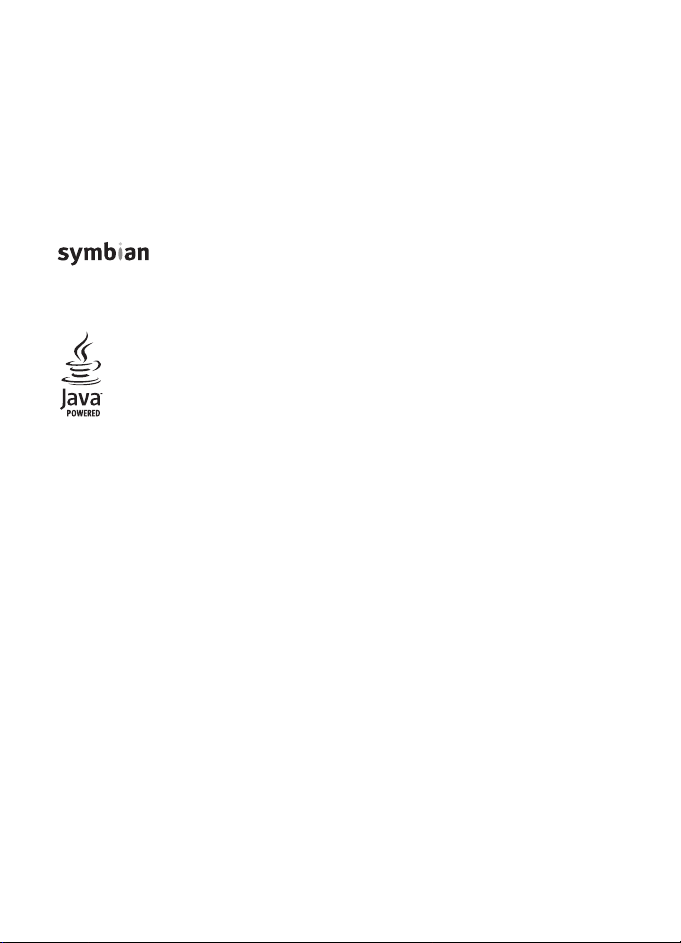
UYGUNLUK BÝLDÝRÝMÝ
NOKIA CORPORATION þirketi, bu RM-328 ürününün 1999/5/EC sayýlý Direktifin esas þartlarý
ve diðer ilgili hükümlerine uygun olduðunu beyan eder. Uygunluk Bildirimi'nin bir kopyasýný
http://www.nokia.com/phones/declaration_of_conformity/ adresinde bulabilirsiniz.
© 2008 Nokia. Tüm haklarý saklýdýr.
Nokia, Nokia Connecting People, Navi, Visual Radio ve Nokia Care; Nokia Corporation'ýn ticari veya tescilli
ticari markalarýdýr. Nokia tune, Nokia Corporation'ýn ses markasýdýr. Burada adý geçen diðer ürün ve þirket
isimleri, kendi sahiplerinin ticari markalarý ve ticari adlarý olabilir.
Bu belge içindekilerin tamamý veya bir bölümü, Nokia'nýn önceden yazýlý izni alýnmaksýzýn herhangi bir
biçimde yeniden oluþturulamaz, baþka bir yere aktarýlamaz, daðýtýlamaz, saklanamaz veya yedeklenemez.
This product includes software licensed from Symbian Software Ltd (c) 1998-2008.
Symbian and Symbian OS are trademarks of Symbian Ltd.
US Patent No 5818437 and other pending patents. T9 text input software Copyright (C) 1997-2008. Tegic
Communications, Inc. All rights reserved.
Java and all Java-based marks are trademarks or registered trademarks of
Sun Microsystems, Inc.
Portions of the Nokia Maps software are © 1996-2008 The FreeType Project. All rights reserved.
This product is licensed under the MPEG-4 Visual Patent Portfolio License (i) for personal and
noncommercial use in connection with information which has been encoded in compliance with the
MPEG-4 Visual Standard by a consumer engaged in a personal and noncommercial activity and (ii) for use
in connection with MPEG-4 video provided by a licensed video provider. No license is granted or shall be
implied for any other use. Additional information, including that related to promotional, internal, and
commercial uses, may be obtained from MPEG LA, LLC. See <http://www.mpegla.com>.
Bu ürünün lisansý, MPEG-4 Görsel Patent Portföy Lisansý uyarýnca, (i) kiþisel ve ticari olmayan bir faaliyet
sürdüren bir tüketici tarafýndan MPEG-4 Görsel Standardýna uygun olarak kodlanmýþ bilgilerle iliþkili
kiþisel ve ticari olmayan kullaným ve (ii) lisanslý bir video saðlayýcýsý tarafýndan saðlanan MPEG-4 videosu
ile baðlantýlý olarak kullaným için verilmiþtir. Baþka herhangi bir kullaným için açýk veya zýmni hiçbir lisans
verilmemektedir. Tanýtým amaçlý, dahili ve ticari kullanýmlarla ilgili bilgiler de dahil olmak üzere daha fazla
bilgi MPEG LA, LLC'den edinilebilir. Bkz: <http://www.mpegla.com>.
Nokia, sürekli bir geliþim politikasý izlemektedir. Nokia, bu belgede tanýmlanan herhangi bir üründe
önceden bildirimde bulunmaksýzýn deðiþiklik ve yenilik yapma hakkýný saklý tutar.
UYGULANAN YASALARIN ÝZÝN VERDÝÐÝ AZAMÝ ÖLÇÜDE, NOKIA YA DA HERHANGÝ BÝR LÝSANSÖRÜ, HÝÇBÝR
DURUMDA, MEYDANA GELME NEDENÝ NE OLURSA OLSUN OLUÞABÝLECEK HERHANGÝ BÝR GELÝR, KAR
VEYA VERÝ KAYBINDAN VEYA ÖZEL, BEKLENMEYEN, BÝR ÞEYÝN SONUCUNDA MEYDANA GELEN YA DA
DOLAYLI HASAR VEYA KAYIPLARDAN SORUMLU TUTULAMAZ.
ÝÞBU BELGENÝN ÝÇERÝÐÝ “OLDUÐU GÝBÝ” SUNULMAKTADIR. YÜRÜRLÜKTEKÝ KANUNLARIN GEREKTÝRDÝÐÝ
HALLER DIÞINDA, TÝCARÝ OLARAK SATILABÝLÝRLÝK VE BELÝRLÝ BÝR AMACA UYGUNLUK ÝLE ÝLGÝLÝ ZIMNÝ
GARANTÝLER DE DAHÝL OLMAK ÜZERE ANCAK BUNLARLA KISITLI OLMAMAK ÞARTIYLA, ÝÞBU BELGENÝN
DOÐRULUÐU, GÜVENÝLÝRLÝÐÝ VEYA ÝÇERÝÐÝ ÝLE ÝLGÝLÝ OLARAK, AÇIK VEYA ZIMNÝ HERHANGÝ BÝR GARANTÝ
VERÝLMEMÝÞTÝR. NOKIA, HERHANGÝ BÝR ZAMANDA, ÖNCEDEN BÝLDÝRÝMDE BULUNMAKSIZIN, ÝÞBU
BELGEYÝ DEÐÝÞTÝRME VEYA GERÝ ÇEKME HAKKINI SAKLI TUTAR.
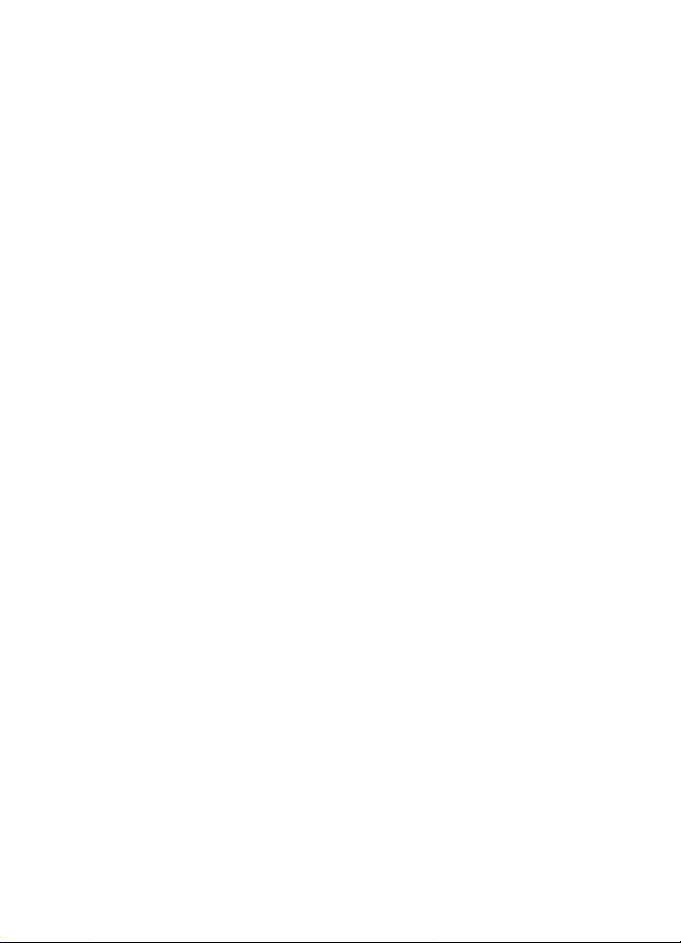
Bazý ürünlerin ve uygulamalarý ile servislerinin temini, bölgelere göre farklýlýk gösterebilir. Ayrýntýlar ve dil
seçenekleri için lütfen Nokia bayiinize danýþýn.
Ýhraç kontrolleri
Bu cihaz, Amerika Birleþik Devletleri’nin ve diðer ülkelerin ihracat yasalarýna ve düzenlemelerine tabi olan
parça, teknoloji veya yazýlým içerebilir. Kanunlara aykýrý deðiþiklik yapýlamaz.
FCC/ENDÜSTRÝ KANADA BÝLDÝRÝMÝ
Cihazýnýz TV veya radyo ile giriþime neden olabilir (örneðin, telefon alýcý donanýma yakýn olarak
kullanýlýrken). FCC veya Endüstri Kanada, bu giriþimler engellenemediði taktirde telefonu kullanmayý
durdurmanýzý isteyebilir. Yardým gerekirse, yerel servis ile temasa geçin. Bu cihaz FCC kurallarý kýsým 15’e
uygundur. Aþaðýdaki iki þarta baðlý olarak kullanýlabilir: (1) Bu cihaz zararlý giriþimlere neden olmaz ve (2)
bu cihaz istenmeyen þekilde çalýþmasýna neden olabilecek giriþimler de dahil olmak üzere tüm
etkileþimleri kabul etmelidir. Nokia tarafýndan özellikle onaylanmayan her türlü deðiþiklik veya
modifikasyon, kullanýcýnýn bu donanýmý kullaným yetkisini geçersiz kýlabilir.
GARANTÝ VERÝLMEYENLER
Cihazýnýzla birlikte gelen diðer þahýslara ait uygulamalar, Nokia'ya baðlý veya Nokia ile ilgili
olmayan kiþiler veya þirketlere ait ve onlar tarafýndan oluþturulmuþ olabilir. Baðýmsýz geliþtirici
uygulamalarýnýn telif haklarý veya fikri mülkiyet haklarý Nokia'ya ait deðildir. Bu nedenle Nokia,
bu uygulamalara iliþkin son kullanýcý desteðiyle veya uygulamalarýn çalýþmasýyla ilgili ve
uygulamalarda veya malzemelerde yer alan herhangi bir bilgi hakkýnda hiçbir sorumluluk kabul
etmez. Nokia diðer þahýslara ait uygulamalar için hiçbir garanti vermez.
UYGULAMALARI KULLANMANIZ DURUMUNDA, UYGULAMALARIN AÇIK VEYA ZIMNÝ HÝÇBÝR
TÜRDE GARANTÝ OLMAKSIZIN VE UYGULANAN YASALARIN ÝZÝN VERDÝÐÝ AZAMÝ ÖLÇÜDE
“OLDUKLARI GÝBÝ” SAÐLANMIÞ OLDUKLARINI KABUL ETMEKTESÝNÝZ. AYRICA, NOKIA VEYA
BAÐLI ORTAKLARI; UNVAN, SATILABÝLÝRLÝK VEYA BELLÝ BÝR AMACA UYGUNLUK YA DA
YAZILIMLARIN DÝÐER ÜRETÝCÝLERE AÝT PATENTLERÝ, TELÝF HAKLARINI, TÝCARÝ MARKALARI
VEYA DÝÐER HAKLARI ÝHLAL ETMEYECEÐÝ KONULARINDAKÝ GARANTÝLER DE DAHÝL ANCAK
BUNLARLA SINIRLI OLMAMAK KOÞULUYLA, AÇIK VEYA ZIMNÝ HÝÇBÝR BEYANDA
BULUNMAMAKTA VEYA GARANTÝ VERMEMEKTE OLDUÐUNU KABUL ETMEKTESÝNÝZ.
Model: Nokia 6220
CE 0434
Uygunluk Deðerlendirme Kuruluþu
Det Norske Veritas Region Norge
Veritasveien 1, N-1322 Høvik
Tel: +47 67 579900, Fax: +47 67 57 99 11
Nokia Corporation, Keilalahdentie 4, 02150 Espoo, Finlandiya
Tel:+358 7180 08000 Faks:+358 7180 38226
9207947 1. Baský
Norveç
Üretici Firma

Ýçindekiler
ÖNEMLÝ!........................................... 6
GÜVENLÝK......................................... 7
Destek............................................... 9
Yardým.................................................................. 9
Nokia destek ve iletiþim bilgileri .................. 9
1. Baþlangýç .................................... 10
(U)SIM kartý ve bataryayý takma ............... 10
Hafýza kartý...................................................... 10
Bataryayý þarj etme ....................................... 11
Cihazý açma ve kapatma.............................. 12
Yapýlandýrma ayarlarý ................................... 13
Veri aktarýmý.................................................... 13
2. Cihazýnýz ..................................... 14
Tuþlar ve parçalar........................................... 14
Bekleme modu................................................ 15
Göstergeler ...................................................... 16
Ekran koruyucu............................................... 17
Menü................................................................. 17
Ses seviyesi kontrolü..................................... 18
Tuþum................................................................ 18
Tuþ takýmý kilidi (tuþ kilidi).......................... 18
Giriþ kodlarý ..................................................... 18
Uzaktan kilitleme........................................... 19
Ýndirme.............................................................. 19
Klasörüm .......................................................... 20
Uyumlu bir kulaklýklý mikrofon
seti baðlama.................................................... 20
USB veri kablosu baðlama........................... 20
3. Arama iþlevleri ........................... 21
Sesli arama yapma ........................................ 21
Gelen aramayý cevaplama
veya reddetme ................................................ 23
Video aramalarý.............................................. 23
Arama ayarlarý................................................ 24
Video paylaþýmý .............................................. 26
Ýþlem kaydý....................................................... 27
4.Konumlandýrma ......................... 28
GPS hakkýnda................................................... 28
Yardýmlý GPS.................................................... 28
GPS baðlantýsýný ayarlama........................... 29
Konum istekleri............................................... 30
Haritalar............................................................ 30
Yer iþaretleri .................................................... 35
GPS verisi.......................................................... 35
5.Metin yazma .............................. 36
Normal metin giriþi ve metin
tahmini.............................................................. 36
Metni kopyalama ve silme........................... 37
6.Mesajlar ..................................... 37
Mesaj yazma ve gönderme.......................... 37
Gelen Kutusu................................................... 38
Servis mesajlarý............................................... 39
E-posta.............................................................. 39
Giden Kutusu................................................... 40
Mesaj okuyucu................................................ 40
SIM karttaki mesajlarý görüntüleme......... 40
Hücre yayýný..................................................... 41
Servis komutlarý.............................................. 41
Mesaj ayarlarý.................................................. 41
7.Rehber ........................................ 42
Kartvizit bilgilerini kaydetme
ve yönetme....................................................... 42
Kartvizit gruplarý ............................................ 42
Zil sesi ekleme................................................. 43
8.Galeri .......................................... 43
Ana görünüm................................................... 43
Dosya indirme ................................................. 44
Görüntüleri düzenleme................................. 44
Video klipleri düzenleme.............................. 44
Görüntü ve video klipleri TV’de
izleme ................................................................ 44
Görüntüleri basma......................................... 45
Çevrimiçi baský................................................ 45
Çevrimiçi paylaþým......................................... 46
4
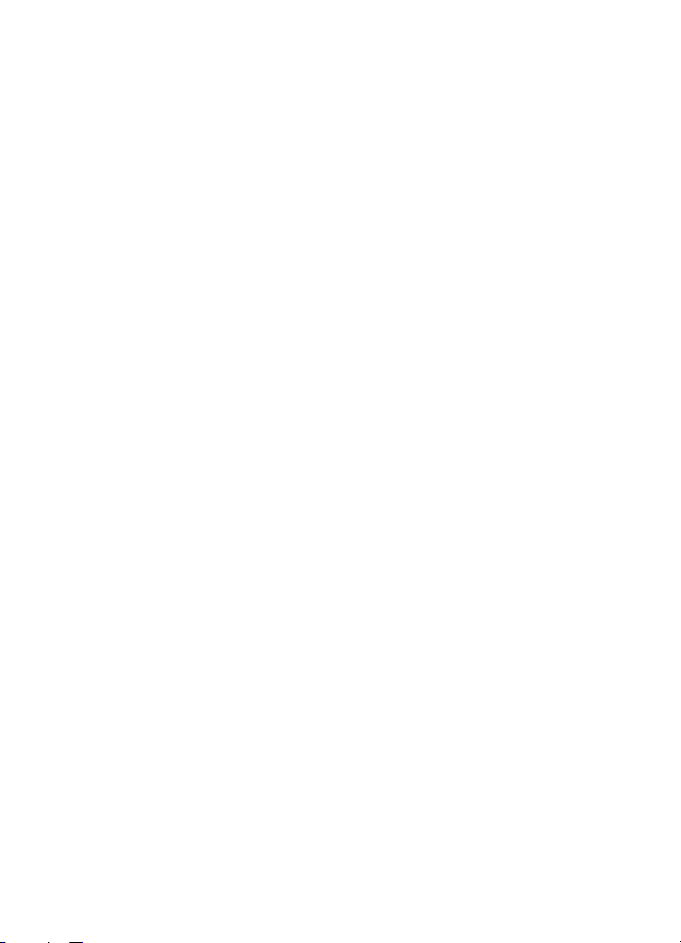
9. Kamera........................................ 47
Fotoðraf çekme............................................... 48
Video kaydetme.............................................. 51
Kamera ayarlarý.............................................. 52
10. Medya ...................................... 54
Müzik çalar...................................................... 54
Nokia Podcasting........................................... 56
FM Radyo......................................................... 58
RealPlayer ........................................................ 60
Flash Oynatýcý ................................................. 60
Kaydedici.......................................................... 60
11. Ýnternet.................................... 61
Web'i tarama .................................................. 61
Arama................................................................ 64
12. Kiþiselleþtirme ......................... 64
Temalar............................................................. 64
Tercihler............................................................ 64
13. Zaman yönetimi ...................... 65
Saat.................................................................... 65
Ajanda............................................................... 65
14. Ofis uygulamalarý ................... 66
Etkin notlar...................................................... 66
Notlar................................................................ 66
Hesaplama ....................................................... 66
Dönüþtürücü.................................................... 66
Mobil sözlük.................................................... 67
Adobe Reader.................................................. 67
Quickoffice ...................................................... 68
15. Ayarlar..................................... 68
Ses komutlarý................................................... 68
Telefon ayarlarý............................................... 69
Konuþma........................................................... 71
16. Veri yönetimi .......................... 71
Uygulama yükleme veya kaldýrma............. 71
Dosya yöneticisi.............................................. 73
Lisanslar............................................................ 73
Cihaz yöneticisi............................................... 74
17. Baðlantý................................... 76
Veri aktarýmý.................................................... 76
PC Suite............................................................. 76
Bluetooth baðlantýsý...................................... 76
USB baðlantýsý................................................. 78
Uzaktan senkronizasyon............................... 79
Bas-konuþ......................................................... 79
Baðlantý yöneticisi ......................................... 81
18. Donanýmlar.............................. 81
19. Batarya ve þarj cihazý
bilgileri ........................................... 81
Nokia orijinal batarya doðrulama
kurallarý............................................................. 82
Bakým ve onarým ........................... 83
Ek güvenlik bilgileri ...................... 85
Dizin................................................ 89
5
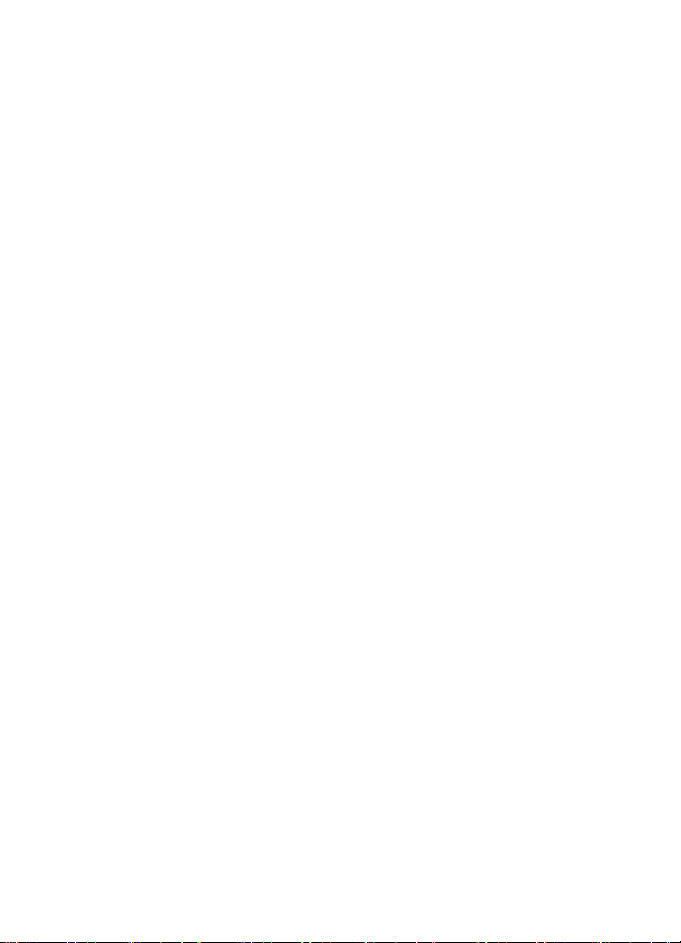
ÖNEMLÝ!
Standart bir kýsa mesajýn (metin mesajýnýn) uzunluðu 160 karakterle sýnýrlýdýr.
Ancak kýsa mesaj (metin mesajý) yazarken “Ð-ð”, “ý”, “Ý”, “Þ-þ” gibi özel karakterler
kullanýrsanýz bir kýsa mesajýn uzunluðu 70 karakter olacaktýr.
Belirtilen karakter sýnýrlarýný aþmanýz durumunda mesajýnýz birden fazla mesaj
halinde gönderilecektir. Bu durumda gönderilen mesaj sayýsý kadar
faturalandýrýlýrsýnýz.
Eðer mesajlarýnýzý yazarken “Ð-ð”, “ý”, “Ý”, “Þ-þ” gibi özel karakterleri kullanmayý
tercih ederseniz, telefonunuzun “Mesajlar” menüsü altýndaki “Karakter kodlamasý”
alt menüsünden “Tam destek” seçeneðini seçin. Daha sonra “Kýsýtlý destek”
seçeneðini seçerek telefonunuzda bu karakterlerin kullanýlmamasýný tekrar aktif
hale getirebilirsiniz. Telefonunuzdaki varsayýlan karakter desteði “Kýsýtlý destek”
olarak belirlenmiþtir.
6

GÜVENLÝK
Bu basit talimatlarý okuyun. Bu talimatlara uyulmamasý tehlikeli ya da yasalara aykýrý
olabilir. Daha fazla bilgi için kullaným kýlavuzunun tamamýný okuyun.
GÜVENLÝ BÝR BÝÇÝMDE AÇMA
Kablosuz telefon kullanýmýnýn yasak olduðu veya giriþim ya da tehlikeye neden
olabileceði durumlarda cihazý açmayýn.
YOL GÜVENLÝÐÝ ÖNCE GELÝR
Tüm yerel yasalara uyun. Sürüþ sýrasýnda aracý kullanmak üzere ellerinizi her
zaman serbest tutun. Sürüþ sýrasýnda önceliðiniz yol güvenliði olmalýdýr.
GÝRÝÞÝM
Tüm kablosuz cihazlar, performansý etkileyebilecek giriþime maruz kalabilir.
YASAKLANAN ALANLARDA KAPATIN
Her türlü kýsýtlamaya uyun. Uçaktayken, týbbi cihaz, yakýt, kimyasal veya
patlama alanlarýnýn yakýnýndayken cihazý kapatýn.
YETÝLÝ SERVÝS
Bu ürünü yalnýzca kalifiye personel monte edebilir veya onarabilir.
DONANIMLAR VE BATARYALAR
Yalnýzca onaylý donanýmlarý ve bataryalarý kullanýn. Uyumsuz ürünleri
baðlamayýn.
SUYA DAYANIKLILIK
Cihazýnýz suya dayanýklý deðildir. Cihazýnýzý kuru tutun.
■ Cihazýnýz hakkýnda
Bu kýlavuzda açýklanan kablosuz cihaz GSM 850, 900, 1800 ve 1900 ile UMTS 900 ve 2100
þebekelerinde kullaným için onaylanmýþtýr. Þebekeler hakkýnda daha fazla bilgi almak için
servis saðlayýcýnýza baþvurun.
Bu cihazýn özelliklerinden yararlanýrken telif haklarý da dahil olmak üzere tüm yasalara uyun,
yerel kurallara ve baþkalarýnýn gizlilik hakký ile yasal haklarýna riayet edin.
Telif hakký korumasý, bazý görüntülerin, müzik ve diðer içerik öðelerinin kopyalanmasýna,
modifiye edilmesine veya aktarýlmasýna engel oluþturabilir.
Cihazýnýz çeþitli baðlantý yöntemlerini desteklemektedir. Bilgisayarlar gibi cihazýnýz da
virüslere ve diðer zararlý içeriðe açýktýr. Mesajlar, baðlantý istekleri ve indirmelerle çalýþýrken
ve gezinme sýrasýnda dikkatli olun. Yalnýzca, Symbian Signed olan veya Java Verified™ testini
geçen uygulamalar gibi güvenilir kaynaklardan gelen ve zararlý yazýlýmlara karþý yeterli
güvenliði ve korumayý sunan uygulamalarý ve diðer yazýlýmlarý yükleyip kullanýn. Cihazýnýza
GÜVENLÝK
7

ve baðlý diðer bilgisayarlara virüsten koruma ve diðer güvenlik yazýlýmlarýný yüklemeyi göz
önünde bulundurun.
Cihazýnýzda, üçüncü taraf internet siteleri için yer imleri ya da baðlantýlar önceden
yüklenmiþ olabilir. Cihazýnýz üzerinden diðer üçüncü taraf sitelerine de eriþebilirsiniz.
Üçüncü taraf sitelerin Nokia ile baðlantýsý yoktur ve Nokia bu siteler için herhangi bir onay
vermemekte veya sorumluluk almamaktadýr. Bu tür sitelere eriþmeyi seçerseniz güvenlik
veya içerik açýsýndan önlemler almalýsýnýz.
Uyarý: Bu cihazýn, çalar saat dýþýndaki özelliklerini kullanmak için cihaz açýk
olmalýdýr. Kablosuz cihaz kullanýmýnýn giriþim veya tehlikeye neden olabileceði
durumlarda cihazý açmayýn.
Ofis uygulamalarý, Microsoft Word, PowerPoint ve Excel (Microsoft Office 2000, XP ve 2003)
programlarýnýn ortak özelliklerini destekler. Her dosya biçimi görüntülenemez veya üzerinde
deðiþiklik yapýlamaz.
Cihazýnýzda kayýtlý tüm önemli bilgilerin yedek kopyalarýný almayý veya yazýlý kayýtlarýný
bulundurmayý unutmayýn.
Etkin video aramasý veya yüksek hýzlý veri baðlantýsý gibi uzun süreli bir iþlem sýrasýnda cihaz
ýsýnabilir. Çoðu durumda bu normaldir. Cihazýn gerektiði gibi çalýþmadýðýndan
þüpheleniyorsanýz cihazý en yakýn yetkili servise götürün.
Baþka bir cihaza baðlarken, ayrýntýlý güvenlik talimatlarý için cihazýn kullaným kýlavuzunu
okuyun. Uyumsuz ürünleri baðlamayýn.
■ Þebeke servisleri
Telefonu kullanabilmeniz için bir kablosuz servis saðlayýcýsýndan servis almanýz gerekir. Çoðu
özellik, özel þebeke vasýflarý gerektirir. Bu özellikler her þebekede bulunmaz; diðer þebekeler
þebeke servislerini kullanmadan önce servis saðlayýcýnýzla özel düzenlemeler yapmanýzý
gerektirebilir. Servis saðlayýcýnýz, ilgili talimatlarý verebilir ve uygulanacak ücretleri
belirtebilir. Bazý þebekelerin, þebeke servislerini kullanabilmenizi etkileyecek kýsýtlamalarý
olabilir. Örneðin, bazý þebekeler dile baðlý tüm karakterleri ve servisleri desteklemeyebilir.
Servis saðlayýcýnýz cihazýnýzdaki belirli özelliklerin devre dýþý býrakýlmasýný veya
etkinleþtirilmemesini istemiþ olabilir. Bu durumda, bu özellikler cihazýnýzýn menüsünde
görünmeyecektir. Cihazýnýzda ayrýca menü isimleri, menü sýrasý ve simgelerde deðiþiklikler
gibi özel yapýlandýrma da olabilir. Daha fazla bilgi almak için servis saðlayýcýnýza baþvurun.
Bu cihaz, TCP/IP protokollerinde çalýþan WAP 2.0 protokollerini (HTTP ve SSL) destekler. Bu
cihazýn, web tarama, e-posta, bas-konuþ ve multimedya mesajlarý gibi bazý özellikleri söz
konusu teknolojiler için þebeke desteði gerektirir.
■ Bataryayý çýkarma
Bataryayý çýkarmadan önce daima cihazý kapatýn ve þarj cihazýnýn baðlantýsýný kesin.
8
GÜVENLÝK

Destek
■ Yardým
Cihazýnýzda baðlama duyarlý yardým bulunur. Bir uygulama açýkken yardýma
eriþmek için Seçenek > Yardým seçeneðini belirleyin. Yardým ile artalanda açýk
olan uygulama arasýnda geçiþ yapmak için tuþunu basýlý tutun ve açýk
uygulamalar listesinden istediðiniz uygulamayý seçin.
Yardýmý ana menüden açmak için > Yardým > Yardým seçeneðini belirleyin.
Yardým konularýnýn listesini görmek için uygulamalardan birini seçin ve ilgili
yardým metnini seçin. Anahtar sözcük listesini açmak için Seçenek > Bul
seçeneðini belirleyin.
■ Nokia destek ve iletiþim bilgileri
En yeni kullaným kýlavuzu, ek bilgiler, indirilebilir öðeler ve Nokia ürününüzle ilgili servisler
için www.nokia.com/support sayfasýna veya yerel Nokia web sitenize bakýn.
Web sitesinde, Nokia ürünlerinin ve servislerinin kullanýmý hakkýnda
bilgiler bulabilirsiniz. Müþteri hizmetleri ile görüþmeniz gerekirse,
www.nokia.com/customerservice adresinden yerel Nokia Care iletiþim
merkezlerinin listesine bakýn.
Bakým ve onarým hizmetleri için, www.nokia.com/repair adresinden size en yakýn
Nokia bakým noktasýnýn yerini öðrenebilirsiniz.
Yazýlým güncellemeleri
Nokia yeni özellikler, geliþtirilmiþ iþlevler ve yükseltilmiþ performans sunan yazýlým
güncellemeleri üretebilir. Bu güncellemeleri Nokia Software Updater adlý bilgisayar
uygulamasý üzerinden isteyebilirsiniz. Cihaz yazýlýmýný güncellemek için, Nokia Software
Updater uygulamasý ve Microsoft Windows 2000, XP veya Vista iþletim sistemine sahip
uyumlu bir bilgisayar, geniþ bant internet eriþimi ve cihazýnýzý bilgisayara baðlamak için
uyumlu bir veri kablosuna ihtiyacýnýz vardýr.
Daha fazla bilgi edinmek ve Nokia Software Updater uygulamasýný indirmek için,
www.nokia.com/softwareupdate adresini veya yerel Nokia web sitenizi ziyaret edin.
Aðýnýz kablosuz yazýlým güncellemelerini destekliyorsa, cihaz üzerinden de güncelleme
isteðinde bulunabilirsiniz.
Yazýlým güncellemelerini indirmek, servis saðlayýcýnýzýn þebekesinden büyük miktarda veri
iletimini içerebilir. Veri iletim maliyetleri hakkýnda bilgi için servis saðlayýcýnýzla temasa geçin.
Güncellemeyi baþlatmadan önce cihaz bataryasýnda yeterli güç olduðundan emin olun veya
þarj cihazýný takýn.
Destek
9

1. Baþlangýç
■ (U)SIM kartý ve bataryayý takma
Bu cihaz, BP-5M batarya ile çalýþýr.
1. Cihazýn arka kapaðýný açmak için, cihazýn arka tarafý size dönükken, kapaðý
cihazýn alt kýsmýna doðru kaydýrýn (1) ve çýkarýn (2). Bataryayý çýkarmak için,
bataryayý ucundan kaldýrýn (3).
2. (U)SIM kartý SIM kart yuvasýna kaydýrýn (4).
Altýn renkli temas bölgesinin aþaðý dönük olduðundan ve kesik köþenin kart
yuvasýna doðru baktýðýndan emin olun.
3. Bataryayý takýn (5). Arka kapaðý takýn (6).
■ Hafýza kartý
Yalnýzca Nokia tarafýndan bu cihazda kullanýlmak üzere onaylanmýþ, uyumlu
microSD ve microSDHC kartlarýný kullanýn. Nokia, hafýza kartlarý için onaylanmýþ
endüstri standartlarýný kullanýr, ancak bazý markalar bu cihazla tam olarak
uyumlu olmayabilir. Uyumsuz kartlar karta ve cihaza zarar verebilir ve kart üzerinde
depolanmýþ verileri bozabilir.
10
Baþlangýç

Hafýza kartýný takma
Hafýza kartýnýn cihazla birlikte verilmiþ
olabileceðini ve cihaza takýlmýþ olabileceðini
unutmayýn.
1. Hafýza kartý yuvasýnýn kapaðýný açýn (1).
2. Hafýza kartýný altýn renkli bölgesi aþaðý
bakacak þekilde yuvaya yerleþtirin (2).
3. Kartý hafifçe iterek yerine oturtun. Yuva
kapaðýný sýkýca kapatýn (3).
Hafýza kartýný çýkarma
Önemli: Bir iþlemin ortasýnda karta eriþim saðlanýrken hafýza kartýný çýkarmayýn.
Kartýn iþlemin ortasýnda çýkarýlmasý hafýza kartýnýn yaný sýra cihaza da zarar
verebilir ve kartta kayýtlý veriler bozulabilir.
1. Açma kapatma tuþuna kýsa bir süre basýn.
2. Hafýz kartýný çýkartýn seçeneðine ilerleyin ve Tamam > Evet seçeneðini
belirleyin.
3. Hafýza kartý yuvasýnýn kapaðýný açýn.
4. Kartý hafifçe iterek serbest kalmasýný saðlayýn.
5. Kartý çekerek çýkarýn ve Tamam seçeneðini belirleyin.
6. Yuva kapaðýný kapatýn.
■ Bataryayý þarj etme
1. Þarj cihazýný prize takýn.
2. Þarj cihazýnýn ucunu cihazdaki þarj cihazý
konektörüne takýn.
Batarya tam olarak boþalmýþsa, arama
yapýlabilmesi için þarj göstergesinin ekranda
görünmesi birkaç dakika sürebilir.
Þarj süresi, kullanýlan þarj cihazýna ve bataryaya
baðlýdýr.
Baþlangýç
11

■ Cihazý açma ve kapatma
Açma kapatma tuþunu basýlý tutun.
Cihaz PIN kodu isterse, PIN kodunu girip Tamam seçeneðini
belirleyin.
Cihaz kilit kodunu isterse, kilit kodunu girip Tamam seçeneðini
belirleyin. Kilit kodu fabrika çýkýþýnda 12345 olarak ayarlanmýþtýr.
Giriþ kodlarý hakkýnda daha fazla bilgi için bkz. “Giriþ kodlarý”, s. 18.
Doðru saat dilimini, saati ve tarihi ayarlamak için bulunduðunuz
ülkeyi seçin ve ardýndan yerel saat ile tarihi girin. Ayrýca bkz. “Saat”,
s. 65.
My Nokia
My Nokia, düzenli olarak kýsa mesajlarla Nokia cihazýnýzla ilgili ipuçlarý ve destek
bilgileri gönderen ücretsiz bir servistir. My Nokia servisi ülkenizde varsa ve servis
saðlayýcýnýz tarafýndan destekleniyorsa, tarih ve saat ayarlandýktan sonra cihazýnýz
sizi My Nokia servisine katýlmaya davet eder.
Servis dilini seçin. Dili deðiþtirirseniz cihaz yeniden baþlatýlýr. My Nokia servisine
kaydolmak için Kabul et seçeneðini belirleyip ekrandaki talimatlarý izleyin.
My Nokia servisine daha sonra kaydolmak için > Uygulamalar > My Nokia
seçeneðini belirleyin.
My Nokia servisine katýlma davetinden sonra, Hoþ geldiniz uygulamasý baþlar. Hoþ
Geldiniz uygulamasý ile aþaðýdaki uygulamalara eriþebilirsiniz:
Sett. wizard — Baðlantý ayarlarýný yapýlandýrýn. Bkz. “Settings wizard”, s. 13.
Aktarma — Diðer uyumlu cihazlardan veri kopyalayýn veya senkronize edin.
Öðretici — Cihazýnýzýn özelliklerini ve bunlarýn nasýl kullanýlacaðýný öðrenin.
Öðreticiyi daha sonra baþlatmak için, > Yardým > Öðretici seçeneðini belirleyin
ve öðretici maddelerinden birini seçin.
Hoþ geldiniz uygulamasýný daha sonra açmak için > Yardým > Hoþ geldiniz
seçeneðini belirleyin.
12
Baþlangýç

Anten konumlarý
Hücresel anten (1)
GPS anteni (2)
Bluetooth anteni (3)
Cihazýnýzda dahili ve harici bir anten olabilir. Radyo
vericili cihazlarda olduðu gibi, anten kullanýlýrken
gereksiz yere anten alanýna dokunmaktan kaçýnýn. Böyle
bir antene dokunulmasý iletiþim kalitesini etkiler, cihazýn
gereðinden yüksek bir güç düzeyinde çalýþmasýna neden
olabilir ve batarya ömrünü azaltabilir.
■ Yapýlandýrma ayarlarý
Multimedya mesajlaþma, bas-konuþ, e-posta, senkronizasyon, gerçek zamanlý
aktarým ve tarayýcý özelliklerini kullanabilmeniz için, cihazýnýzda doðru
yapýlandýrma ayarlarýnýn bulunmasý gerekir. Cihazýnýz, kullanýlan SIM karta baðlý
olarak; tarayýcý, multimedya mesajý, eriþim noktasý ve gerçek zamanlý aktarým
ayarlarýný otomatik olarak yapýlandýrabilir. Yapýlandýrmamýþsa, settings wizard
uygulamasýný kullanarak bu ayarlarý yapýlandýrabilirsiniz. Bu ayarlarý doðrudan
yapýlandýrma mesajý olarak alýp cihazýnýza kaydedebilirsiniz. Bu konuda daha fazla
bilgi için servis saðlayýcýnýza veya en yakýn yetkili Nokia satýcýsýna baþvurun.
Yapýlandýrma mesajý aldýðýnýzda, ayarlar otomatik olarak kaydedilip
etkinleþtirilmezse, 1 yeni mesaj yazýsý görüntülenir. Ayarlarý kaydetmek için
Göster > Seçenek > Kaydet seçeneðini belirleyin. Servis saðlayýcý tarafýndan
verilen bir PIN kodunu girmeniz gerekebilir.
Settings wizard
Settings wizard uygulamasý, cihazýnýzý, servis saðlayýcýnýza göre operatör ve
e-posta ayarlarý için yapýlandýrýr. Diðer ayarlar da yapýlandýrýlabilir.
Bu servisleri kullanmak için servis saðlayýcýnýza baþvurarak bir veri baðlantýsýný
veya baþka servisleri etkinleþtirmeniz gerekebilir.
> Ayarlar > Sett. wizard seçeneðini belirleyin.
■ Veri aktarýmý
Eski cihazýnýzdaki bilgileri (örneðin, kartvizitler) aktarmak için, bkz. “Veri aktarýmý”,
s. 76.
Baþlangýç
13

2. Cihazýnýz
■ Tuþlar ve parçalar
Kulaklýk (1)
Ýkinci kamera merceði (2)
Iþýk sensörü (3)
Ekran (4)
Sol ve sað seçim tuþlarý (5)
Menü tuþu (6), bundan sonra “ seçeneðini
belirleyin” olarak tanýmlanacaktýr
Silme tuþu (7)
Arama tuþu (8)
Bitirme tuþu (9)
Sayý tuþlarý (10)
Navi™ kaydýrma tuþu (bundan sonra
“kaydэrma tuюu” denilecek) ve зevresindeki
durum эюэрэ (11)
GPS эюэрэ (12)
Tuюum (13)
microSD hafэza kartэ yuvasэ (14)
Mikrofon (15)
Mikro USB konektцrь (16)
Юarj cihazэ konektцrь (17)
Nokia AV Konektцrь (2,5 mm) (18)
14
Cihazýnýz
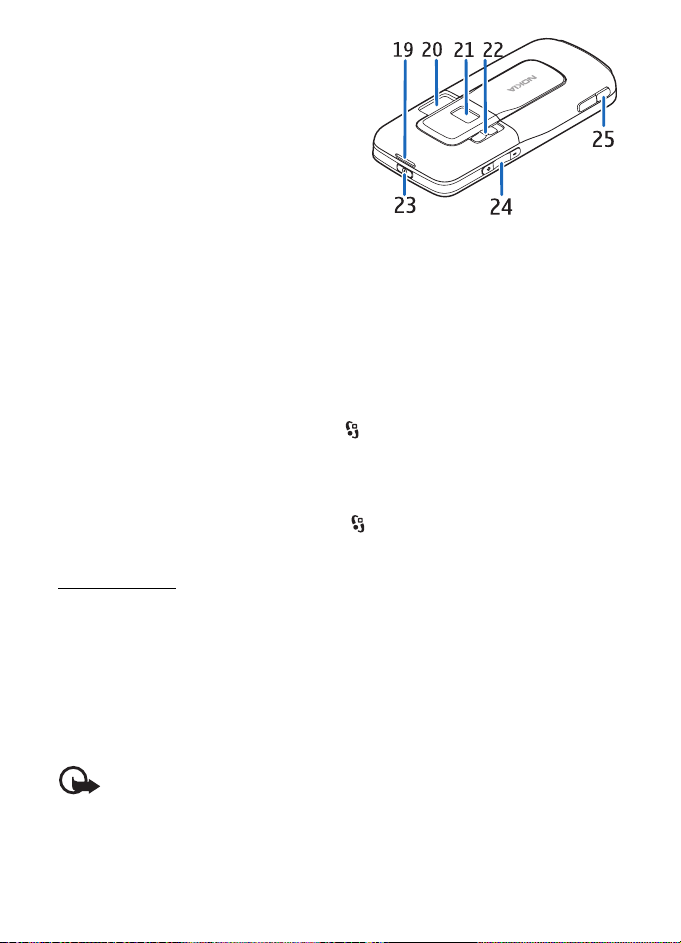
Hoparlör (19)
Kamera flaþý (20)
Ana kamera merceði (21)
Kamera mercek kapaðýný açma birimi (22)
Açma/kapatma tuþu (23)
Ses seviyesi tuþu (24)
Kamera tuþu (25)
■ Bekleme modu
Cihaz bir þebekeye kayýtlýysa, açýldýðýnda bekleme modunda olur ve kullanýma
hazýrdýr.
En son aranan numaralarýn listesini açmak için arama tuþuna basýn.
Ses komutlarýný veya sesle aramayý kullanmak için sað seçim tuþunu basýlý tutun.
Tercihi deðiþtirmek için, açma/kapatma tuþuna basýn ve bir tercih seçin.
Web baðlantýsý baþlatmak için 0 tuþunu basýlý tutun.
Bekleme modu görünümünü seçmek için, > Ayarlar > Tel. ayarlarý > Genel >
Kiþiselleþtirme > Bekleme modu > Bekleme temasý seçeneðini belirleyin.
Seçilen bekleme temasýna baðlý olarak, bekleme modundaki kýsayol listesine veya
kaydýrma tuþlarýna eklenecek uygulamalarý ve etkinlikleri seçebilirsiniz.
Uygulamalarý veya etkinlikleri seçmek için > Ayarlar > Tel. ayarlarý > Genel >
Kiþiselleþtirme > Bekleme modu > Kýsayollar seçeneðini belirleyin.
Hatsýz tercihi
Hatsýz tercihini hýzlý bir þekilde etkinleþtirmek için açma/kapatma tuþuna kýsa bir
süre basýn ve Hatsýz seçeneðini belirleyin. Hatsýz tercihinden çýkmak için açma/
kapatma tuþuna kýsa bir süre basýn ve baþka bir tercihi seçin.
Hatsýz tercihi etkin olduðunda, hücresel þebekeyle kurulan tüm baðlantýlar kesilir.
Öte yandan, cihazýnýzý SIM kart olmadan kullanabilir ve müzik çalarý kullanarak
radyo veya müzik dinleyebilirsiniz. Kablosuz telefon kullanýmýnýn yasak olduðu
yerlerde cihazýnýzý kapatmayý unutmayýn.
Önemli: Hatsýz tercihini kullanýrken arama yapamaz ve yanýtlayamaz ve hücresel
þebekesi kapsama alanýnda bulunmayý gerektiren diðer özellikleri kullanamazsýnýz.
Cihazýnýzda programlanmýþ resmi acil durum numaralarýný aramak yine de
mümkün olabilir. Arama yapmak için öncelikle, tercihleri deðiþtirerek telefon
iþlevini etkinleþtirmeniz gerekir. Cihaz kilitliyse kilit kodunu girin.
Cihazýnýz
15

■ Göstergeler
Simgeler
veya — Cihaz, UMTS veya GSM þebekesine baðlý.
— UMTS þebekesinde HSDPA (þebeke servisi) etkin.
— Cihaz hatsýz tercihinde ve hücresel þebekeye baðlý deðil.
— Cihaza hafýza kartý takýlmýþ.
— Mesajlar’daki gelen kutusunda okunmamýþ mesajlar var.
— Uzak posta kutunuza yeni e-posta aldýnýz.
— Giden kutusunda gönderilmeyi bekleyen mesajlar var.
— Cevapsýz aramalar var.
— Zil sesi türü Sessiz ve Mesaj uyarý sesi ile E-posta bildirim tonu ayarlarý Kapalý
olarak belirtildiðinde gösterilir.
— Cihazýn tuþ takýmý kilitli.
— Hoparlör etkin.
— Alarm etkin.
— Gelen aramalarýn tümü baþka bir numaraya aktarýlmýþ durumda.
veya — Cihaza kulaklýklý mikrofon seti veya iþitme cihazý baðlý.
veya ya da — Etkin bir GPRS paket veri baðlantýsý var, baðlantý beklemede
veya baðlantý kullanýlabilir durumda.
veya ya da — Þebekenin EGPRS’yi destekleyen kýsmýnda bir paket veri
baðlantýsý etkin; baðlantý beklemede; baðlantý kullanýlabilir durumda. Cihazýnýz
veri aktarýmýnda EGPRS’yi kullanamayabilir.
veya ya da — Etkin bir UMTS paket veri baðlantýsý var, baðlantý beklemede;
baðlantý kullanýlabilir durumda.
veya — Bluetooth baðlantýsý açýk; veriler Bluetooth teknolojisi kullanýlarak
aktarýlýyor.
— USB baðlantýsý etkin.
Ayrýca, baþka göstergeler de görüntülenebilir.
GPS эюэрэ
GPS эюэрэ, cihazэnэz GPS baрlantэsэ kurmaya зalэюэrken yanэp sцner ve GPS
baрlantэsэ kurulduрunda sьrekli yanar.
16
Cihazýnýz

Durum эюэрэ
Kaydэrma tuюunun зevresindeki эюэрэ, cihazэn aзэldэрэnэ gцstermesi iзin yavaюзa
yanэp sцnecek юekilde ayarlayabilirsiniz. Bu эюэk, yaklaюэk 20 saniyelik aralэklarla
birkaз saniye boyunca yanar. Kaзэrэlan etkinlikleri belirtmek iзin, эюэk, kaзэrэlan
etkinlikten sonra bir saat boyunca daha hэzlэ yanэp sцner.
Durum эюэрэnэ etkinleюtirmek iзin, > Ayarlar > Tel. ayarlarý > Genel >
Kiþiselleþtirme > Bekleme modu > Durum эюэрэ > Açýk seçeneðini belirleyin.
■ Ekran koruyucu
Ekran koruyucu ayarlarýný yapmak için, > Ayarlar > Tel. ayarlarý > Genel >
Kiþiselleþtirme > Ekran > Ekran koruyucu seçeneðini belirleyin. Ekran
koruyucunun etkinleþtirilmesi için gereken zaman aþýmý süresini ayarlamak için
Ekran koruyu. zam. aþýmý seçeneðini belirleyin. Ekran koruyucunun etkin kalacaðý
süreyi ayarlamak için, Ekran koruyucu süresi seçeneðini belirleyin.
■ Menü
Menüden cihazýnýzdaki iþlevlere eriþebilirsiniz. Ana menüye eriþmek için
seçeneðini belirleyin.
Uygulamayý veya klasörü açmak için, uygulama veya klasöre ilerleyip
kaydýrma tuþuna basýn.
Menüde iþlevlerin sýralamasýný deðiþtirirseniz, yeni sýralama bu kullaným
kýlavuzunda açýklanan standart sýralamadan farklý olabilir.
Uygulamalarda bir öðeyi iþaretlemek veya öðenin iþaretini kaldýrmak için # tuþuna
basýn. Art arda gelen birden fazla öðeyi iþaretlemek veya bu öðelerdeki iþareti
kaldýrmak için # tuþunu basýlý tutun ve yukarý veya aþaðý doðru ilerleyin.
Menü görünümünü deðiþtirmek için Seçenek > Menü görünüm. deðiþtir
seçeneðini belirleyin ve görünüm türlerinden birini seçin.
Uygulamayý veya klasörü kapatmak için Geri ve Çýkýþ öðelerini gerektiði kadar
seçerek bekleme moduna dönün veya Seçenek > Çýkýþ seçeneðini belirleyin.
Açýk uygulamalarý görüntülemek ve bu uygulamalar arasýnda geçiþ yapmak için
tuþunu basýlý tutun. Bir uygulamaya ilerleyin ve uygulamayý seçin.
Arka planda çalýþýr durumda uygulama býrakýlmasý batarya tüketimini artýrýr ve batarya
ömrünü azaltýr.
Cihazýnýz
17

■ Ses seviyesi kontrolü
Görüþme sýrasýnda veya bir ses dosyasýný dinlerken kulaklýk ya da hoparlörün ses
seviyesini ayarlamak için ses seviyesi tuþlarýna basýn. Görüþme sýrasýnda hoparlörü
etkinleþtirmek veya devre dýþý býrakmak için Hoparlör veya Ahize seçeneðini
belirleyin.
Uyarý: Hoparlör kullanýmdayken, ses seviyesi fazla yüksek olabileceðinden cihazý
kulaðýnýza yakýn tutmayýn.
■ Tuþum
Varsayýlan olarak, tuþuma bastýðýnýzda Haritalar uygulamasý açýlýr. Baþka bir
uygulamanýn açýlmasý için, > Ayarlar > Tel. ayarlarý > Genel > Tuþum > Tuþum
seçeneðini belirleyin ve açýlmasýný istediðiniz uygulamayý seçin.
■ Tuþ takýmý kilidi (tuþ kilidi)
Bekleme modundayken tuþ takýmýný kilitlemek için sol seçim tuþuna basýp
1,5 saniye içinde * tuþuna basýn. Ayrýca, belirli bir sürenin sonunda cihazý otomatik
olarak tuþ takýmýný kilitleyecek þekilde ayarlamak için > Ayarlar > Tel. ayarlarý >
Genel > Güvenlik > Telefon ve SIM kart > Tuþ oto. kilitlenme süresi > Kullanýcý
tanýmlý seçeneðini belirleyin ve istediðiniz süreyi seçin.
Tuþ takýmý kilidini açmak için Kilit aç seçeneðini belirleyip 1,5 saniye içinde *
tuþuna basýn.
Cihazýnýzda programlanmýþ resmi acil durum numarasý cihaz veya tuþ takýmý kilitliyken de
aranabilir.
■ Giriþ kodlarý
Cihazýnýzýn giriþ kodlarýný nasýl kullanacaðýný belirtmek için, > Ayarlar > Tel.
ayarlarý > Genel > Güvenlik > Telefon ve SIM kart seçeneðini belirleyin.
Kilit kodu
Kilit kodu (5 basamaklý), cihazýnýzý kilitlemeye yardýmcý olur. Önceden belirlenen
kod 12345’tir. Kodu deðiþtirin ve cihazý kodu soracak þekilde ayarlayýn. Kodu
unutursanýz ve cihazýnýz kilitlenirse, cihazýnýz için servis gerekecektir ve ek
ücretler uygulanabilir. Daha fazla bilgi için bir Nokia Care noktasýna veya cihaz
satýcýnýza baþvurun.
Cihazýnýzda programlanmýþ resmi acil durum numarasý cihaz veya tuþ takýmý kilitliyken de
aranabilir.
18
Cihazýnýz

PIN kodlarý
PIN - Kiþisel Kimlik Numarasý (Personal Identification Number) kodu ve UPIN Evrensel Kiþisel Kimlik Numarasý (Universal Personal Identification Number) kodu
(4 — 8 basamaklý), SIM kartýnýzýn korunmasýna yardýmcý olur. (U)PIN kodu,
genellikle SIM kartýnýzla birlikte verilen bir güvenlik kodudur. Cihazý, cihazý her
açýþta kodu isteyecek þekilde ayarlayýn.
PIN2 kodu, SIM kart ile birlikte verilebilir ve bazý iþlevler için gereklidir.
Modül PIN kodu güvenlik modülündeki bilgilere eriþmek için gereklidir. Ýmza PIN
kodu, dijital imza için gereklidir. SIM kartta güvenlik modülü varsa, modül PIN
kodu ve imza PIN kodu SIM kartla birlikte verilir.
PUK kodlarý
PUK - Kiþisel Blokaj Açma Anahtarý (Personal Unblocking Key) kodu veya UPUK Evrensel Kiþisel Blokaj Açma Anahtarý (Universal Personal Unblocking Key) kodu
(8 basamaklý), bloke edilen PIN ve UPIN kodunu deðiþtirmek için gereklidir. PUK2
kodu, bloke edilen PIN2 kodunu deðiþtirmek için gereklidir.
Gerekirse, kodlar için yerel servis saðlayýcýnýza baþvurun.
Engelleme þifresi
Engelleme þifresi (4 basamaklý), arama engelleme özelliði kullanýlýrken gereklidir.
Þifreyi servis saðlayýcýnýzdan alabilirsiniz. Þifre bloke edilmiþse, servis
saðlayýcýnýza baþvurun.
■ Uzaktan kilitleme
Cihazýnýzý ve hafýza kartýnýzý baþka bir cihazý kullanarak kýsa mesajla
kilitleyebilirsiniz. Cihazýnýzýn uzaktan kilitlenebilir olmasý ve kilitlemek için
kullanýlacak mesaj metnini belirtmek için, > Ayarlar > Tel. ayarlarý > Genel >
Güvenlik > Telefon ve SIM kart > Uzaktan telefon kilitleme seçeneðini belirleyin.
Bu mesaj 5 - 20 karakter uzunluðunda olabilir.
Cihazýnýzý kilitlemek için, bu kýsa mesajý cep telefonu numaranýza gönderin.
Cihazýnýzý daha sonra açmak için, Kilit aç seçeneðini belirleyin ve kilit kodunu
girin.
■ Ýndirme
Ýndirme (þebeke servisi) cihazýnýzda bulunan bir mobil içerik maðazasýdýr.
Ýndirme ile içerik, servis ve uygulamalarý keþfedebilir, önizlemelerini yapabilir,
satýn alabilir, indirebilir ve yükseltebilirsiniz. Öðeler, farklý servis saðlayýcýlar
Cihazýnýz
19

tarafýndan saðlanan kataloglar ve klasörler altýnda kategorize edilmiþtir.
Edinebileceðiniz içerik servis saðlayýcýnýza baðlýdýr.
> Uygulamalar > Ýndirme seçeneðini belirleyin.
Ýndirme, en güncel içeriðe eriþmek için þebeke servislerinizi kullanýr. Ýndirme ile
kullanabileceðiniz ek öðeler hakkýnda bilgi için, servis saðlayýcýnýza veya öðenin
tedarikçisine ya da üreticisine baþvurun.
■ Klasörüm
Cihazýnýza uygulama indirebilirsiniz. Uygulamalara eriþmek için >
Uygulamalar > Klasörüm seçeneðini belirleyin.
Önemli: Yalnýzca, Symbian Signed içeren veya Java VerifiedTM testini geçen
uygulamalar gibi güvenilir kaynaklardaki uygulamalarý ve diðer yazýlýmlarý
yükleyip kullanýn.
■ Uyumlu bir kulaklýklý mikrofon seti baðlama
Cihazýnýza zarar verebileceðinden çýkýþ sinyali
üreten ürünleri cihazýnýza baðlamayýn. Nokia AV
Konektörüne herhangi bir gerilim kaynaðý
baðlamayýn.
Bu cihazla kullaným için Nokia'nýn onayladýklarý
dýþýnda herhangi bir harici cihaz veya kulaklýklý
mikrofon setini Nokia AV Konektörüne baðlarken,
özellikle ses düzeylerine özen gösterin.
■ USB veri kablosu baðlama
Uyumlu bir USB veri kablosunu USB konektörüne
baðlayýn.
Varsayýlan USB baðlantý modunu seçmek veya
etkin modu deðiþtirmek için, > Ayarlar >
Baðlantý > USB > USB baðlantý modu seçeneðini
belirleyin ve istediðiniz modu seçin. Varsayýlan
modun otomatik olarak etkinleþip
etkinleþmeyeceðini ayarlamak için Baðlantýda
sor > Hayýr seçeneðini belirleyin.
20
Cihazýnýz

3. Arama iþlevleri
Görüþme sýrasýnda ses seviyesini ayarlamak için ses seviyesi tuþlarýný kullanýn.
■ Sesli arama yapma
1. Bekleme modunda aramak istediðiniz numarayý alan koduyla birlikte girin. Bir
numarayý silmek için silme tuþuna basýn.
Uluslararasý aramalarda uluslararasý önek için * tuþuna iki kez basýn
(+ karakteri uluslararasý eriþim kodu yerine geçer) ve sýrasýyla ülke kodunu,
alan kodunu (gerekirse öndeki sýfýrý atýn) ve telefon numarasýný girin.
2. Numarayý aramak için arama tuþuna basýn.
3. Görüþmeyi bitirmek veya arama giriþimini iptal etmek için bitirme tuþuna
basýn.
Rehber’den arama yapmak için > Rehber seçeneðini belirleyin. Ýstediðiniz isme
ilerleyin veya ismin ilk harflerini girin ve istediðiniz isme ilerleyin. Numarayý
aramak için arama tuþuna basýn.
Bekleme modundayken son aranan numaralardan birini aramak için arama tuþuna
basýn.
Hýzlý arama
Hýzlý arama, bekleme modundayken, sýk sýk aranan numaralarý hýzlý bir þekilde
arama yöntemidir. 3 — 9 hýzlý arama tuþlarýna telefon numarasý atamanýz (1 ve 2
tuþlarý telesekreter ve video posta kutusu için ayrýlmýþtýr) ve Hýzlý arama ayarý için
Açýk seçeneðini tercih etmeniz gerekir.
Hýzlý arama tuþlarýndan birine telefon numarasý atamak için, > Ayarlar > Hýzlý
ara. seçeneðini belirleyin. Tuþ simgelerinden birine ilerleyin ve Ata seçeneðini ve
kartviziti belirleyin. Numarayý deðiþtirmek için Seçenek > Deðiþtir seçeneðini
belirleyin.
Hýzlý aramayý etkinleþtirmek için, > Ayarlar > Tel. ayarlarý > Telefon > Arama >
Hýzlý arama > Açýk seçeneðini belirleyin.
Hýzlý arama numarasýný aramak için, arama baþlayana kadar hýzlý arama tuþunu
basýlý tutun.
Arama iþlevleri
21

Telesekreter
Telesekreterlerinizi (þebeke servisi) aramak için, bekleme modundayken 1 veya 2
tuþunu basýlý tutun. Sesli aramalar, video aramalarý ve birden fazla telefon hattý
için telesekreterleriniz olabilir.
Hiçbir numara ayarlanmamýþsa, telesekreter numarasýný tanýmlamak için, >
Ayarlar > Telesekr. ara seçeneðini belirleyin. Telesekreter (veya Video posta
kutusu) öðesine ilerleyin ve ilgili telesekreter numarasýný girin. Telesekreter
numarasýný deðiþtirmek için Seçenek > Numarayý deðiþtir seçeneðini belirleyin.
Telesekreter numarasý için servis saðlayýcýnýza baþvurun.
Sesle arama
Rehber’deki kayýtlarýn tümüne otomatik olarak bir ses etiketi eklenir. Uzun isimler
kullanýn ve farklý numaralar için benzer isimler kullanmaktan kaçýnýn.
Sesle arama yapma
Ses etiketleri arka plandaki seslere duyarlýdýr. Ses etiketlerini sessiz bir ortamda kullanýn.
Not: Ses etiketlerini kullanmak gürültülü ortamlarda veya acil durumlarda zor
olabilir, bu nedenle, her koþulda yalnýzca sesle aramaya güvenmemeniz gerekir.
1. Bekleme modunda sað seçim tuþunu basýlý tutun.
Kulaklýk düðmesi olan uyumlu bir kulaklýklý mikrofon seti kullanýyorsanýz,
kulaklýk düðmesini basýlý tutun.
2. Þimdi konuþun yazýsý görüntülendiðinde, ses komutunu anlaþýlýr bir þekilde
söyleyin. Cihaz en iyi eþleþmenin ses komutunu çalar. Yaklaþýk 1,5 saniye sonra
cihaz numarayý çevirir; sonuç doðru deðilse arama yapmadan önce baþka bir
kaydý seçin.
Konferans aramasý yapma
Cihazýnýz, siz de dahil olmak üzere en çok altý katýlýmcý arasýnda konferans
görüþmesi (þebeke servisi) yapmayý destekler.
1. Ýlk katýlýmcýyý arayýn.
2. Diðer bir katýlýmcýyý aramak için Seçenek > Yeni arama seçeneðini belirleyin.
3. Yeni arama cevaplandýðýnda konferans aramasýný oluþturmak için Seçenek >
Konferans seçeneðini belirleyin.
Konferans aramasýna baþka bir kiþiyi eklemek için 2. adýmý yineleyin ve
Seçenek > Konferans > Konferansa ekle seçeneðini belirleyin.
4. Konferans aramasýný bitirmek için bitirme tuþuna basýn.
22
Arama iþlevleri
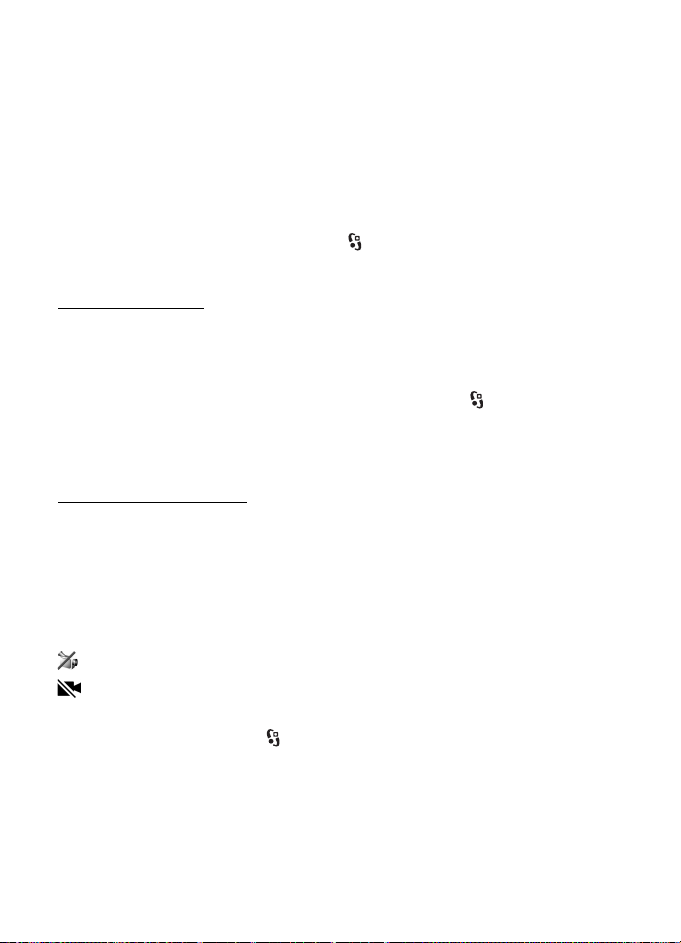
■ Gelen aramayý cevaplama veya reddetme
Aramayý cevaplamak için arama tuþuna basýn.
Zil sesini kapatmak için Sustur seçeneðini belirleyin.
Aramayý reddetmek için bitirme tuþuna basýn veya Seçenek > Reddet seçeneðini
belirleyin. Arama aktarma > Meþgulse ayarýný etkinleþtirdiyseniz, arama
reddedildiðinde arama aktarýlýr.
Aramayý cevaplamak yerine arayan kiþiye cevap olarak bir kýsa mesaj göndermek
için Seçenek > Mesaj gönder seçeneðini belirleyin. Kýsa mesajla yanýtlamayý
etkinleþtirmek ve mesajý düzenlemek için, > Ayarlar > Tel. ayarlarý > Telefon >
Arama > Aramayý mesajla reddet ve Mesaj metni seçeneðini belirleyin.
Arama bekletme
Görüþme sýrasýnda bekleyen aramayý cevaplamak için arama tuþuna basýn. Ýlk
arama beklemeye alýnýr. Ýki arama arasýnda geçiþ yapmak için Geçiþ seçeneðini
belirleyin. Etkin aramayý bitirmek için bitirme tuþuna basýn.
Arama bekletme iþlevini etkinleþtirmek için (þebeke servisi), > Ayarlar > Tel.
ayarlarý > Telefon > Arama > Arama bekletme > Etkinleþtir seçeneðini belirleyin.
■ Video aramalarý
Video aramasý yapma
Video aramasý yapabilmek için, USIM kartýnýz olmasý ve UMTS þebekesinin
kapsamýnda olmanýz gerekebilir. Video arama servislerinin kullanýlabilirliði ve
abonelik hakkýnda bilgi almak için servis saðlayýcýnýza baþvurun. Video aramasý
yalnýzca iki taraf arasýnda ve baþka bir sesli arama, video aramasý veya veri
aramasý etkin olmadýðýnda yapýlabilir. Video aramasý, uyumlu bir cep telefonuna
veya ISDN istemcisine yapýlabilir.
Video yerine gönderilmek üzere bir fotoðraf çektiniz.
Cihazýnýzdan video göndermeyi engellediniz.
1. Bekleme modundayken telefon numarasýný girmek için Video aramasý
seçeneðini belirleyin Veya, > Rehber seçeneðini belirleyin, istediðiniz
kartvizite ilerleyin ve Seçenek > Video aramasý seçeneðini belirleyin.
2. Video aramasý sýrasýnda video gösterme veya yalnýzca sesi duyma arasýnda
geçiþ yapmak için, araç çubuðundan Video göndr. etkinleþtir veya Video
göndermn. kapat seçeneðini belirleyin.
Arama iþlevleri
23

Video aramasý sýrasýnda video gönderilmesini reddetseniz bile, arama video
aramasý olarak ücretlendirilir. Fiyat bilgileri için þebeke operatörünüze veya
servis saðlayýcýnýza danýþýn.
3. Video aramasýný sona erdirmek için bitirme tuþuna basýn.
Video aramasýný cevaplama
Video aramasý geldiðinde görüntülenir.
Video aramasýný cevaplamak için, arama tuþuna basýn. Arayana video
görüntüsünün gönderilmesine izin verilsin mi? sorusu görüntülenir. Evet
seçeneðini belirlerseniz, cihazýnýzdaki kamera tarafýndan çekilen görüntü
arayana gösterilir. Aksi takdirde video gönderimi etkinleþtirilmez.
Video aramasý sýrasýnda video gönderilmesini reddetseniz bile, arama video
aramasý olarak ücretlendirilir. Fiyat bilgileri için servis saðlayýcýnýza danýþýn.
Video aramasýný sona erdirmek için bitirme tuþuna basýn.
■ Arama ayarlarý
Arama
> Ayarlar > Tel. ayarlarý > Telefon > Arama seçeneðini belirleyin ve aþaðýdakiler
arasýndan seçim yapýn:
Numaramý gönder (þebeke servisi) — Telefon numaranýzýn aradýðýnýz kiþi
tarafýndan görülebilmesi veya görülememesi için kullanýlýr.
Arama bekletme (þebeke servisi) — Bkz. “Arama bekletme”, s. 23.
Aramayý mesajla reddet ve Mesaj metni — Bkz. “Gelen aramayý cevaplama veya
reddetme”, s. 23.
Alýnan aram. kndi. video.— Video aramasý aldýðýnýzda kendi video görüntünüzün
gönderilip gönderilmeyeceðini belirtmek için kullanýlýr.
Video arama. görüntü — Video aramasýný reddettiðinizde gösterilecek fotoðrafý
seçmek için kullanýlýr.
Oto. tekrar arama — Cihazýnýzý, ilk denemede baðlantý kurulamayan numaraya
baðlanmak için en fazla 10 deneme daha yapacak þekilde ayarlamak amacýyla
kullanýlýr.
Arama süresini göster ve Arama sonrasý özet — Cihazý, arama sýrasýnda arama
süresini ve son aramanýn yaklaþýk süresini görüntüleyecek þekilde ayarlamak için
kullanýlýr.
Hýzlý arama — Bkz. “Hýzlý arama”, s. 21.
24
Arama iþlevleri
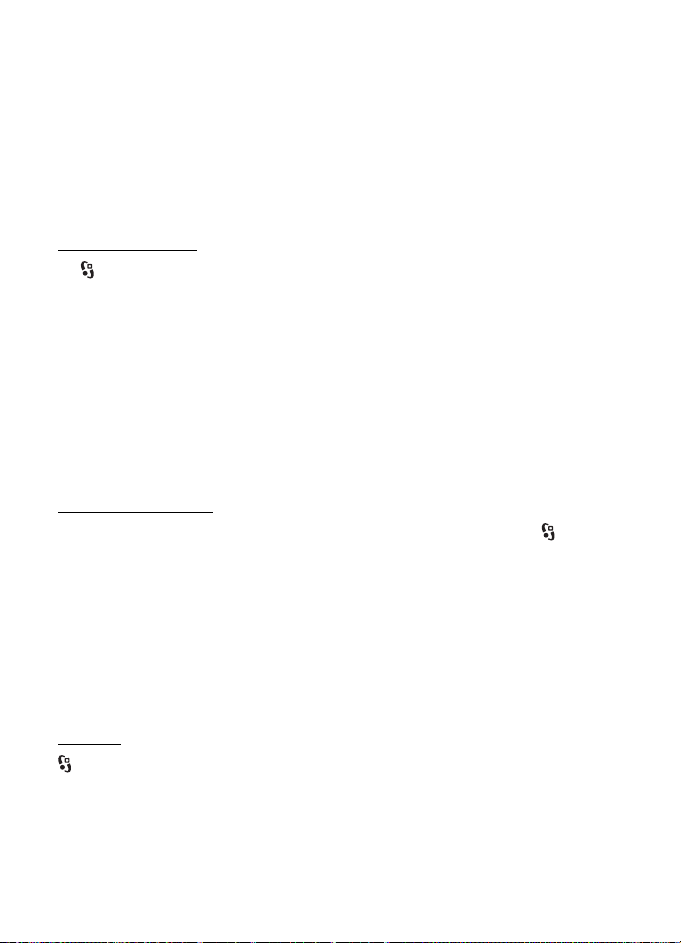
Her tuþla cevaplama — Gelen aramayý, sol ve sað seçim tuþlarý, ses seviyesi tuþlarý,
açma kapatma tuþu ve bitirme tuþu dýþýnda herhangi bir tuþa kýsaca basarak
cevaplamak için kullanýlýr.
Kullanýlan hat (þebeke servisi) — Arama yapmak ve kýsa mesaj göndermek için
kullanýlacak telefon hatlarýný seçmeyi saðlar. Bu, yalnýzca, SIM kart iki telefon
hattýný destekliyorsa gösterilir.
Hat deðiþimi (þebeke servisi) — Hat seçimini etkinleþtirmek veya devre dýþý
býrakmak için kullanýlýr.
Arama aktarma
1. > Ayarlar > Tel. ayarlarý > Telefon > Arama aktarma (þebeke servisi)
seçeneðini belirleyin.
2. Aktarmak istediðiniz aramalarý seçin. Örneðin, Sesli aramalar.
3. Ýstediðiniz seçeneði belirleyin. Örneðin, sesli aramalarýn numaranýz meþgulken
veya gelen aramayý reddettiðinizde aktarýlmasý için, Meþgulse seçeneðini
belirleyin.
4. Seçenek > Etkinleþtir seçeneðini belirleyin ve aramalarý aktarmak istediðiniz
telefon numarasýný seçin. Ayný anda birkaç aktarma seçeneði etkin olabilir.
Arama kýsýtlama ve arama aktarma iþlevleri ayný anda etkin olamaz.
Arama engelleme
1. Cihazýnýzla yaptýðýnýz ve cihazýnýza gelen aramalarý kýsýtlamak için >
Ayarlar > Tel. ayarlarý > Telefon > Arama engellm. (þebeke servisi) seçeneðini
belirleyin.
2. Ýstediðiniz engelleme seçeneðine ilerleyip Seçenek > Etkinleþtir seçeneðini
belirleyin. Ayarlarý deðiþtirmek için, servis saðlayýcýnýz tarafýndan verilen
engelleme þifresi gerekir.
Arama kýsýtlama ve arama aktarma iþlevleri ayný anda etkin olamaz.
Aramalar kýsýtlandýðýnda da belirli resmi acil durum numaralarýný aramak mümkün olabilir.
Þebeke
> Ayarlar > Tel. ayarlarý > Telefon > Þebeke seçeneðini belirleyin ve
aþaðýdakiler arasýndan seçim yapýn:
Þebeke modu — Hangi þebekenin kullanýlacaðýný seçmek için kullanýlýr (bu, yalnýzca
servis saðlayýcý tarafýndan desteklendiðinde gösterilir). Çift mod seçeneðini
belirlerseniz, cihaz otomatik olarak GSM veya UMTS þebekesini kullanýr.
Arama iþlevleri
25
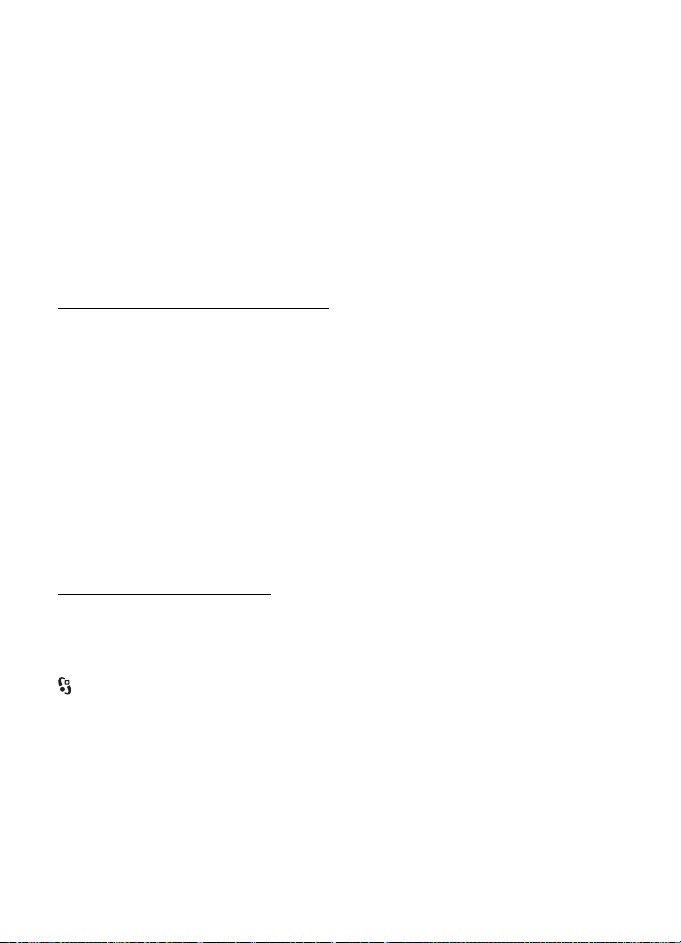
Operatör seçimi — Cihazý, kullanýlabilir þebekelerden birini bulup otomatik olarak
seçecek þekilde ayarlamak için Otomatik seçeneðini belirleyin. Ýstediðiniz þebekeyi
þebekeler listesinden el ile seçmek için El ile seçeneðini belirleyin. Seçilen
þebekenin ana þebekenizle bir dolaþým anlaþmasý olmasý gerekir.
Hücre bilgisi gösterimi (þebeke servisi) — Cihazýnýzý, mikro hücresel þebeke (MCN)
teknolojisiyle çalýþan bir þebekede kullanýrken bunu gösterecek þekilde ayarlamak
ve hücre bilgisi almayý etkinleþtirmek için kullanýlýr.
■ Video paylaþýmý
Video aramasý sýrasýnda mobil cihazýnýzdan uyumlu baþka bir mobil cihaza canlý
video göndermek için video paylaþýmýný kullanýn.
Video paylaþýmý gereksinimleri
Video paylaþýmý, 3G evrensel mobil iletiþim sistemi (UMTS) baðlantýsý gerektirir.
Þebeke kullanýlabilirliði ve bu uygulamayla ilgili ücretler hakkýnda bilgi için servis
saðlayýcýnýzla görüþün.
Video paylaþýmýný kullanabilmek için aþaðýdakileri yapmanýz gerekir:
• Cihazýnýzýn kiþiden kiþiye baðlantýlar için ayarlanmýþ olduðundan emin olun.
• Hem gönderenin, hem de alýcýnýn UMTS þebekesine kayýtlý olduðundan emin
olun.
• Etkin bir UMTS baðlantýnýzýn olduðundan ve UMTS þebekesi kapsama alanýnda
bulunduðunuzdan emin olun. Paylaþým oturumu sýrasýnda UMTS þebekesinden
uzaklaþýrsanýz, paylaþým oturumu kesilir, ancak sesli aramanýz devam eder.
Video paylaþýmý ayarlarý
Kiþiden kiþiye baðlantý, ayný zamanda oturum baþlatma protokolü (SIP) baðlantýsý
olarak da bilinir. Video paylaþýmýný kullanmaya baþlamadan önce, servis
saðlayýcýnýzdan, cihazýnýzda kullanýlacak yapýlandýrýlmýþ SIP profilini isteyin.
> Ayarlar > Tel. ayarlarý > Baðlantý > Video paylaþýmý seçeneðini belirleyin ve
aþaðýdakiler arasýndan seçim yapýn:
Video paylaþýmý — Video paylaþýmýnýn etkin olup olmayacaðýný seçmek için
kullanýlýr.
SIP profili — SIP profilini seçmek için kullanýlýr.
Video kaydý — Canlý videolarýn otomatik olarak kaydedilip kaydedilmeyeceðini
belirtmek için kullanýlýr.
26
Arama iþlevleri

Tercih edilen kayýt hafýza. — Videolarýn cihaz hafýzasýna mý yoksa hafýza kartýna mý
kaydedileceðini seçmek için kullanýlýr.
Yapýlabilirlik bildirim sesi — Arama sýrasýnda video paylaþýmý kullanýlabilir
olduðunda, bu durumun bir uyarý sesiyle bildirilmesi için kullanýlýr.
Alýcýnýn SIP adresini biliyorsanýz, bu adresi Rehber’e kaydedebilirsiniz. >
Rehber seçeneðini belirleyin, kartviziti seçin ve Seçenek > Düzenle > Seçenek >
Bilgi ekle > SIP veya Video paylaþ seçeneðini belirleyin. SIP adresini
(kullanýcýadý@etkialanýadý) girin. Etki alaný adý yerine IP adresini kullanabilirsiniz.
Canlý video veya video klip paylaþma
1. Cihazýn kamerasýyla kaydetmekte olduðunuz canlý videoyu paylaþmak için,
sesli arama sýrasýnda Seçenek > Video paylaþ > Canlý video seçeneðini
belirleyin. Kaydedilen bir video klibi paylaþmak için Video klip seçeneðini
belirleyin ve paylaþmak istediðiniz klibi seçin.
2. Cihaz daveti Rehber’e kaydettiðiniz SIP adresine gönderir.
Gerekirse, daveti göndermek için, alýcýnýn SIP adresini seçin; veya SIP adresini
girip Tamam seçeneðini belirleyin.
3. Davet alýcý tarafýndan kabul edildiðinde ve hoparlör etkin olduðunda paylaþým
otomatik olarak baþlar. Video paylaþýmýný denetlemek için araç çubuðu
düðmelerini kullanýn.
4. Paylaþým oturumunu bitirmek için Durdur seçeneðini belirleyin. Sesli aramayý
sona erdirmek için bitirme tuþuna basýn.
Daveti kabul etme
Davet aldýðýnýzda cihazýnýz çalar. Davette gönderenin adý veya SIP adresi gösterilir.
Paylaþým oturumuna baþlamak için Evet seçeneðini belirleyin. Daveti reddedip
sesli aramaya dönmek için Hayýr seçeneðini belirleyin.
■ Ýþlem kaydý
Cihazýnýz tarafýndan kaydedilen cevapsýz aramalarý, gelen aramalarý veya yapýlan
aramalarý, kýsa mesajlarý, paket veri baðlantýlarýný ve faks ve veri aramalarýný
görmek için, > Ýþlem kyd. seçeneðini belirleyin.
Bekleme modundayken, arama tuþunu, Son aramalar iþlem kaydýndaki Aranan
num. öðesinin kýsayolu olarak kullanabilirsiniz (þebeke servisi).
Not: Servis saðlayýcýnýzdan aramalar ve servisler için gelen fatura, þebeke
özellikleri, fatura tutarýnýn yuvarlanmasý, vergiler ve benzeri etkenlere baðlý olarak
deðiþebilir.
Arama iþlevleri
27

Not: Toplam arama sayacý da dahil olmak üzere bazý sayaçlar, servis veya yazýlým
sürümünü yükseltme sýrasýnda sýfýrlanabilir.
4. Konumlandýrma
Konumunuzu bulmak veya mesafeleri ve koordinatlarý ölçmek için Haritalar ve
GPS verisi gibi uygulamalarý kullanabilirsiniz. Bu uygulamalar GPS baðlantýsý
gerektirir.
■ GPS hakkýnda
Cihazýnýzda dahili bir GPS alýcýsý bulunur.
Global Konumlandýrma Sistemi (GPS), Amerika Birleþik Devletleri hükümeti tarafýndan
iþletilir; sistemin doðru çalýþmasý ve bakýmý yalnýzca ABD hükümetinin sorumluluðundadýr.
Konum verilerinin doðruluðu, Amerika Birleþik Devletleri hükümetinin GPS uydularý üzerinde
yaptýðý ayarlamalardan etkilenebilir ve ABD Savunma Bakanlýðý’nýn sivil GPS kullanýmý
politikasý ile Federal Radyo Seyir Planý uyarýnca deðiþtirilebilir. Uydu geometrisindeki hatalar
da verilerin doðruluðunu etkileyebilir. GPS sinyallerinin alýnabilmesi ve kalitesi
bulunduðunuz yerin, yapýlarýn ve doðal engellerin varlýðýndan ve hava koþullarýndan
etkilenebilir. GPS sinyallerinin alýnabilmesi için GPS alýcýsýný mutlaka açýk havada kullanmak
gerekir.
Hiçbir GPS cihazý hassas konum belirleme ölçümlerinde kullanýlmamalýdýr ve hiçbir zaman
konumlandýrma veya gezinme için yalnýzca GPS alýcýsýnýn ve hücresel telsiz þebekesinin
saðladýðý konum bilgilerine güvenmemelisiniz.
■ Yardýmlý GPS
Yardýmcý GPS (A-GPS) paket veri baðlantýsý üzerinden yardým verileri almak için kullanýlýr ve
bu da cihazýnýz uydulardan sinyal alýrken geçerli konumunuzun koordinatlarýnýn
hesaplanmasýna yardýmcý olur.
Þebeke operatörünüz, þebeke aboneliðinize baðlý olarak bu baðlantý için ücret
talep edebilir. Doðru internet eriþim noktasý ve bu servisle ilgili ücretler için servis
saðlayýcýnýzla görüþün.
Servis saðlayýcýya özgü A-GPS ayarlarý olmadýðýnda, cihazýnýz Nokia A-GPS
servisini kullanacak þekilde önceden yapýlandýrýlmýþtýr. Yardýmcý veriler yalnýzca
gerekli olduðunda Nokia A-GPS servis sunucusundan alýnýr. Farklý konumlama
yöntemlerini devre dýþý býrakmak için, bkz. “Konumlama ayarlarý”, s. 29.
A-GPS’yi kullanmak için, cihazýnýzda tanýmlý bir paket veri internet eriþim noktasý
olmasý gerekir. Bkz. “Konumlama ayarlarý”, s. 29.
28
Konumlandýrma

■ GPS baðlantýsýný ayarlama
Konumlama ayarlarý
> Ayarlar > Tel. ayarlarý > Genel > Konumlama seçeneðini belirleyin ve
aþaðýdakiler arasýndan seçim yapýn:
Konumlama yöntemleri — Farklý konumlama yöntemlerini etkinleþtirmek veya
devre dýþý býrakmak için kullanýlýr.
Konumlama sunucusu — A-GPS için bir eriþim noktasý tanýmlamak için Eriþim
noktasý seçeneðini belirleyin. Yalnýzca paket veri internet eriþim noktasý
kullanýlabilir. GPS ilk kez kullanýldýðýnda, cihazýnýz internet eriþim noktasýný sorar.
Gösterim tercihleri — Ölçü sistemini ve koordinat biçimini tanýmlamak için
kullanýlýr.
Cihazýnýzý doðru tutma
Alýcýyý kullanacaðýnýz zaman, cihazý dik konumda gökyüzünü engellenmeden
görecek þekilde yaklaþýk 45 derecelik bir açýyla tutun.
GPS baрlantэsэnэn kurulmasэ birkaз saniye ile birkaз dakika arasэnda sьrebilir (araз
iзindeyseniz daha da uzun sьrebilir). Bkz. “GPS эюэрэ”, s. 16.
GPS alýcýsýnýn kullanýlmasý cihazýn bataryasýnýn daha çabuk tükenmesine neden
olabilir.
Cihazýnýz uydu sinyalini bulamýyorsa, aþaðýdakileri dikkate alýn:
• Ýç mekandaysanýz, daha iyi sinyal almak için dýþarý çýkýn.
• Dýþ mekandaysanýz daha açýk bir alana gidin.
• Elinizin cihazýn GPS alýcýsýný kapatmadýðýndan emin olun.
• Kötü hava koþullarý sinyal gücünü etkileyebilir.
• Bazý araçlarýn camlarý renklidir (ýsý geçirmez); bu camlar uydu sinyallerini
engelleyebilir.
Uydu sinyali durumu
Cihazýnýzýn kaç uydu bulduðunu ve uydu sinyallerini alýp almadýðýný öðrenmek
için, > Uygulamalar > GPS verisi > Konum > Seçenek > Uydu durumu
seçeneðini belirleyin.
Cihazýnýz uydularý bulduysa, uydu bilgileri görünümünde her uydu için bir çubuk
görünür. Cihazýnýz, bulunduðunuz konumun koordinatlarýný hesaplamak için uydu
sinyalinden yeterli veri aldýðýnda bu çubuðun rengi gri olur.
Konumlandýrma
29

■ Konum istekleri
Konum bilgilerinizi almak için þebeke servisinden bir istek alabilirsiniz. Servis
saðlayýcýlar, cihazýnýzýn konumuna baðlý olarak, hava durumu veya trafik koþullarý
gibi yerel konular hakkýnda bilgi verebilir.
Konum isteði aldýðýnýzda, konum bilgilerinizin gönderilmesine izin vermek için
Kabul et seçeneðini; isteði reddetmek için Reddet seçeneðini belirleyin.
■ Haritalar
Harita kapsamý ülkeye veya bölgeye göre deðiþir. Örneðin, ülkelerin veya
bölgelerin yasal kýsýtlamalarý nedeniyle haritalar kullanýlamayabilir. Uygulanan
yasalarýn izin verdiði ölçüde, Nokia, haritalarýn kullanýlabilirliði, doðruluðu veya
güncellenmesiyle ilgili hiçbir garanti vermez.
Haritalar hakkýnda
Haritalar ile, o anda bulunduðunuz yeri haritada görebilir, farklý þehir ve ülkelerin
haritalarýný tarayabilir, adresleri ve ilginizi çeken baþka yerleri arayabilir, bir
yerden diðerine gitmek için rota belirleyebilir ve konumlarý yer iþareti olarak
kaydedebilir ve bunlarý uyumlu cihazlara gönderebilirsiniz. Ayrýca, seyahat
rehberleri, trafik bilgileri ve navigasyon servisi gibi ek servisler satýn alabilirsiniz.
Bu servisler bazý ülke veya bölgelerde kullanýlamaz.
Bazý haritalar cihazýnýzdaki hafýza kartýna önceden yüklenmiþ olabilir. Nokia Map
Loader PC yazýlýmýný kullanarak internetten baþka haritalar da indirebilirsiniz. Bkz.
“Haritalarý indirme”, s. 32.
Haritalar GPS kullanýr. Bkz. “Konumlandýrma”, s. 28. Cihazýnýzda kullanýlan
konumlama yöntemlerini tanýmlayabilirsiniz. Bkz. “Konumlama ayarlarý”, s. 29. En
doðru konum bilgileri için, dahili GPS veya uyumlu bir harici GPS alýcýsý kullanýn.
Haritalara göz atma
> Haritalar seçeneðini belirleyin veya tuþuma basýn. Bkz. “Tuþum”, s. 18.
Haritalar uygulamasýný ilk kez kullandýðýnýzda, bulunduðunuz yerin harita
bilgilerini indirmek için hücresel eriþim noktasý seçmeniz gerekebilir. Varsayýlan
eriþim noktasýný daha sonra deðiþtirmek için Seçenekler > Araçlar > Ayarlar >
Ýnternet > Þebeke hedefi seçeneðini belirleyin.
Cihazýnýz ana þebekenizden baþka bir þebekeye kaydolduðunda uyarý notu almak
için, Seçenekler > Araçlar > Ayarlar > Ýnternet > Dolaþým uyarýsý > Açýk
seçeneðini belirleyin. Daha fazla bilgi almak ve dolaþým ücretlerini öðrenmek için
þebeke servis saðlayýcýnýza baþvurun.
30
Konumlandýrma

Veri aktarýmý göstergesi, kullanýlan internet baðlantýsýný ve uygulama
baþlatýldýktan sonra aktarýlan veri miktarýný gösterir.
Dijital haritalarýn hemen hemen tamamý belirli bir düzeyde hata içerir ve eksiktir. Hiçbir
zaman yalnýzca, bu cihazda kullanýlmak üzere indirdiðiniz haritalara güvenmeyin.
Haritalar’ý açtýðýnýzda, bulunduðunuz ülkenin baþkenti veya son oturumunuzda
kaydedilen konum gösterilir. Ayrýca, gerekirse, konumun haritasý da indirilir.
GPS baðlantýsý kurmak ve en son bilinen konumunuzu yakýnlaþtýrmak için, 0
tuþuna basýn veya Seçenekler > Konumum seçeneðini belirleyin.
Ekranýn sað alt köþesindeki GPS göstergesi , uydu sinyalinin mevcut
olup olmadýðýný ve gücünü gösterir. Bir çubuk bir uyduyu gösterir. Cihaz, GPS
baðlantýsý kurmak için uydudan yeterli veriyi aldýðýnda çubuðun rengi yeþil olur.
Cihazýnýzýn bulunduðunuz konumun koordinatlarýný hesaplayabilmesi için en az
dört uydudan sinyal almasý gerekir. Ýlk hesaplamadan sonra, üç uydudan gelen
sinyaller yeterli olabilir.
Yakýnlaþtýrmak veya uzaklaþtýrmak için * veya # tuþuna basýn. Harita üzerinde
hareket etmek için kaydýrma tuþlarýný kullanýn. Ýndirilmiþ olan haritalarda
bulunmayan bir bölgeye geçtiðinizde yeni bir harita otomatik olarak indirilir. Bkz.
“Haritalarý indirme”, s. 32. Bu haritalar ücretsizdir, ancak indirme iþlemi servis
saðlayýcýnýzýn þebekesinden büyük miktardaki verilerin iletimini içerebilir. Veri
iletim ücretleri hakkýnda daha fazla bilgi için servis saðlayýcýnýza baþvurun.
Haritalar otomatik olarak cihaz hafýzasýna veya uyumlu hafýza kartýna (takýlýysa)
kaydedilir.
Konumlarý bulma
Haritada görüntülenen þehir veya bölgedeki bir konumu bulmak için, arama
alanýna konumun adresinin tamamýný veya bir kýsmýný girin ve kaydýrma tuþuna
basýn. Baþka bir þehirdeki bir konumu bulmak için, þehri ve adresi girip Ara
seçeneðini belirleyin.
Belirli bir adresi bulmak için, Seçenekler > Ara > Adresler seçeneðini belirleyin.
Ülke/Bölge * ve Þehir veya posta kodu bilgilerini vermek zorunludur.
Bölgenizdeki konumlarý ve turistik yerleri kategoriye göre aramak için,
Seçenekler > Ara >Yerler seçeneðini belirleyin ve kategoriyi seçin.
Rehber’e kaydedilen bir adresi bulmak için, Seçenekler > Ara > Adresler >
Seçenekler > Rehberden seç seçeneðini belirleyin.
Konumlandýrma
31

Konumlarý kaydetme ve gönderme
Konumu cihazýnýza kaydetmek için, kaydýrma tuþuna basýn ve Ekle > Yerlere
seçeneðini belirleyin.
Konumu uyumlu bir cihaza göndermek için, kaydýrma tuþuna basýp Gönder
seçeneðini belirleyin. Konumu kýsa mesajla gönderirseniz, bilgiler düz metine
dönüþtürülür.
Kaydettiðiniz öðeleri görüntüleme
Cihazýnýza kaydettiðiniz konumlarý veya rotalarý görüntülemek için, Seçenekler >
Favorilerim > Yerlerim veya Rotalar seçeneðini belirleyin.
Haritada aramýþ olduðunuz konumlarý görmek için, Seçenekler > Favorilerim >
Geçmiþ seçeneðini belirleyin.
En sevdiðiniz yerlerin koleksiyonunu oluþturmak için, Seçenekler > Favorilerim >
Koleksiyonlar > Yeni koleksiyon seçeneðini belirleyin. Koleksiyonun adýný girin.
Koleksiyonunuza konum eklemek için Yerlerim öðesini açýn, konuma ilerleyin,
kaydýrma tuþuna basýn ve Ekle > Koleksiyona seçeneðini belirleyin.
Haritalarý indirme
Haritalar'da ekrandaki haritaya göz atarken, indirilmiþ olan haritalarda
bulunmayan bir bölgeye geçtiðinizde otomatik olarak yeni bir harita indirilir.
Ekrandaki veri sayacý (kB), haritalarýn taranmasý, rota oluþturulmasý veya çevrimiçi
konum aramasý sýrasýnda þebeke trafiðinin miktarýný gösterir.
Haritalarý indirmek, servis saðlayýcýnýzýn þebekesinden büyük miktarda veri iletimini
içerebilir. Veri iletim maliyetleri hakkýnda bilgi için servis saðlayýcýnýzla temasa geçin.
Haritalarýn otomatik olarak indirilmesini (örneðin, ana þebekenizin dýþýnda
olduðunuzda) önlemek için, Seçenekler > Araçlar > Ayarlar > Ýnternet >
Baþlangýçta çevrimiçi ol > Hayýr seçeneðini belirleyin.
Kullanýlacak hafýzayý ve haritalarý veya sesli yardým dosyalarýný kaydetmek için ne
kadar hafýza alaný kullanýlacaðýný belirtmek üzere, Seçenekler > Araçlar >
Ayarlar > Harita > Kullanýlacak hafýza ve Maksimum hafýza kullanýmý seçeneðini
belirleyin. Hafýza dolduðunda, en eski harita verileri silinir. Kaydedilen haritalar
Nokia Map Loader PC yazýlýmý kullanýlarak silinebilir.
Nokia Map Loader
Nokia Map Loader, uyumlu bir hafýza kartýna internet'ten harita ve ek servis indirip
yüklemenize olanak saðlayan bir bilgisayar yazýlýmýdýr. Nokia Map Loader
Haritalar uygulamasýnýn geçmiþ bilgilerini kullandýðýndan, Nokia Map Loader
32
Konumlandýrma

yazýlýmýný kullanmadan önce en az bir defa Haritalar uygulamasýný kullanýn ve
haritalara gözatýn.
Nokia Map Loader yazýlýmýný uyumlu bir PC’ye yüklemek için,
http://maps.nokia.com adresine gidin ve ekrandaki talimatlarý uygulayýn.
Rota planlama
Rota planlamak için, haritada bir konumu seçin veya bir konumu arayýn, kaydýrma
tuþuna basýn ve Ekle > Rotaya seçeneðini belirleyin.
Rotanýza daha fazla konum eklemek için, Seçenekler > Rota noktasý ekle
seçeneðini belirleyin ve konumu arayýn.
Rotayý düzenlemek için, kaydýrma tuþuna basýp Rotayý düzenle seçeneðini
belirleyin.
Rota ayarlarýný tanýmlamak için Seçenekler > Ayarlar seçeneðini belirleyin.
Rotayý haritada göstermek için Seçenekler > Rotayý göster seçeneðini belirleyin.
Bu ek servisleri satýn aldýysanýz, hedefe arabayla veya yürüyerek gitmek için
Seçenekler > Sürmeye baþla veya Yürümeye baþla seçeneðini belirleyin.
Rotayý kaydetmek için Seçenekler > Rotayý kaydet seçeneðini belirleyin.
Haritalar için ek servisler
Navigasyon lisansý satýn alýp çeþitli türlerde seyahat rehberlerini cihazýnýza
indirebilirsiniz. Yaya veya araba navigasyonu lisansý ve trafik bilgileri servisi satýn
alabilirsiniz.
Ek servisleri indirmek, servis saðlayýcýnýzýn þebekesinden büyük miktarda veri iletimini
içerebilir. Veri iletim maliyetleri hakkýnda bilgi için servis saðlayýcýnýzla temasa geçin.
Hedefe gitme
Ýpucu: Navigasyonu ücretsiz bir lisansla belirli bir süre denemek için,
Haritalar > Seçenekler > Sür veya Yürü seçeneðini belirleyin. Haritalar
uygulamasý cihazýnýzda ücretsiz lisans olup olmadýðýný kontrol eder. Lisansý
etkinleþtirmek için Tamam seçeneðini belirleyin. Lisansý yalnýzca bir defa
kullanabilirsiniz.
Sesli yardýmlý bir yaya veya araba navigasyonu lisansý satýn almak için,
Seçenekler > Ekstra > Araba ve Yürüme seçeneðini belirleyin. Yalnýzca yaya
navigasyonu için lisans satýn almak isterseniz, Yürü seçeneðini belirleyin. Servis
ücretini kredi kartýyla veya telefon faturanýzýn içinde (servis saðlayýcýnýz
tarafýndan destekleniyorsa) ödeyebilirsiniz.
Konumlandýrma
33

Navigasyona baþlamak için, bir konumu seçip kaydýrma tuþuna basýn ve Sür veya
Yürü seçeneðini belirleyin.
Araba navigasyonunu ilk kullanýþýnýzda, cihazýnýz, sesli yardým dilini seçmenizi ve
sesli yardým dosyalarýný indirmenizi ister. Dili daha sonra deðiþtirmek için,
Haritalar ana görünümünde, Seçenekler > Araçlar > Ayarlar > Navigasyon >
Sesli rehber seçeneðini belirleyin. Yaya navigasyonunda sesli yardým kullanýlamaz.
Navigasyon sýrasýnda farklý harita görünümleri arasýnda geçiþ yapmak için,
kaydýrma tuþuna basýp Manevra görünümü, Kuþ bakýþý veya Ok görünümü
seçeneðini belirleyin.
Oluþturulmuþ rotadan vazgeçip baþka bir rota kullanmak için Seçenekler > Farklý
rota seçeneðini belirleyin.
Navigasyonu durdurmak için, Seçenekler > Durdur seçeneðini belirleyin.
Trafik bilgileri
Gerçek zamanlý trafik bilgileri servisi, seyahatinizi etkileyebilecek olaylar hakkýnda
bilgiler veren bir ek servistir. Bu servis ülkenizde veya bölgenizde varsa, servisi
satýn alýp cihazýnýza indirebilirsiniz.
Trafik bilgileri servisi lisansý satýn almak için, Seçenekler > Ekstra > Trafik bilgisi
seçeneðini belirleyin.
Trafik olaylarýyla ilgili bilgileri görüntülemek için Seçenekler > Trafik bilgisi
seçeneðini belirleyin. Bu olaylar, haritada üçgenler ve çizgilerle gösterilir.
Olasý yeni rota seçenekleri dahil olayla ilgili ayrýntýlarý görüntülemek için, olayý
seçip Seçenekler > Aç seçeneðini belirleyin.
Trafik bilgilerini güncellemek için Trafik bilgisini güncelle seçeneðini belirleyin.
Seyahat rehberleri
Seyahat rehberlerini satýn alýp indirmek veya indirilen rehberleri görüntülemek
için, Seçenekler > Ekstra > Rehberler seçeneðini belirleyin.
Seyahat rehberi kategorilerine gözatmak için bir kategoriyi seçin. Alt kategoriler
varsa, alt kategorilerden birini seçin.
Cihazýnýza yeni bir rehber indirmek için, istediðiniz rehbere ilerleyin ve Evet
seçeneðini belirleyin. Rehberlerin ücretini kredi kartýyla veya telefon faturanýzýn
içinde (servis saðlayýcýnýz tarafýndan destekleniyorsa) ödeyebilirsiniz.
34
Konumlandýrma

■ Yer iþaretleri
> Uygulamalar > Yer iþaretleri seçeneðini belirleyin. Yer iþaretlerini kullanarak,
belirli yerlerin konum bilgilerini cihazýnýza kaydedebilirsiniz. Kaydettiðiniz yer
iþaretlerini GPS verisi ve Haritalar gibi uyumlu uygulamalarda kullanabilirsiniz.
Yeni bir yer iþareti oluþturmak için > Uygulamalar > Yer iþaretleri > Seçenek >
Yeni yer iþareti seçeneðini belirleyin. Bulunduðunuz konumun koordinatlarý için
konumlama isteði yapmak için Geçerli konum seçeneðini belirleyin. Konum
bilgilerini el ile girmek için El ile girin seçeneðini belirleyin.
Önceden ayarlanmýþ kategorilere yer iþareti eklemek için, yer iþaretini seçip
Seçenek > Kategoriye ekle seçeneðini belirleyin. Yer iþaretini eklemek istediðiniz
kategorileri seçin.
Bir veya birkaç yer iþaretini uyumlu bir cihaza göndermek için, Seçenek > Gönder
seçeneðini belirleyin. Aldýðýnýz yer iþaretleri Mesajlar içindeki Gelen Kutusu’na
yerleþtirilir.
■ GPS verisi
GPS verisi; seçilen bir hedef için rota yardým bilgilerini, bulunduðunuz yerle ilgili
konum bilgilerini ve hedefe yaklaþýk mesafe ve yaklaþýk seyahat süresi gibi seyahat
bilgilerini saðlamak üzere tasarlanmýþtýr.
Rota yardýmý
Rota yardýmýný açýk havadayken baþlatýn. > Uygulamalar > GPS verisi >
Navigasyon seçeneðini belirleyin.
Rota yardýmý, varýþ noktanýza giden en düz ve en kýsa yolu (düz bir çizgi ile ölçülür)
gösterir. Rota üzerindeki engeller (örneðin, binalar ve doðal engeller) yoksayýlýr.
Mesafe hesaplanýrken, yükseklik farklarý hesaba katýlmaz. Rota yardýmýnýn etkin
olmasý için hareket halinde olmanýz gerekir.
Yolculuðunuzun varýþ noktasýný ayarlamak için, Seçenek > Hedefi belirle
seçeneðini belirleyin ve bir yer iþaretini hedef olarak seçin, veya enlem ve boylam
koordinatlarýný girin. Hedefi temizlemek için Navigasyonu durdur seçeneðini
belirleyin.
Konum
Konumunuzu yer iþareti olarak kaydetmek için, > Uygulamalar > GPS verisi >
Konum > Seçenek > Konumu kaydet seçeneðini belirleyin.
Konumlandýrma
35

Yolculuk ölçer
Yolculuk mesafesi hesaplamasýný etkinleþtirmek için, > Uygulamalar > GPS
verisi > Yolc. mesafesi > Seçenek > Baþlat seçeneðini belirleyin. Devre dýþý
býrakmak için Seçenek > Durdur seçeneðini belirleyin. Hesaplanmýþ deðerler
ekranda kalýr.
Yolculuk mesafesini, süreyi, ortalama ve maksimum hýzlarý sýfýrlamak ve yeni bir
hesaplama baþlatmak için Sýfýrla seçeneðini belirleyin. Mesafe sayacýný ve toplam
süreyi sýfýrlamak için Yeniden baþlat seçeneðini belirleyin.
Yolculuk ölçer, kýsýtlý kesinliðe sahiptir ve yuvarlama hatalarý içerebilir. Doðruluk ayrýca GPS
sinyallerinin mevcudiyeti ve kalitesinden de etkilenebilir.
5. Metin yazma
■ Normal metin giriþi ve metin tahmini
Metin yazarken, ekranda görünen simgesi metin tahminini, simgesi ise
normal metin giriþini belirtir. Metin tahmini özelliðini açmak veya kapatmak
için # tuþuna art arda basýn veya * tuþuna basýp Metin tahm. etkinleþtir veya
Metin tahmini > Kapalý seçeneðini belirleyin.
Metin giriþi göstergesinin yanýnda görünen , , veya simgesi,
büyük/küçük harfi ya da sayý modunu belirtir. Büyük/küçük harfi deðiþtirmek ya da
harf ve sayý modu arasýnda geçiþ yapmak için, # tuþuna art arda basýn.
Cihazýnýzýn yazma dilini deðiþtirmek için, > Ayarlar > Tel. ayarlarý > Genel >
Kiþiselleþtirme > Dil > Yazma dili seçeneðini belirleyin. Yazma dili, metin yazarken
kullanýlabilen karakterleri ve kullanýlan metin tahmini sözlüðünü etkiler. Bir
sayý tuþuyla yazýlabilen tüm karakterler tuþ üzerinde yazmaz.
Normal metin giriþiyle yazma
Ýstediðiniz karakter görününceye kadar bir sayý tuþuna (2 — 9) art arda basýn. En
sýk kullanýlan noktalama iþaretleri ve özel karakterler için 1 tuþuna basýn.
Yazmak istediðiniz bir sonraki harf kullanýlan tuþ ile ayný tuþ üzerinde
bulunuyorsa, imleç görünene kadar bekleyin (veya ilerleyerek zaman aþýmý
süresine son verin) ve daha sonra harfi girin.
Metin tahmini özelliðini kullanarak yazma
1. Bir harf için bir sayý tuþuna, (2 — 9) yalnýzca bir kez basýn. Sözcük, tuþlara her
bastýðýnýzda deðiþir. En sýk kullanýlan noktalama iþaretleri için 1 tuþuna basýn.
36
Metin yazma

2. Sözcüðü yazmayý tamamladýðýnýzda, yazýlan sözcüðün doðru olduðunu
onaylamak için ileri kaydýrýn veya boþluk ekleyin.
Sözcük doðru deðilse, sözlüðün bulduðu eþleþen sözcükleri birer birer
görüntülemek için * tuþuna art arda basýn.
Sözcüðün ardýndan ? karakterinin görüntülenmesi, yazmak istediðiniz
sözcüðün sözlükte bulunmadýðýný belirtir. Sözlüðe bir sözcük eklemek için
Harfle seçeneðini belirleyin. Sözcüðü girin (en çok 32 harf) ve Tamam
seçeneðini belirleyin. Sözcük sözlüðe eklenir. Sözlük dolduðunda, yeni eklenen
sözcükler en eski sözcüðün yerini alýr.
Normal metin giriþi ve metin tahmini yöntemindeki ortak iþlevler
Sayý girmek için sayý tuþunu basýlý tutun.
Noktalama iþareti ve özel karakter girmek için * tuþunu basýlý tutun.
Bir karakteri silmek için silme tuþuna basýn. Birden fazla karakteri silmek için
silme tuþunu basýlý tutun.
Boþluk eklemek için 0 tuþuna basýn. Ýmleci bir sonraki satýra taþýmak için 0 tuþuna
üç kez basýn.
■ Metni kopyalama ve silme
1. Harfleri ve sözcükleri seçmek için, # tuþunu basýlý tutarken sola veya saða
ilerleyin. Metindeki satýrlarý seçmek için, # tuþunu basýlý tutarken yukarý veya
aþaðý ilerleyin.
2. Metni kopyalamak için, # tuþunu basýlý tutarken Kopyala seçeneðini belirleyin.
Seçilen metni silmek için silme tuþuna basýn.
3. Metni eklemek için ekleme noktasýna ilerleyin ve # tuþunu basýlý tutarken
Yapýþtýr seçeneðini belirleyin.
6. Mesajlar
Mesaj veya e-posta alabilmek ya da gönderebilmek için, cihazýnýzda gerekli
ayarlarýn yapýlmýþ olmasý ve eriþim noktalarýnýn tanýmlanmýþ olmasý gerekir.
Ayarlar için servis saðlayýcýnýza baþvurun.
■ Mesaj yazma ve gönderme
Cihazýnýz tek bir mesaj için karakter sýnýrlamasýný aþan kýsa mesajlarýn gönderilmesini
destekler. Daha uzun mesajlar iki veya daha fazla mesajlýk seriler olarak gönderilir. Servis
Mesajlar
37

saðlayýcýnýz ücretlendirmeyi buna göre yapabilir. Aksanlar ve baþka iþaretler içeren
karakterler ve belirli dil seçeneklerindeki karakterler daha fazla yer kapladýklarý için tek bir
mesajda gönderilebilecek karakter sayýsýný sýnýrlar.
Kablosuz þebeke MMS mesajýnýn boyutunu sýnýrlayabilir. Eklenen resim bu sýnýrý aþarsa cihaz,
MMS ile gönderilebilmesi için resmin boyutunu küçültebilir.
Yalnýzca uyumlu özelliklere sahip cihazlar multimedya mesajlarý alabilir ve görüntüleyebilir.
Mesajýn görünümü alýcý cihaza baðlý olarak deðiþebilir.
1. > Mesajlar > Yeni mesaj seçeneðini belirleyin ve mesaj türünü seçin. Kýsa
mesaj veya multimedya mesajý oluþturmak için, Mesaj seçeneðini belirleyin.
Ýçeriðe baðlý olarak mesaj türü otomatik olarak deðiþir.
2. Kime alanýnda, alýcýlarýn telefon numaralarýný ya da e-posta adreslerini girin
veya kaydýrma tuþuna basýp alýcýlarý Rehber’den seçin. Alýcýlarý noktalý virgülle
(;) ayýrýn.
3. Multimedya veya e-posta mesajýnýn konusunu girmek için, Konu alanýna
ilerleyin. Konu alaný multimedya mesajý için görünmüyorsa, Seçenek >
Mesaj baþlýðý alanlarý seçeneðini belirleyin, Konu öðesini iþaretleyin ve
Tamam seçeneðini belirleyin.
4. Mesaj alanýna ilerleyin ve mesaj içeriðini girin.
Kýsa mesaj yazarken, mesaj uzunluðu göstergesi mesaja kaç karakter
girebileceðinizi gösterir. Örneðin; 10 (2), art arda iki kýsa mesaj olarak
gönderilecek metne 10 karakter daha eklenebileceði anlamýna gelir.
Multimedya veya e-posta mesajýna görüntü, video klip veya kartvizit gibi bir
nesne eklemek için, kaydýrma tuþuna basýp Ýçerik ekle seçeneðini belirleyin.
Sesli mesaj için yeni bir ses klibi kaydetmek için, Kaydet seçeneðini belirleyin.
Daha önceden kaydedilmiþ bir ses klibini kullanmak üzere, Seçenek > Ses klibi
ekle > Galeri'den seçeneðini belirleyin.
5. Mesajý göndermek için Seçenek > Gönder seçeneðini belirleyin.
■ Gelen Kutusu
Gelen Kutusu, e-posta ve hücre yayýný mesajlarý dýþýnda, alýnan mesajlarý içerir.
Alýnan mesajlarý okumak için, > Mesajlar > Gelen Kutusu seçeneðini belirleyin
ve mesajý seçin.
Multimedya mesajýnda bulunan medya nesnelerinin listesini görüntülemek için,
mesajý açýp Seçenek > Nesneler seçeneðini belirleyin.
Cihazýnýz; operatör logolarý, kartvizitler, ajanda kayýtlarý ve zil sesleri gibi birçok
türde mesaj alabilir. Özel mesaj içeriðini cihazýnýza kaydedebilirsiniz. Örneðin,
38
Mesajlar

alýnan bir ajanda kaydýný ajandaya kaydetmek için, Seçenek > Ajandaya kaydet
seçeneðini belirleyin.
Not: Resimli mesaj iþlevi yalnýzca servis saðlayýcý tarafýndan desteklendiðinde
kullanýlabilir. Yalnýzca resimli mesaj özelliklerini sunan uyumlu cihazlar resimli
mesajlarý alabilir ve görüntüleyebilir. Mesajýn görünümü alýcý cihaza baðlý olarak
deðiþebilir.
■ Servis mesajlarý
Servis mesajlarý (þebeke servisi), bildirimlerdir ve kýsa mesaj veya bir tarayýcý
servisinin adresini içerebilirler.
Servis mesajlarýnýn etkin olup olmayacaðýný ve mesajlarýn otomatik olarak indirilip
indirilmeyeceðini tanýmlamak için, > Mesajlar > Seçenek > Ayarlar > Servis
mesajý seçeneðini belirleyin.
■ E-posta
Yeni posta kutusu oluþturduðunuzda, posta kutusuna verdiðiniz isim Yeni posta
kutusunun yerini alýr. En fazla altý posta kutunuz olabilir.
IMAP4 ve POP3 posta kutularý
> Mesajlar seçeneðini belirleyin ve posta kutusunu seçin. Posta kutusuna
baðlanýlsýn mý? sorusu görüntülenir. Posta kutunuza (þebeke servisi) baðlanmak
için Evet seçeneðini belirleyin; önceden alýnmýþ mesajlarý çevrimdýþý olarak
görüntülemek için Hayýr seçeneðini belirleyin.
Posta kutusuna daha sonra baðlanmak için, Seçenek > Baðlan seçeneðini
belirleyin. Çevrimiçi durumdayken, uzak posta kutusuyla kurulan veri baðlantýsýný
sona erdirmek için Seçenek > Baðlantýyý kes seçeneðini belirleyin.
E-posta mesajlarýný alma ve okuma
1. Seçenek > E-posta al seçeneðini belirleyin ve almak istediðiniz mesajlarý (yeni,
seçili veya tüm mesajlar) seçin.
2. E-posta mesajýný açmak için mesajý seçin.
simgesi ile belirtilen e-posta eklerini görüntülemek için Seçenek > Ekler
seçeneðini belirleyin. Desteklenen biçimlerdeki ekleri alabilir, açabilir ve
kaydedebilirsiniz.
E-posta mesajlarýný silme
Cihazdaki e-posta mesajýný silip mesajý uzak posta kutusunda tutmayý sürdürmek
için Seçenek > Sil > Yalnýzca telefondan seçeneðini belirleyin. E-postayý hem
Mesajlar
39

cihazdan, hem de uzak posta kutusundan silmek için Seçenek > Sil > Telefon ve
sunucudan seçeneðini belirleyin.
E-postayý hem cihazdan hem de sunucudan silme iþlemini iptal etmek için, bir
sonraki baðlantýda silinmek üzere iþaretlenmiþ olan bir e-postaya ilerleyin ve
Seçenek > Silmeyi geri al seçeneðini belirleyin.
Posta kutularýný senkronize etme
> Mesajlar seçeneðini belirleyin ve senk. posta kutusunu seçin.
Cihazýnýzý uzak posta kutusuyla senkronize etmek için, Seçenek >
Senkronizasyon > Baþlat seçeneðini belirleyin.
Alýnan mesajlarý görüntülemek için, Gelen Kutusu seçeneðini belirleyin ve mesajý
seçin.
■ Giden Kutusu
Giden kutusu klasörü gönderilmeyi bekleyen mesajlar için geçici bir kayýt yeridir.
Giden kutusuna eriþmek için > Mesajlar > Giden kutusu seçeneðini belirleyin.
Mesajý göndermeyi yeniden denemek için mesaja ilerleyip Seçenek > Gönder
seçeneðini belirleyin.
Mesajý göndermeyi ertelemek için, mesaja ilerleyip Seçenek > Gönderimi ertele
seçeneðini belirleyin.
■ Mesaj okuyucu
Gelen Kutusu veya posta kutusundaki bir mesajý dinlemek için, mesaja ilerleyin
veya mesajlarý iþaretleyin ve Seçenek > Dinle seçeneðini belirleyin.
Ýpucu: Yeni bir mesaj aldýðýnýzda, alýnan mesajlarý dinlemek için, bekleme
modundayken, Msj. okuyucu baþlayana kadar sol seçim tuþunu basýlý tutun.
Mesajlar okunurken kullanýlacak sesi ve dili seçmek ve hýz ve seviye gibi ses
özelliklerini ayarlamak için > Ayarlar > Konuþma seçeneðini belirleyin.
Mesaj okuyucunun diðer ayarlarýný seçmek için, Konuþma içinde, sað tarafta
bulunan Ayarlar öðesine ilerleyin.
■ SIM karttaki mesajlarý görüntüleme
SIM mesajlarýný görüntüleyebilmeniz için önce bu mesajlarý cihazýnýzdaki bir
klasöre kopyalamanýz gerekir. > Mesajlar > Seçenek > SIM mesajlarý
seçeneðini belirleyin, kopyalamak istediðiniz mesajlarý iþaretleyin ve Seçenek >
Kopyala seçeneðini belirleyip mesajlarý kopyalamak istediðiniz klasörü seçin.
40
Mesajlar

■ Hücre yayýný
Hücre yayýný (þebeke servisi) olup olmadýðýný, sunulan konularý ve ilgili konu
numaralarýný öðrenmek için servis saðlayýcýnýza baþvurun.
> Mesajlar > Seçenek > Hücre yayýný seçeneðini belirleyin. Servisi
etkinleþtirmek için, Seçenek > Ayarlar > Alým > Açýk seçeneðini belirleyin.
■ Servis komutlarý
Þebeke servisleri için etkinleþtirme komutlarý gibi servis komutlarýný (USSD
komutlarý olarak da bilinirler) girmek ve servis saðlayýcýnýza göndermek için >
Mesajlar > Seçenek > Servis komutlarý seçeneðini belirleyin. Komutu göndermek
için Seçenek > Gönder seçeneðini belirleyin.
■ Mesaj ayarlarý
Kýsa mesaj ayarlarý
Kullanýlan mesaj merkezi ve karakter kodlamasý gibi kýsa mesaj ayarlarýný
tanýmlamak için, > Mesajlar > Seçenek > Ayarlar > Kýsa mesaj seçeneðini
belirleyin.
Multimedya mesajý ayarlarý
Kullanýlacak eriþim noktasý ve multimedya mesajlarýnýn otomatik olarak alýnýp
alýnmayacaðý gibi multimedya mesajý ayarlarýný tanýmlamak için, > Mesajlar >
Seçenek > Ayarlar > Multimedya mesajý seçeneðini belirleyin.
E-posta ayarlarý
> Mesajlar > Seçenek > Ayarlar > E-posta > Posta kutularý seçeneðini
belirleyin, posta kutusunu seçin ve aþaðýdakiler arasýndan seçim yapýn:
Baðlantý ayarlarý — Kullanýlan sunucular ve protokol gibi baðlantý ayarlarýný
tanýmlamak için kullanýlýr.
Kullanýcý ayarlarý — Mesajlarýn ne zaman gönderildiði ve imza eklenip
eklenmeyeceði gibi kullanýcý ayarlarýný tanýmlamak için kullanýlýr.
Alým ayarlarý — Mesajlarýn hangi kýsýmlarýnýn alýnacaðý ve alýnacak mesaj sayýsý
gibi alma ayarlarýný tanýmlamak için kullanýlýr.
Otomatik alým — Mesajlarý belirli aralýklarla otomatik olarak veya sunucudan
e-posta bildirimi alýndýðýnda almak için gereken ayarlarý tanýmlamak üzere
kullanýlýr.
Mesajlar
41

Diðer ayarlar
Belirli bir sayýda gönderilmiþ mesajýn Gönderilmiþ Öðeler klasörüne kaydedilip
kaydedilmeyeceðini ve mesajlarýn cihaz hafýzasýnda mý yoksa hafýza kartýnda mý
saklanacaðýný belirtmek için > Mesajlar > Seçenek > Ayarlar > Diðer
seçeneðini belirleyin.
7. Rehber
■ Kartvizit bilgilerini kaydetme ve yönetme
Ýsim, telefon numarasý ve adres gibi kartvizit bilgilerini kaydetmek ve yönetmek
için > Rehber seçeneðini belirleyin.
Yeni bir kartvizit eklemek için Seçenek > Yeni kartvizit seçeneðini belirleyin.
Ýstediðiniz alanlarý doldurup Tamam seçeneðini belirleyin.
Cihazýnýzý, cihaz hafýzasýnda ve SIM karttaki kartvizit listesinde bulunan
kartvizitleri gösterecek þekilde ayarlamak için, Seçenek > Ayarlar > Gösterilecek
rehber seçeneðini belirleyin ve Telefon hafýzasý ve SIM hafýzasý öðesini iþaretleyin.
Ýsimleri ve numaralarý SIM karttan cihazýnýza veya cihazýnýzdan SIM karta
kopyalamak için, kartvizite ilerleyin (veya istediðiniz kartvizitleri iþaretleyin) ve
Seçenek > Kopyala > Telefon hafýzasý veya SIM hafýzasý seçeneðini belirleyin.
Kartvizitlerin hafýza kullanýmý bilgilerini görmek için, Seçenek > Kartvizit bilgileri
seçeneðini belirleyin.
Sabit arama numaralarýnýn listesini görmek için, Seçenek > SIM numaralarý >
Sabit ara. kartvizitleri seçeneðini belirleyin. Bu seçenek yalnýzca SIM kartýnýz
tarafýndan destekleniyorsa gösterilir.
Sabit arama seçeneði etkinken cihazýnýzda programlanmýþ resmi acil durum numarasý
aranabilir.
Kartvizite varsayýlan numaralar ve adresler atamak için, kartviziti seçip Seçenek >
Varsayýlanlar seçeneðini belirleyin. Ýstediðiniz varsayýlan seçeneðine ilerleyip Ata
seçeneðini belirleyin.
■ Kartvizit gruplarý
Kiþi grubu oluþturup ayný anda birden fazla alýcýya kýsa mesaj veya e-posta mesajý
göndermek için > Rehber seçeneðini belirleyin. Saða ilerleyip Seçenek > Yeni
grup seçeneðini belirleyin. Grup için bir isim girin ve grubu açýn. Seçenek > Üye
42
Rehber

ekle seçeneðini belirleyin. Gruba eklemek istediðiniz kartvizitleri iþaretleyin ve
Tamam seçeneðini belirleyin.
■ Zil sesi ekleme
Her kartvizit veya grup için bir zil sesi veya video zil sesi ayarlayabilirsiniz.
Kartvizite zil sesi eklemek için, > Rehber seçeneðini belirleyin ve kartviziti açýn.
Seçenek > Zil sesi seçeneðini belirleyin ve zil sesini seçin. Gruba zil sesi eklemek
için, saðdaki gruplar listesine ilerleyin ve kartvizit grubuna ilerleyin. Seçenek > Zil
sesi seçeneðini belirleyip, grup için istediðiniz zil sesini seçin. Bir kiþinin veya
grubun zil sesini kaldýrmak için, zil sesi olarak Varsayýlan zil sesi seçeneðini
belirleyin.
8. Galeri
■ Ana görünüm
Görüntülerinizi, videolarýnýzý, müzik parçalarýnýzý, ses kliplerinizi, çalma
listelerinizi, gerçek zamanlý aktarým baðlantýlarýnýzý, .ram dosyalarýnýzý ve
sunumlarýnýzý kaydedip düzenlemek için > Galeri seçeneðini belirleyin.
Dosyalarý cihaz hafýzasýna veya hafýza kartýna kopyalamak ya da taþýmak için,
klasörü seçin (örneðin, Görüntüler), dosyaya ilerleyin (veya daha fazla dosyayý
iþaretlemek için # tuþuna basýn) ve Seçenek > Organize et seçeneðini belirleyip
dosyalarý kopyalamak ya da taþýmak istediðiniz hafýzayý seçin.
Yeni görüntü ve video klasörleri oluþturmak için Görüntüler veya Video klipler >
Seçenek > Organize et > Yeni klasör seçeneðini belirleyin ve hafýzayý seçin. Klasör
için bir isim girin. Görüntüleri ve videolarý, oluþturmuþ olduðunuz bir klasöre
taþýmak için, dosyalarý iþaretleyin ve Seçenek > Organize et > Klasöre taþý
seçeneðini belirleyip klasörü seçin.
Bir görüntüyü duvar kaðýdý olarak ya da arama sýrasýnda gösterilecek þekilde
ayarlamak için Görüntüler seçeneðini belirleyip görüntüye ilerleyin. Seçenek >
Görüntüyü kullan > Duvar kaðýdý yap veya Arama görüntüsü yap seçeneðini
belirleyin. Görüntüyü kartvizite atamak için Kartvizite ata seçeneðini belirleyin.
Bir videoyu video zil sesi olarak ayarlamak için Video klipler seçeneðini belirleyin
ve videoya ilerleyin. Seçenek > Videoyu kullan > Zil sesi olarak seçeneðini
belirleyin. Videoyu kartvizite atamak için Kartvizite ata seçeneðini belirleyin.
Galeri
43

■ Dosya indirme
Görüntüleri ve videolarý indirmek için, > Galeri > Görüntüler veya Video klipler
seçeneðini belirleyin ve görüntü simgesini (Ýndr. görtlr.) ya da video simgesini
(Video indir) seçin. Tarayýcý açýlýr. Ýndirmenin yapýlacaðý sitenin yer imini seçin.
■ Görüntüleri düzenleme
Galeri’deki görüntüleri düzenlemek için, görüntüye ilerleyin ve Seçenek > Düzenle
seçeneðini belirleyin.
Görüntü düzenleyicideki kýsayollar:
• Görüntüyü tam ekranda görmek ve normal görünüme dönmek için * tuþuna
basýn.
• Görüntüyü saat yönünde veya saat yönüne ters yönde döndürmek için 3 veya 1
tuþuna basýn.
• Yakýnlaþtýrmak veya uzaklaþtýrmak için 5 veya 0 tuþlarýna basýn.
• Yakýnlaþtýrýlmýþ bir görüntü üzerinde hareket etmek için; yukarý, aþaðý, saða
veya sola kaydýrýn.
Görüntüyü kýrpmak veya döndürmek; parlaklýðý, rengi, kontrastý ve çözünürlüðü
ayarlamak ve resme efekt, metin, küçük resim veya çerçeve eklemek için
Seçenek > Efekti uygula seçeneðini belirleyin.
■ Video klipleri düzenleme
Galeri’deki videolarý düzenlemek ve özel video klipler oluþturmak için video klibe
ilerleyin ve Seçenek > Video düzenleyici > Seçenek > Video klip düzenle
seçeneðini belirleyin.
Video düzenleyicide iki zaman çizgisi görebilirsiniz: video klip zaman çizgisi ve ses
klibi zaman çizgisi. Videoya eklenen görüntüler, metin ve geçiþler video klip zaman
çizgisinde gösterilir. Zaman çizgileri arasýnda geçiþ yapmak için yukarý veya aþaðý
ilerleyin.
■ Görüntü ve video klipleri TV’de izleme
Görüntüleri ve video klipleri uyumlu bir TV’de izlemek için, uyumlu bir video-çýkýþ
kablosu kullanýn ve uyumlu TV sistemi ve TV en boy oraný için TV-çýkýþ ayarlarýný
yapýn. > Ayarlar > Tel. ayarlarý > Genel > Donaným seçeneðini belirleyin. TV
ekranýnýn görüntü kalitesini iyileþtirmek için Titreþim filtresi > Açýk seçeneðini
belirleyin.
44
Galeri

1. Görüntüleri ve video klipleri TV’de izlemek için, önce, video-çýkýþ kablosunu
uyumlu bir TV’nin video giriþine baðlayýn.
2. Video-çýkýþ kablosunun diðer ucunu,
cihazýnýzýn Nokia AV Konektörü’ne
baðlayýn.
3. > Galeri > Görüntüler veya Video
klipler seçeneðini belirleyin ve
görüntülemek istediðiniz dosyayý seçin.
■ Görüntüleri basma
USB kablosu kullanarak cihazý PictBridge uyumlu bir yazýcýyla kullanabilirsiniz.
Galeri’deki görüntüleri basmak için, görüntüye ilerleyin ve Seçenek > Baský
seçeneðini belirleyin.
■ Çevrimiçi baský
Çevrimiçi baský ile, çevrimiçi servis saðlayýcýlarla iletiþim kurup görüntülerinizin
basýlmasýný çevrimiçi olarak sipariþ edebilir ve bunlarýn evinize veya bir maðazaya
gönderilmesini saðlayabilirsiniz. Fiyatlar, koþullar ve ürünler hakkýnda bilgi almak
için, çevrimiçi baský servis saðlayýcýnýzla görüþün.
Çevrimiçi baský’yý kullanabilmek için, cihazýnýzda en az bir baský servisi
yapýlandýrma dosyasýnýn yüklü olmasý gerekir. Bu dosyalar, Çevrimiçi baský’yý
destekleyen baský servis saðlayýcýlarýndan temin edilebilir.
Baský sipariþi verme
Yalnýzca .jpeg biçimindeki görüntüler için baský sipariþi verilebilir.
1. > Galeri > Görüntüler seçeneðini belirleyin.
2. Sipariþ etmek istediðiniz görüntüleri iþaretlemek için, # tuþuna basýn ve
Seçenek > Baský sipariþi ver seçeneðini belirleyin.
3. Listedeki servis saðlayýcýlardan birini seçip Seçenek > Aç seçeneðini belirleyin.
Önceki sipariþlerin bilgilerini görüntülemek için Ýþlem Kaydý seçeneðini
belirleyin.
4. Sunulan servis tek dükkanlý bir servisse, servis saðlayýcýya baðlanýrsanýz. Baský
sipariþini vermeden önce görüntüye bakmak için Ön izleme seçeneðini
belirleyin. Sipariþinizi göndermek için Seçenek > Þimdi sipariþ ver seçeneðini
belirleyin.
Galeri
45

Sunulan servis perakende grup servisiyse, servis saðlayýcýya baðlanýrsýnýz ve
baskýlarýnýzý alabileceðiniz bir maðazayý seçmeniz gerekir. Servis saðlayýcýya
baðlý olarak, maðazalarý farklý arama ölçütleriyle arayabilirsiniz.
Seçilen maðazanýn açýlýþ saatleri gibi bilgileri öðrenmek için Seçenek > Bilgi
(servis saðlayýcý tarafýndan saðlanmýþsa) seçeneðini belirleyin.
Sipariþleri almak istediðiniz noktayý seçin. Sipariþinizi göndermek için
Seçenek > Þimdi sipariþ ver seçeneðini belirleyin.
■ Çevrimiçi paylaþým
Çevrimiçi paylaþým uygulamasýný kullanarak; çekmiþ olduðunuz fotoðraflarý ve
video klipleri uyumlu çevrimiçi albümlerde, web günlüklerinde veya web’deki diðer
uyumlu çevrimiçi paylaþým servislerinde paylaþabilirsiniz. Karþýya içerik
yükleyebilir, bitmemiþ gönderilerinizi taslak olarak kaydedebilir ve daha sonra
devam edebilir ve albümlerin içeriðini görüntüleyebilirsiniz. Desteklenen içerik
türleri çevrimiçi paylaþým servis saðlayýcýya baðlý olarak farklýlýk gösterebilir.
Görüntüleri ve videolarý çevrimiçi paylaþmak için bir çevrimiçi paylaþým
hizmetinde hesabýnýzýn bulunmasý gerekir. Örneðin, genellikle servis saðlayýcýnýn
web sayfasýndaki bir servise abone olabilirsiniz. Daha fazla bilgi almak ve koþullarý
ve fiyatlarý öðrenmek için servis saðlayýcýnýza baþvurun.
> Ýnternet > Çvrmç pylþm seçeneðini belirleyin. Servis saðlayýcý listesini
güncellemek için, Seçenek > Yeni hesap ekle > Servisleri güncelle seçeneðini
belirleyin. Çevrimiçi paylaþým servis saðlayýcýlarýnýn bazýlarý, cihazýnýzý kullanarak
hesap eklemenize olanak saðlayabilir. Bkz. “Çevrimiçi paylaþým ayarlarý”, s. 47.
Dosyalarý karþýya yükleme
Dosyalarý karþýya yüklemek için, > Galeri > Görüntüler veya Video klipler
seçeneðini belirleyin. Karþýya yüklenecek dosyalarý iþaretleyin ve Seçenek >
Gönder > Web'e gönder seçeneðini belirleyin ve paylaþým servisini seçin.
Servisi seçtiðinizde, seçilen görüntüler ve videolar düzenleme durumunda
gösterilir. Dosyalarý açýp görüntüleyebilir, yeniden düzenleyebilir, dosyalara metin
ekleyebilir veya yeni dosyalar ekleyebilirsiniz.
Web’e yükleme iþlemini iptal etmek ve oluþturulan postayý taslak olarak
kaydetmek için Ýptal > Taslak olarak kaydet seçeneðini belirleyin.
Servise baðlanmak ve dosyalarý web’e yüklemek için, Seçenek > Web'e gönder
seçeneðini belirleyin.
46
Galeri

Çevrimiçi servisi açma
Çevrimiçi serviste karþýya yüklenen görüntüleri ve videolarý görüntülemek ve
cihazýnýzdaki kayýtlarýn taslaðýný oluþturup bunlarý göndermek için, > Ýnternet >
Çvrmç pylþm seçeneðini belirleyin. Servisi güncellemek için, servise ilerleyip
Seçenek > Servisi güncelle seçeneðini belirleyin.
Seçenek seçeneðini belirleyin ve aþaðýdakiler arasýndan seçim yapýn:
... web stsn git — Servise baðlanmak ve karþýya yüklenen ve taslak albümleri web
tarayýcýda görüntülemek için kullanýlýr. Görünüm, servis saðlayýcýya baðlý olarak
farklýlýk gösterebilir.
Giden Kutusu — Taslak kayýtlarý görüntülemek ve düzenlemek ve bunlarý web’e
yüklemek için kullanýlýr.
Yeni kayýt — Yeni bir kayýt oluþturmak için kullanýlýr.
Kullanýlabilir seçenekler servis saðlayýcýya baðlý olarak farklýlýk gösterebilir.
Çevrimiçi paylaþým ayarlarý
Çevrimiçi paylaþým ayarlarýný düzenlemek için, > Ýnternet > Çvrmç pylþm >
Seçenek > Ayarlar seçeneðini belirleyin ve aþaðýdakiler arasýndan seçim yapýn:
Srvs saðlayýcýlar — Servis saðlayýcý listesini görüntülemek için kullanýlýr.
Hesaplarým — Yeni bir hesap oluþturmak için, Seçenek > Yeni hesap ekle
seçeneðini belirleyin. Varolan bir hesabý düzenlemek için, hesabý seçip Seçenek >
Düzenle seçeneðini belirleyin. Hesabýn ismini ve hesabýnýz için kullanýlan kullanýcý
adýný ve þifreyi girebilirsiniz.
Uyg. ayarlarý — Ekranda gösterilen görüntülerin boyutunu ve taslaklarda veya
metin giriþlerinde kullanýlan yazý tipi boyutunu seçmek için kullanýlýr.
Geliþmiþ — Varsayýlan eriþim noktasýný ve sunucudan yeni içerik yoklama
yöntemini seçmek, dolaþým sýrasýnda içerik indirmeye ve tüm görüntü verilerinin
yayýnlanmasýna olanak saðlamak için kullanýlýr.
9. Kamera
Cihazýnýzda, fotoðraf çekmek ve video kaydý yapmak için kullanýlabilecek iki
kamera bulunur. Bunlardan biri, cihazýn arkasýnda bulunan ve manzara modunu
kullanan yüksek çözünürlüklü ana kamera; diðeri de cihazýn ön tarafýnda bulunan
ve portre modunu kullanan düþük çözünürlüklü ikinci kameradýr.
Kamera
47

Cihazýnýz ana kamerayý kullanarak 2592x1944 piksel çözünürlükte fotoðraf çekilmesini
destekler. Bu kýlavuzdaki resim çözünürlüðü farklý görünebilir.
Görüntüler ve video klipler Galeri'deki ilgili klasörlere kaydedilir.
Görüntüleri ve video klipleri multimedya mesajlarýyla, e-posta eki olarak ya da
Bluetooth baðlantýsý kullanarak gönderebilirsiniz. Bunlarý, uyumlu çevrimiçi bir
albüme de yükleyebilirsiniz. Bkz. “Çevrimiçi paylaþým”, s. 46.
■ Fotoðraf çekme
Ana kamera
1. Ana kamerayý etkinleþtirmek için mercek kapaðýný açýn. Mercek
kapaðýnýn tam olarak açýk olduðundan emin olun. simgesi
fotoðraf modunu gösterir.
2. Yakýnlaþtýrmak veya uzaklaþtýrmak için ses seviyesi tuþlarýna
basýn.
Fotoðraf çekmeden önce ýþýk ve renk ayarý yapmak için, etkin
araç çubuðu ayarlarýndan seçim yapýn. Bkz. “Etkin araç
çubuðu”, s. 49 ve “Sahneler”, s. 51.
Çekme tuþuna yarým basarak odaðý nesne üzerinde
kilitleyebilirsiniz. Odak kilitlenmemiþse, kýrmýzý odak göstergesi belirir. Çekme
tuþunu býrakýn ve tekrar yarým basýn.
3. Fotoðraf çekmek için kamera
tuþuna basýn.
4. Ana kamerayý kapatmak için
mercek kapaðýný kapatýn.
Ýkinci kamera
1. Bekleme modundayken ikinci kamerayý etkinleþtirmek için, mercek kapaðýný
kapalý tutun ve > Uygulamalar > Kamera seçeneðini belirleyin. Ana kamera
etkinse, Seçenek > Ýkinci kamerayý kullan seçeneðini belirleyin.
2. Yakýnlaþtýrmak veya uzaklaþtýrmak için kaydýrma tuþunda yukarý veya aþaðý
basýn.
3. Fotoðraf çekmek için kaydýrma tuþuna basýn.
48
Kamera

Etkin araç çubuðu
Etkin araç çubuðu, fotoðraf çekiminin veya video kaydýnýn öncesinde çeþitli öðe ve
ayarlarýn kýsayollarýný sunar. Simgelere ilerleyin ve kaydýrma tuþuna basarak
bunlarý seçin.
Fotoðraf çekiminin veya video kaydýnýn öncesinde ve sonrasýnda etkin araç
çubuðunun görünmesini istiyorsanýz Seçenek > Araç çubuðunu göster seçeneðini
belirleyin. Kaydýrma tuþuna basarken etkin araç çubuðunun yalnýzca 5 saniye
görünmesi için, Seçenek > Araç çubuðunu gizle seçeneðini belirleyin.
Etkin araç çubuðunda aþaðýdakiler arasýndan seçim yapýn:
Video moduna geç ( Fotoðraf moduna geç) — Video ve fotoðraf modlarý
arasýnda geçiþ yapmak için kullanýlýr.
Sahne modu — Sahneyi seçmek için kullanýlýr.
Flaþ modu — Flaþ modunu seçmek için kullanýlýr (yalnýzca fotoðraflar için)
Flaþ kullanýrken güvenli bir mesafede durun. Flaþý insanlara veya hayvanlara yakýn
mesafeden kullanmayýn. Fotoðraf çekerken flaþýn üzerini kapatmayýn.
Otomatik zamanlayýcý — Otomatik zamanlayýcýyý etkinleþtirmek için kullanýlýr
(yalnýzca ana kamerada). Otomatik zamanlayýcý gecikmesini seçin ve otomatik
zamanlayýcýyý etkinleþtirmek için Etkinleþtir seçeneðini belirleyin.
Sýralý çekim modu — Sýralý çekim modunu etkinleþtirmek için kullanýlýr
(yalnýzca fotoðraf çekimlerinde). Bkz. “Sýralý çekim”, s. 50.
Galeri'ye git — Galeri’yi açmak için kullanýlýr.
Araç çubuðunu özelleþtirmek için Seçenek > Araç çubðn. kiþiselleþtir seçeneðini
belirleyin. Araç çubuðundaki bir öðeyi kaldýrabilir veya öðeleri deðiþtirebilir,
taþýyabilir ya da öðe ekleyebilirsiniz.
Kullanýlabilir seçenekler, çekim moduna ve o anda kullanýlan görünüme göre
deðiþir.
Kamerayý kapattýðýnýzda ayarlar varsayýlan ayarlara geri döner.
Yeni bir sahne seçerseniz, renk ve aydýnlatma ayarlarý seçili olan sahneninki ile
deðiþtirilir. Bkz. “Sahneler”, s. 51. Gerekirse sahne seçiminden sonra ayarlarý
deðiþtirebilirsiniz.
Konum bilgileri
Coðrafi etiketlemeyle, fotoðrafýn çekildiði coðrafi konumla ilgili bilgileri
fotoðrafýn dosya bilgilerine ekleyebilirsiniz. Bu bilgileri diðer uygulamalarda
Kamera
49

kullanabilirsiniz. Örneðin Nokia Haritalar’da, harita üzerinde çeþitli konumlarýn
hangi fotoðraflarýnýn mevcut olduðunu görebilirsiniz.
Kamerada coðrafi etiketlemeyi etkinleþtirmek için Seçenek > Ayarlar >
Kayýt yeri > Açýk seçeneðini belirleyin.
Konum bilgileri görüntü bilgilerine eklendiðinde, ekranýn alt bölümünde
simgesi görünür. Uydulardan gelen herhangi bir konumla bilgisi yoksa, simgesi
görünür.
Konum bilgileri yoksa, GPS artalanda birkaç dakika açýk kalýr. Bu süre içinde bir
uydu baðlantýsý bulunursa, bu süre içinde çekilen fotoðraflarýn tümü alýnan GPS
konumlama bilgilerine göre etiketlenir. Bkz. “Fotoðraf makinesi ayarlarý”, s. 52.
Fotoðraf çektikten sonra
Fotoðraf çektikten sonra, etkin araç çubuðundan aþaðýdakileri seçin (fotoðraf
makinesi ayarlarýnda Çekilen fotoðrafý göster seçeneði Açýk olarak ayarlanmýþsa
kullanýlabilir):
• Fotoðrafý göndermek için, arama tuþuna basýn veya Gönder ( ) seçeneðini
belirleyin.
• Fotoðrafý uyumlu bir çevrimiçi albüme göndermek için Çevrimiçi paylaþým
oturumu aç ( ) seçeneðini belirleyin.
• Galeri’yi açmak için Galeri'ye git ( ) seçeneðini belirleyin.
• Fotoðrafý saklamak istemiyorsanýz Sil ( ) seçeneðini belirleyin.
• Fotoðrafý bekleme modunda duvar kaðýdý olarak kullanmak için Seçenek >
Duvar kaðýdý yap seçeneðini belirleyin.
• Fotoðrafý bir kartvizite arama görüntüsü olarak ayarlamak için Seçenek >
Krtvzt arama foto. yap seçeneðini belirleyin.
Sýralý çekim
Ana kamerayý art arda altý veya daha fazla fotoðraf çekecek þekilde
ayarlayabilirsiniz. Etkin araç çubuðunda Sýralý çekim modu > Hýzlý çekim
seçeneðini belirleyin. Fotoðraflarý çekmek için kamera tuþuna basýn. Altý
fotoðraftan daha fazlasýný çekmek için, kamera tuþunu basýlý tutun. Çekilebilecek
fotoðraf sayýsý kullanýlabilir hafýza miktarýna baðlýdýr.
Fotoðraf çekimleri arasýnda zaman aralýðý kullanmak için, Sýralý çekim modu
seçeneðini belirleyip zaman aralýðýný seçin. Fotoðraflarý çekmeye baþlamak için
kamera tuþuna basýn. Süre dolmadan önce fotoðraf çekimini durdurmak için
kamera tuþuna tekrar basýn.
50
Kamera

Fotoðraflarý çektikten sonra, bu fotoðraflar ekranda bir tabloda gösterilir.
Fotoðrafý görüntülemek için kaydýrma tuþuna basarak fotoðrafý açýn.
Ayrýca sýralý çekim modunu, otomatik zamanlayýcýyý kullanarak altý adede kadar
fotoðraf çekmek için de kullanabilirsiniz.
Sýralý çekim modu vizörüne dönmek için kamera tuþuna basýn.
Sýralý çekim modunu kapatmak için, etkin araç çubuðunda Sýralý çekim modu >
Tek çekim seçeneðini belirleyin.
Sahneler
Sahneler, ortam için doðru renk ve ýþýk ayarlarýný bulmanýza yardýmcý olurlar.
Sahnelerin ayarlarý, belirli bir tarza veya ortama göre belirlenmiþtir. Sahneler
yalnýzca ana kamerada kullanýlabilir.
Fotoðraf veya video modunu seçin ve etkin araç çubuðunda Sahne modu
seçeneðini belirleyip fotoðraf veya video modu için kullanýlabilir sahnelerden
birini seçin.
Kendi sahnenizi belirli bir ortama uygun hale getirmek için, Kullanýcý tanýmlý
öðesine ilerleyip Seçenek > Deðiþtir seçeneðini belirleyin. Baþka bir sahnenin
ayarlarýný kopyalamak için, Temel alýnan sahne md seçeneðini belirleyin ve
istediðiniz sahneyi seçin.
■ Video kaydetme
1. Ana kamerayý etkinleþtirmek için lens kapaðýný açýn. Kamera fotoðraf
modundaysa video moduna geçin. Etkin araç çubuðunda Video moduna geç
seçeneðini belirleyin. simgesi video modunu gösterir.
Ýkinci kamerayý etkinleþtirmek için Seçenek > Ýkinci kamerayý kullan
seçeneðini belirleyin.
2. Kaydý baþlatmak için kamera tuþuna basýn. Ýkinci kameradayken, kaydý
baþlatmak için kaydýrma tuþuna basýn. simgesi görünür ve kaydýn
baþladýðýný bildiren bir uyarý sesi duyulur.
Ana kamerayý kullanýrken konuyu yakýnlaþtýrmak veya uzaklaþtýrmak için ses
seviyesi tuþlarýna basýn; ikinci kamerayý kullanýrken aþaðý veya yukarý kaydýrýn.
3. Kaydý durdurmak için Durdur seçeneðini belirleyin. Video klip otomatik olarak
Galeri'deki Video klipler klasörüne kaydedilir. Bkz. “Galeri”, s. 43. Video klibin
maksimum süresi, kullanýlabilen hafýzaya baðlýdýr.
Kaydý istediðiniz zaman duraklatmak için Duraklat seçeneðini belirleyin. Video
kaydý duraklamaya ayarlýysa ve bir dakika içinde hiçbir tuþa basýlmazsa, kayýt
Kamera
51

otomatik olarak durur. Kaydý kaldýðý yerden devam ettirmek için Devam seçeneðini
belirleyin.
Video kaydýna baþlamadan önce ýþýk ve renk ayarý yapmak için, etkin araç çubuðu
ayarlarýndan seçim yapýn. Bkz. “Etkin araç çubuðu”, s. 49 ve “Sahneler”, s. 51.
Video kaydýndan sonra
Video klip kaydýndan sonra, etkin araç çubuðundan aþaðýdakileri seçin (yalnýzca,
video ayarlarýnda Çekilen videoyu göster seçeneði Açýk olarak ayarlýysa
kullanýlabilir). Bkz. “Video ayarlarý”, s. 53):
• Az önce kaydetmiþ olduðunuz video klibi hemen izlemek için Oynat
seçeneðini belirleyin.
• Video klibi multimedya mesajý, e-posta veya Bluetooth baðlantýsý kullanarak
göndermek için, arama tuþuna basýn veya Gönder ( ) seçeneðini belirleyin.
.mp4 dosya biçiminde kaydedilmiþ video klipleri multimedya mesajýnda
gönderemeyebilirsiniz.
• Video klibi uyumlu bir çevrimiçi albüme yüklemek için Çevrimiçi paylaþým
oturumu aç ( ) seçeneðini belirleyin.
• Galeri’yi açmak için Galeri'ye git ( ) seçeneðini belirleyin.
• Videoyu saklamak istemiyorsanýz Sil ( ) seçeneðini belirleyin.
■ Kamera ayarlarý
Fotoðraf makinesi için iki tür ayar vardýr: etkin araç çubuðu ayarlarý ve ana ayarlar.
Etkin araç çubuðu ayarlarýný kullanmak için, bkz. “Etkin araç çubuðu”, s. 49.
Kamerayý kapattýðýnýzda, etkin araç çubuðu ayarlarý varsayýlan ayarlara geri
döner; öte yandan ana ayarlar, siz bu ayarlarý tekrar deðiþtirene kadar ayný kalýr.
Fotoðraf makinesi ayarlarý
Ana ayarlarý deðiþtirmek için Seçenek > Ayarlar seçeneðini belirleyin.
Görüntü çözünürlüðünü ayarlamak için (yalnýzca ana kamerada mümkündür),
Fotoðraf kalitesi seçeneðini belirleyin. Görüntü kalitesi ne kadar yüksek olursa,
görüntü o kadar çok hafýza kullanýr. Görüntüyü basmak için Baský 5M — Büyük,
Baský 3M — Büyük veya Baský 2M — Orta seçeneðini belirleyin. Görüntüyü
e-postayla göndermek için E-posta 0,8M — Orta seçeneðini belirleyin. Görüntüyü
multimedya mesajýyla (MMS) göndermek için, MMS 0,3M — Küçük seçeneðini
belirleyin.
52
Kamera

Çekilen fotoðrafýn hemen gösterilmesini saðlamak veya fotoðraf çekimine devam
etmek için Çekilen fotoðrafý göster seçeneðini belirleyin.
Her bir fotoðraf dosyasýna GPS konumu koordinatlarýný eklemek için Kayýt yeri >
Açýk seçeneðini tercih edin. GPS sinyalinin alýnmasý biraz zaman alabilir veya
sinyal mevcut olmayabilir.
Dijital ve geliþmiþ dijital yakýnlaþtýrma arasýnda sorunsuz ve sürekli yakýnlaþtýrma
artýþlarýna olanak saðlamak için Geliþmiþ dijital yknlþtrm > Açýk (kesintisiz)
seçeneðini belirleyin (yalnýzca ana kamerada). Dijital yakýnlaþtýrma artýþlarýnýn
dijital ve geliþmiþ dijital adým noktasýnda duraklamasýna olanak saðlamak için
Açýk (duraklamalý) seçeneðini belirleyin. Yakýnlaþtýrmayý, seçilen görüntü
kalitesinin korunduðu noktada sýnýrlamak için, Kapalý seçeneðini belirleyin.
Varsayýlan kamera ayarlarýna dönmek için Kam. ayar. geri yükle seçeneðini
belirleyin.
Video ayarlarý
Video modunda ana ayarlarý deðiþtirmek için Seçenek > Ayarlar seçeneðini
belirleyin.
Video klibin kalitesini ayarlamak için Video kalitesi seçeneðini belirleyin. Video
klibi multimedya mesajýyla göndermek istiyorsanýz, Paylaþým seçeneðini belirleyin.
Video klibe GPS konumu koordinatlarýný eklemek için, Kayýt yeri > Açýk seçeneðini
belirleyin. GPS sinyalinin alýnmasý biraz zaman alabilir veya sinyal mevcut
olmayabilir.
Video kaydý yaparken kamera sallantýsý etkisini azaltmak için, Video sabitleme >
Açýk seçeneðini belirleyin.
Ses kaydý yapýlmamasý için Ses kaydý > Sustur seçeneðini belirleyin.
Kayýt durduktan sonra kaydedilen video klibin ilk karesinin gösterilmesi için
Çekilen videoyu göster seçeneðini belirleyin. Video klibi etkin araç çubuðundan
görüntülemek için, Oynat seçeneðini (ana kamera) veya Seçenek > Oynat
seçeneðini (ikinci kamera) belirleyin.
Varsayýlan kamera ayarlarýný uygulamak için Kam. ayar. geri yükle seçeneðini
belirleyin.
Kamera
53

10. Medya
■ Müzik çalar
Uyarý: Müziði, makul ses seviyelerinde dinleyin. Sürekli yüksek seviyede sese maruz
kalmak iþitme duyunuza zarar verebilir. Hoparlör kullanýmdayken, ses seviyesi fazla
yüksek olabileceðinden cihazý kulaðýnýza yakýn tutmayýn.
Hatsýz tercihi etkinken de müzik parçalarýný ve podcast epizotlarýný
dinleyebilirsiniz. Bkz. “Hatsýz tercihi”, s. 15.
Telif hakký korumasý hakkýnda daha fazla bilgi için bkz. “Lisanslar”, s. 73.
Müzik parçasýný veya podcast epizotunu dinleme
1. > Müzik çalar seçeneðini belirleyin.
2. Cihazýnýzdaki müzik kütüphanesini yenilemek için Seçenek > Yenile
seçeneðini belirleyin.
3. Müzik veya Podcast'ler seçeneðini belirleyin, Tüm þarkýlar veya Podcast'ler >
Tüm epizotlar gibi bir kategori seçin ve dinlemek istediðiniz þarkýyý veya
podcast epizotunu seçin.
4. Seçilen dosyayý yürütmek için kaydýrma tuþuna basýn.
Yürütmeyi duraklatmak için kaydýrma tuþuna basýn; yürütmeye devam etmek
için kaydýrma tuþuna tekrar basýn.
5. Yürütmeyi durdurmak için kaydýrma tuþunda aþaðý basýn.
Ýleri veya geri sarmak için kaydýrma tuþunun sað veya sol tarafýný basýlý tutun.
Ýleri atlamak için kaydýrma tuþunun sað tarafýna basýn. Þarkýnýn ve podcast’in
baþýna dönmek için kaydýrma tuþunun sol tarafýna basýn.
Önceki þarkýya veya podcast’e geçmek için, þarký veya podcast baþladýktan sonra
2 saniye içinde kaydýrma tuþunun sol tarafýna tekrar basýn.
Ses seviyesini ayarlamak için ses seviyesi tuþunu kullanýn.
Bekleme moduna dönmek ve müzik çalarý artalanda býrakmak için bitirme tuþuna
basýn. Seçilmiþ olan bekleme temasýna baðlý olarak, çalmakta olan þarký
görüntülenir. Müzik çalara dönmek için, çalmakta olan þarkýyý seçin.
Müzik menüsü
> Müzik çalar > Müzik seçeneðini belirleyin. Müzik menüsünde, mevcut müzik
parçalarý gösterilir. Tüm þarkýlarý, sýralanmýþ þarkýlarý veya çalma listelerini
görüntülemek için, müzik menüsünde istediðiniz listeyi seçin.
54
Medya

Çalma listeleri
> Müzik çalar > Müzik > Çalma listeleri seçeneðini belirleyin. Çalma listesinin
ayrýntýlarýný görmek için Seçenek > Çalma listesi bilgileri seçeneðini belirleyin.
Çalma listesi oluþturma
1. Seçenek > Çalma listesi oluþtur seçeneðini belirleyin.
2. Çalma listesi için bir isim girin ve Tamam seçeneðini belirleyin.
3. Þarkýlarý hemen eklemek için Evet seçeneðini belirleyin. Þarkýlarý daha sonra
eklemek için Hayýr seçeneðini belirleyin.
4. Çalma listesine eklemek istediðiniz þarkýlarý bulmak için sanatçýlarý seçin.
Þarkýyý eklemek için kaydýrma tuþuna basýn.
5. Seçimlerinizi yaptýðýnýzda Tamam seçeneðini belirleyin. Uyumlu bir hafýza
kartý takýlýysa, çalma listesi hafýza kartýna kaydedilir.
Daha sonra baþka þarkýlar eklemek için, çalma listesini görüntülerken Seçenek >
Þarký ekle seçeneðini belirleyin.
Podcast
Cihazýnýzda bulunan podcast epizotlarýnýn tümünü görmek için, > Müzik
çalar > Podcast'ler > Tüm epizotlar seçeneðini belirleyin.
Podcast epizotlarý üç durumda olabilir: hiç çalýnmadý, kýsmen çalýndý ve tamamen
çalýndý Epizot kýsmen çalýnmýþsa, tekrar çalýndýðý zaman son çalma konumundan
baþlar. Aksi takdirde, en baþtan çalýnýr.
Nokia Music Store
Nokia Music Store'da (þebeke servisi) cihazýnýza indirmek için müzik arayabilir,
inceleyebilir ve satýn alabilirsiniz. Müzik satýn alabilmek için servise kaydolmanýz
gerekir. Nokia Music Store'un ülkenizde kullanýlabilir olup olmadýðýný öðrenmek
için www.music.nokia.com adresini ziyaret edin.
Nokia Music Store’a eriþmek için, cihazýnýzda geçerli bir internet eriþim noktasý
olmasý gerekir. Nokia Music Store’u açmak için, > Müzik çalar > Müzik >
Seçenek > Müzik maðazasýna git seçeneðini belirleyin.
Müzik aktarma
Çevrimiçi müzik maðazalarýndan WMDRM korumalý müzik satýn alabilir ve bu
müziði cihazýnýza aktarabilirsiniz.
Cihazýnýzdaki þarký seçimini güncelledikten sonra kitaplýðý yenilemek için, >
Müzik çalar > Müzik > Seçenek > Yenile seçeneðini belirleyin.
Medya
55

Bilgisayardan müzik aktarma
Müziði Windows Media Player ile senkronize etmek için, uyumlu USB kablosunu
takýn ve baðlantý modu olarak Medya aktarýmý seçeneðini belirleyin. WMDRM
korumalý müzik dosyalarýný, yalnýzca medya aktarýmýný kullanarak aktarabilirsiniz.
Cihaza uyumlu bir hafýza kartý takýlmasý gerekir.
Nokia PC Suite’teki Nokia Music Manager’ý kullanmak için, Nokia PC Suite
kullaným kýlavuzuna bakýn.
■ Nokia Podcasting
Nokia Podcasting uygulamasý (þebeke servisi) ile; podcast’leri arayabilir,
keþfedebilir, bunlara abone olabilir ve þebeke üzerinden indirebilir ve ses
podcast’lerini cihazýnýzda çalabilir, yönetebilir ve paylaþabilirsiniz.
Uyarý: Müziði, makul ses seviyelerinde dinleyin. Sürekli yüksek seviyede sese maruz
kalmak iþitme duyunuza zarar verebilir. Hoparlör kullanýmdayken, ses seviyesi fazla
yüksek olabileceðinden cihazý kulaðýnýza yakýn tutmayýn.
Ayarlar
Nokia Podcasting uygulamasýný kullanabilmek için, baðlantý ve indirme
ayarlarýnýzý yapmanýz gerekir.
Baðlantý ayarlarý ve veri iletim maliyetleri hakkýnda bilgi için servis saðlayýcýnýzla
görüþün. Uygulamayý podcast'leri otomatik olarak almak için ayarlamak, servis
saðlayýcýnýzýn þebekesinden büyük miktardaki verilerin iletimini içerebilir.
> Müzik çalar > Podcast'ler > Seçenek > Podcasting'e git > Seçenek > Ayarlar
seçeneðini belirleyin ve aþaðýdakiler arasýndan seçim yapýn:
Baðlantý > Varsay. eriþim nokt. — Ýnternet baðlantýnýzý tanýmlamak amacýyla
eriþim noktasýný seçmek için kullanýlýr. Aramalar için podcast arama servisini
tanýmlamak için, Servis URL'sini ara seçeneðini belirleyin.
Ýndir — Ýndirme ayarlarýný düzenlemek için kullanýlýr. Podcast’lerinizin cihaza mý
yoksa hafýza kartýna mý kaydedileceðini seçebilir, podcast’lerin hangi sýklýkta
güncelleneceðini ayarlayabilir, sonraki otomatik güncellemenin tarihini ve saatini
belirleyebilir, podcast’ler için kullanýlacak hafýza miktarýný ayarlayabilir ve indirme
iþlemlerinin indirme sýnýrýný aþmasý durumunda ne yapýlacaðýný belirtebilirsiniz.
Uygulamayý pod yayýnlarýný otomatik olarak almak için ayarlamak, servis saðlayýcýnýzýn
þebekesinden büyük miktardaki verilerin iletimini içerebilir. Veri iletim maliyetleri hakkýnda
bilgi için servis saðlayýcýnýzla temasa geçin.
56
Medya

Arama
Arama motorunu podcast arama servisini kullanacak þekilde ayarlamak için, >
Müzik çalar > Podcast'ler > Seçenek > Podcasting'e git > Seçenek > Ayarlar >
Baðlantý > Servis URL'sini ara seçeneðini belirleyin.
Podcast'leri aramak için, > Müzik çalar > Podcast'ler > Seçenek > Podcasting'e
git > Bul seçeneðini belirleyin ve anahtar sözcüðü veya baþlýðý girin.
Bir kanala abone olmak ve kanalý podcast'lerinize eklemek için, Seçenek > Abone
ol seçeneðini belirleyin. Ayrýca, kanallarý iþaretleyerek bunlarýn tümünü ayný anda
da ekleyebilirsiniz.
Dizinler
Dizinler, abone olabileceðiniz yeni podcast epizotlarý bulmanýza yardýmcý olur.
Epizot, podcast’e ait bir medya dosyasýdýr.
> Müzik çalar > Podcast'ler > Seçenek > Podcasting'e git > Dizinler seçeneðini
belirleyin. Güncellemek istediðiniz dizin klasörünü seçin (þebeke servisi). Klasör
simgesinin rengi deðiþtiðinde, klasörü açmak için onu seçin ve podcast listesini
görüntülemek için klasör konularýndan birini seçin.
Podcast'e abone olmak için, baþlýðý seçin. Podcast'in epizotlarýna abone olduktan
sonra, podcast'ler menüsünde bu epizotlarý indirebilir, yönetebilir ve
dinleyebilirsiniz.
Yeni bir dizin veya klasör eklemek için, Seçenek > Yeni > Web dizini veya Klasör
seçeneðini belirleyin. Bir baþlýðý, .opml (anahat iþlemcisi biçimlendirme dili)
dosyasýnýn URL'sini seçin ve Tamam seçeneðini belirleyin.
Cihazýnýzda kayýtlý olan bir .opml dosyasýný almak için, Seçenek > OPML dosyasýný
al seçeneðini belirleyin. Dosyanýn konumunu seçin ve dosyayý alýn.
Bluetooth baðlantýsýyla .opml dosyasý içeren bir mesaj aldýðýnýzda, dosyayý açýn ve
dizinler içindeki Alýndý klasörüne kaydedin. Podcast'lerinize eklenecek
baðlantýlardan birine abone olmak için klasörü açýn.
Ýndirilenler
Abone olduðunuz podcast'leri görmek için, > Müzik çalar > Podcast'ler >
Seçenek > Podcasting'e git > Podcastler seçeneðini belirleyin. Epizot baþlýklarýný
tek tek görmek için podcast baþlýðýný seçin.
Ýndirme iþlemini baþlatmak için epizot baþlýðýný seçin. Seçilen veya iþaretli
epizotlarý indirmek veya indirmeye devam etmek için, Seçenek > Ýndir veya
Medya
57

Ýndirmeye devam et seçeneðini belirleyin. Ayný anda birden fazla epizot
indirebilirsiniz.
Ýndirme sýrasýnda veya kýsmi bir indirme iþleminden sonra podcast'in bir kýsmýný
dinlemek için, Podcastler > Seçenek > Önizlemeyi çal seçeneðini belirleyin.
Tamamý indirilen podcast’ler, müzik kitaplýðý yenilendiðinde Podcast’ler klasörüne
kaydedilir.
Podcast’leri yürütme ve yönetme
Podcast’teki epizotlarý görüntülemek için podcast’i açýn. Her epizotun altýnda
dosya bilgileri bulunur.
Tamamý indirilmiþ bir epizotu yürütmek için, > Müzik çalar > Podcast'ler
seçeneðini belirleyin.
Yeni bir epizot için seçili podcast’i veya iþaretli podcast’leri güncellemek için
Seçenek > Güncelle seçeneðini belirleyin.
Podcast’in URL’sini girerek yeni bir podcast eklemek için, Seçenek > Yeni podcast
seçeneðini belirleyin. Seçili podcast’in URL’sini düzenlemek için Düzenle
seçeneðini belirleyin.
Bir grup seçili podcast’i ayný anda güncellemek, silmek ve göndermek için
Seçenek > Ýþaretle/Ýþ. kaldýr seçeneðini belirleyin, podcast’leri iþaretleyin ve
istediðiniz iþlemi seçmek için Seçenek öðesini seçin.
Podcast’in web sitesini açmak için (þebeke servisi) Seçenek > Web sayfasýný aç
seçeneðini belirleyin.
Bazý podcast’ler, yorumlar ve oylar yoluyla yaratýcýlarýyla etkileþim kurma olanaðý
saðlar. Bunun için internet’e baðlanmak isterseniz Seçenek > Yorumlarý gör
seçeneðini belirleyin.
■ FM Radyo
Radyoyu açmak için > Uygulamalar > Radio seçeneðini belirleyin. Radyoyu
kapatmak için Çýkýþ seçeneðini belirleyin.
Radyoyu ilk açýþýnýzda, bir sihirbaz yerel radyo istasyonlarýný kaydetmenize
yardýmcý olur (þebeke servisi).
Görsel servisin ve istasyon dizini servislerinin kullanýlabilir olup olmadýðýný ve
ücretlerini öðrenmek için servis saðlayýcýnýzla görüþün.
FM radyo, kablosuz cihazýn anteninden farklý bir antene baðlýdýr. FM radyonun gerektiði gibi
çalýþmasý için cihaza uyumlu bir kulaklýklý mikrofon seti veya donaným baðlanmalýdýr.
58
Medya

Uyarý: Müziði, makul ses seviyelerinde dinleyin. Sürekli yüksek seviyede sese maruz
kalmak iþitme duyunuza zarar verebilir. Hoparlör kullanýmdayken, ses seviyesi fazla
yüksek olabileceðinden cihazý kulaðýnýza yakýn tutmayýn.
Radyo, Radyo Veri Sistemi (RDS) iþlevselliðini destekler. RDS'yi destekleyen radyo
istasyonlarý, istasyon adý gibi bilgileri görüntüleyebilirler. Ayarlarda
etkinleþtirildiðinde, sinyal alýmý zayýfsa RDS o anda çalmakta olan istasyon için
alternatif bir frekans bulma giriþiminde de bulunur. Cihazýnýzý alternatif
frekanslarý otomatik olarak arayacak þekilde ayarlamak için, Seçenek > Ayarlar >
Alternatif frekanslar > Oto. tarama açýk seçeneðini belirleyin.
El ile radyo istasyonu ayarlama ve kaydetme
Radyo açýkken istasyon aramaya baþlamak için, kaydýrma tuþunun üst veya alt
kýsmýna basýn. Ýstasyon bulunduðunda, istasyonu kaydetmek için Seçenek >
Ýstasyonu kaydet seçeneðini belirleyin. Ýstasyonun konumunu seçin, ismini girin ve
Tamam seçeneðini belirleyin.
Kayýtlý istasyon listesini görmek için Seçenek > Ýstasyonlar seçeneðini belirleyin.
Ýstasyonun ayarlarýný deðiþtirmek için, istasyonu seçip Düzenle seçeneðini
belirleyin.
Radyo iþlevleri
Ses seviyesini ayarlamak için ses seviyesi tuþlarýný kullanýn.
Kayýtlý istasyonlar varsa, kaydýrma tuþunda saða veya sola basarak sonraki veya
önceki istasyonlara geçin.
Radyo dinlerken arama yapabilir veya gelen aramayý cevaplayabilirsiniz. Etkin bir
arama olduðunda radyonun sesi kapatýlýr.
Ýstasyonu artalanda dinlemek ve bekleme moduna geçmek için Seçenek >
Artalanda çal seçeneðini belirleyin.
Görsel içeriði görüntüleme
Kullanýlabilirlik ve ücretler hakkýnda bilgi almak ve servise abone olmak için servis
saðlayýcýnýza baþvurun.
Geçerli istasyonun görsel içeriðini görüntülemek için Seçenek > Görsel servisi
baþlat seçeneðini belirleyin. Servisin kullanýlabilmesi için, istasyonun görsel servis
kimliðinin kaydedilmiþ olmasý gerekir.
Görsel içerik beslemesini sonlandýrmak, ancak radyo dinlemeye devam etmek için
Kapat seçeneðini belirleyin.
Medya
59

Ýstasyon dizini
Ýstasyon dizinine (þebeke servisi) eriþmek için Seçenek > Ýstasyon dizini seçeneðini
belirleyin ve konumunuzu seçin. Görsel içerik sunan radyo istasyonlarý simgesi
ile gösterilir. Bir istasyonu dinlemek veya kaydetmek için, istasyona ilerleyip
Seçenek > Dinle veya Kaydet seçeneðini belirleyin.
■ RealPlayer
RealPlayer ile, cihazýn hafýzasýnda veya hafýza kartýnda kayýtlý medya dosyalarýný
(örneðin video klipler) veya gerçek zamanlý aktarým baðlantýsýyla þebeke üzerinden
gerçek zamanlý olarak aktarýlan medya dosyalarýný yürütebilirsiniz. RealPlayer tüm
dosya biçimlerini veya dosya biçimlerinin tüm çeþitlerini desteklemez.
> Uygulamalar > RealPlayer seçeneðini belirleyin. Yürütmek için, Video klip,
Akýþ baðlantýlarý veya Son oynatýlanlar seçeneðini belirleyin ve bir medya
dosyasýný veya gerçek zamanlý aktarým baðlantýsýný seçin.
Canlý içeriði gerçek zamanlý olarak alabilmeniz için önce varsayýlan eriþim
noktanýzýn yapýlandýrmasýný yapmanýz gerekir. > Uygulamalar > RealPlayer >
Seçenek > Ayarlar > Akýþ > Þebeke seçeneðini belirleyin. Daha fazla bilgi almak
için servis saðlayýcýnýza baþvurun.
Uyarý: Hoparlör kullanýmdayken, ses seviyesi fazla yüksek olabileceðinden cihazý
kulaðýnýza yakýn tutmayýn.
■ Flash Oynatýcý
Mobil cihazlar için üretilmiþ flash dosyalarýný görüntülemek, yürütmek ve bu
dosyalarla etkileþimde bulunmak için > Uygulamalar > Flash oy. seçeneðini
belirleyin. Klasör açmak veya flash dosyasýný yürütmek için, ilgili öðeyi seçin.
■ Kaydedici
Ses kaydedici ile, sesli arama görüþmelerini ve sesli notlarý kaydedebilirsiniz.
Telefon görüþmesi kaydediyorsanýz, tüm taraflar kayýt süresince bir bip sesi duyar.
> Uygulamalar > Kaydedici seçeneðini belirleyin. Ses klibi kaydetmek için
Seçenek > Ses klibi kaydet veya seçeneðini belirleyin. Kaydý dinlemek için
simgesini seçin. Kaydedilen dosyalar Galeri’deki Ses klipleri klasörüne kaydedilir.
60
Medya

11. Ýnternet
■ Web'i tarama
Web sayfalarýný taramak için > Ýnternet > Web seçeneðini belirleyin veya
bekleme modunda 0 tuþunu basýlý tutun.
Servislerin kullanýlabilirliðini, fiyatlarýný ve tarifelerini servis saðlayýcýnýzdan
öðrenin.
Önemli: Yalnýzca, güvendiðiniz ve zararlý yazýlýmlara karþý yeterli güvenliði ve
korumayý sunan servisleri kullanýn.
Web sayfalarýna eriþmek için aþaðýdakilerden birini yapýn:
• Yer imleri görünümünden bir yer imi seçin.
• Yer imleri görünümünde web sayfasýnýn adresini girin ve Git seçeneðini
belirleyin.
Yer imleri
Cihazýnýzda, üçüncü taraf internet siteleri için yer imleri ya da baðlantýlar önceden
yüklenmiþ olabilir. Cihazýnýz üzerinden diðer üçüncü taraf sitelerine de eriþebilirsiniz.
Üçüncü taraf sitelerin Nokia ile baðlantýsý yoktur ve Nokia bu siteler için herhangi bir onay
vermemekte veya sorumluluk almamaktadýr. Bu tür sitelere eriþmeyi seçerseniz güvenlik
veya içerik açýsýndan önlemler almalýsýnýz.
Yer imini el ile eklemek için, yer imleri görünümünde Seçenek > Yer imi
yöneticisi > Yer imi ekle seçeneðini belirleyin, alanlarý doldurun ve Seçenek >
Kaydet seçeneðini belirleyin.
Baðlantý güvenliði
Bir baðlantý sýrasýnda güvenlik göstergesi görüntülenirse, cihaz ile internet að
geçidi veya sunucusu arasýndaki veri iletimi þifreli ve güvenlidir.
Güvenlik simgesi, að geçidiyle içerik sunucusu (veya istenen kaynaðýn saklandýðý yer)
arasýndaki veri iletiminin güvenli olduðunu göstermez. Að geçidiyle içerik sunucusu
arasýndaki veri iletiminin güvenliði servis saðlayýcý tarafýndan saðlanýr.
Baðlantýyla ilgili bilgileri, þifreleme durumunu ve sunucu ve kullanýcý kimlik
doðrulamasý hakkýndaki bilgileri görüntülemek için Seçenek > Araçlar > Sayfa
bilgisi seçeneðini belirleyin.
Tarama tuþlarý ve komutlarý
Baðlantý açmak, seçimler yapmak veya kutularý iþaretlemek için kaydýrma tuþuna
basýn.
Ýnternet
61

Tarama sýrasýnda önceki sayfaya gitmek için, Geri seçeneðini kullanýn. Geri
seçeneði kullanýlamýyorsa, tarama oturumunda ziyaret edilen sayfalarýn kronolojik
listesini görüntülemek için Seçenek > Gezinme seçenek. > Geçmiþ seçeneðini
belirleyin. Ýstediðiniz sayfayý seçmek için sola veya saða kaydýrýn ve sayfayý seçin.
Geçmiþ listesi her oturum kapatýldýðýnda silinir.
Tarama sýrasýnda bir yer imini kaydetmek için Seçenek > Yer imi olarak kaydet
seçeneðini belirleyin.
Sunucudan en son içeriði almak için Seçenek > Gezinme seçenek. > Yeniden yükle
seçeneðini belirleyin.
Tarayýcý araç çubuðunu açmak için sayfanýn boþ bir alanýna ilerleyin ve kaydýrma
tuþunu basýlý tutun.
Baðlantýyý kesmek ve tarayýcý sayfasýný çevrimdýþý olarak görüntülemek için
Seçenek > Araçlar > Baðlantýyý kes seçeneðini belirleyin. Taramayý durdurmak
için, Seçenek > Çýkýþ seçeneðini belirleyin.
Tarama sýrasýnda tuþ takýmý kýsayollarý
1 — Yer imlerinizi açýn.
2 — Geçerli sayfada anahtar sözcükler arayýn.
3 — Önceki sayfaya dönün.
5 — Tüm açýk pencereleri listeleyin.
8 — Geçerli sayfanýn sayfa genel bakýþýný görüntüleyin. Yakýnlaþtýrmak ve sayfanýn
istenilen bölümünü görüntülemek için 8 tuþuna tekrar basýn.
9 — Yeni bir web adresi girin.
0 — Baþlangýç sayfasýna gidin.
* veya # — Sayfayý yakýnlaþtýrýn veya uzaklaþtýrýn.
Küçük harita
Küçük harita, çok miktarda bilgi bulunduran web sayfalarýnda gezinmenize
yardýmcý olur. Tarayýcý ayarlarýnda Küçük harita açýksa, büyük bir web sayfasýnda
ilerlediðinizde Küçük harita açýlýr ve taramakta olduðunuz web sayfasýnýn genel
bir görünümü görüntülenir. Küçük harita içinde hareket etmek için kaydýrma
yapýn. Kaydýrma yapmayý durdurduðunuzda, Küçük harita görünmez olur ve Küçük
harita’da çerçevelenen alan görüntülenir.
Sayfa genel bakýþý
Sayfa genel bakýþý’ný kullanarak, web sayfasýnýn istediðiniz kýsmýna daha hýzlý bir
þekilde gidebilirsiniz. Sayfa genel bakýþý tüm sayfalarda kullanýlamayabilir.
62
Ýnternet

Geçerli sayfanýn sayfa genel bakýþýný görüntülemek için 8 tuþuna basýn. Sayfadaki
istediðiniz bölümü bulmak için yukarý ve aþaðý kaydýrýn. Yakýnlaþtýrmak ve
sayfanýn istenilen bölümünü görüntülemek için 8 tuþuna tekrar basýn.
Web beslemeleri
Web beslemeleri, yaygýn olarak, en son manþetleri veya haberleri paylaþmak için
kullanýlýr.
Tarayýcý, web beslemeleri içeren web sayfalarýný otomatik olarak algýlar. Bir web
beslemesine abone olmak için Seçenek > Web beslemlr. abone ol seçeneðini
belirleyip bir besleme seçin veya baðlantýyý týklatýn. Abone olduðunuz web
beslemelerini görüntülemek için, web yer imleri görünümünde, Web beslemeleri
seçeneðini belirleyin.
Bir web beslemesini güncelleþtirmek için beslemeyi seçin ve Seçenek > Yenile
seçeneðini belirleyin.
Web beslemelerinin nasýl güncelleþtirildiðini tanýmlamak için Seçenek >
Ayarlar > Web besleme. seçeneðini belirleyin.
Bilgi Uygulamalarý
Cihazýnýzda bilgi uygulamalarý desteklenmektedir. Bilgi uygulamalarý; cihazýnýza
multimedya, haber bültenleri ve diðer bilgileri (örneðin, hava durumu raporlarý)
saðlayan küçük boyutlu, karþýdan indirilebilir web uygulamalarýdýr. Yüklenen bilgi
uygulamalarý Uygulamalar > Klasörüm klasöründe ayrý uygulamalar olarak görünür.
Ýndirme uygulamasýný kullanarak web'den bilgi uygulamalarý indirebilirsiniz.
Bilgi uygulamalarý için kullanýlan varsayýlan eriþim noktasý web tarayýcýsýndaki ile
aynýdýr. Bazý bilgi uygulamalarý artalanda etkin olduðunda cihazýnýzdaki bilgileri
otomatik olarak güncelleyebilir.Bilgi uygulamalarýný kullanmak, servis
saðlayýcýnýzýn þebekesinden büyük miktarda veri iletimini içerebilir. Veri iletim
ücretleri hakkýnda bilgi için servis saðlayýcýnýzla görüþün.
Kaydedilmiþ sayfalar
Bir sayfayý çevrimdýþý olarak görüntüleyebilmek amacýyla, tarama sýrasýnda sayfayý
kaydetmek için Seçenek > Araçlar > Sayfayý kaydet seçeneðini belirleyin.
Kaydedilmiþ sayfalarý görüntülemek için, yer imleri görünümünde, Kayýtlý sayfalar
seçeneðini belirleyin. Bir sayfayý açmak için seçin.
Ýnternet
63

Gizlilik verilerini silme
Önbellek, verileri geçici olarak saklamak için kullanýlan bir hafýza alanýdýr. Þifre gerektiren
gizli bilgilere eriþmeye çalýþtýysanýz veya eriþtiyseniz, her kullanýmdan sonra önbelleði
boþaltýn. Eriþtiðiniz bilgiler veya servisler önbellekte saklanýr. Önbelleði boþaltmak için
Seçenek > Gizlilik verilerini sil > Önbellek seçeneðini belirleyin.
Gizlilik verilerinin tümünü silmek için, Seçenek > Gizlilik verilerini sil > Tümü
seçeneðini belirleyin.
■ Arama
Arama motorlarýna eriþmek ve yerel servisleri, web sitelerini, görüntüleri ve mobil
içeriði bulup bunlara baðlanmak için Arama'yý kullanýn (þebeke servisi). Örneðin,
bu uygulamayý yerel restoranlarý ve maðazalarý bulmak için kullanabilirsiniz.
Ayrýca, cihazýnýzda ve hafýza kartýnýzda bulunan verileri de arayabilirsiniz.
> Ýnternet > Arama seçeneðini belirleyin.
12. Kiþiselleþtirme
■ Temalar
Cihazýnýzýn ekranýnýn görünüþünü deðiþtirmek için bir temayý etkinleþtirin.
> Ayarlar > Kiþiselleþtr. > Temalar seçeneðini belirleyin. Kullanýlabilir temalarýn
listesini görmek için Genel seçeneðini belirleyin. Etkin olan tema bir onay
iþaretiyle belirtilir.
Bir temanýn önizlemesini görmek için temaya ilerleyin ve Seçenek > Ön izleme
seçeneðini belirleyin. Önizlemesi görüntülenen temayý etkinleþtirmek için Belirle
seçeneðini belirleyin.
Temalar'da; menü görünüm türünü ayarlayabilir, bekleme modu için bir tema
ayarlayabilir, özel bir duvar kaðýdý ayarlayabilir, güç tasarrufu görünümünü
kiþiselleþtirebilir ve telefon görüþmesi sýrasýnda görüntülenecek bir resmi
seçebilirsiniz.
■ Tercihler
Tercihler’de, farklý etkinlikler, ortamlar veya arayan gruplarý için kullanýlan cihaz
seslerini ayarlayabilir ve kiþiselleþtirebilirsiniz. Seçilen tercihi, bekleme modunda
ekranýn üst kýsmýnda görebilirsiniz. Genel tercihi kullanýlýyorsa, yalnýzca günün
tarihi görüntülenir.
> Ayarlar > Tercihler seçeneðini belirleyin.
64
Kiþiselleþtirme

Tercihi etkinleþtirmek için tercihi seçin ve Etkinleþtir seçeneðini belirleyin.
Ýpucu: Baþka bir tercihten sessiz tercihine hýzlýca geçiþ yapmak için,
bekleme modundayken # tuþunu basýlý tutun.
Bir tercihi kiþiselleþtirmek için, o tercihi seçin, Kiþiselleþtir seçeneðini belirleyin ve
istediðiniz ayarlarý seçin.
Tercihi, önünüzdeki 24 saat içinde belirli bir süre etkin olacak þekilde ayarlamak
için, Zamanlý seçeneðini belirleyin ve süreyi seçin.
Ayrýca bkz. “Hatsýz tercihi”, s. 15.
13. Zaman yönetimi
■ Saat
> Ofis > Saat seçeneðini belirleyin. Saat ayarlarýný deðiþtirmek ve saati ve tarihi
ayarlamak için Seçenek > Ayarlar seçeneðini belirleyin.
Cihazý diðer yerlerdeki zamaný gösterecek þekilde ayarlamak için, saðdaki Dünya
saati öðesine ilerleyin. Bir yeri eklemek için Seçenek > Yer ekle seçeneðini
belirleyin.
Bulunduðunuz konumu ayarlamak için, bir konuma ilerleyin ve Seçenek >
Bulunduðum konum yap seçeneðini belirleyin. Konum, saat ana görünümünde
görüntülenir ve cihazýnýzdaki saat, seçilen konuma göre deðiþtirilir. Saatin doðru
ve saat diliminize uygun olup olmadýðýný kontrol edin.
Çalar saat
Yeni bir alarm ayarlamak için saðdaki Alarmlar öðesine ilerleyin ve Seçenek >
Yeni alarm seçeneðini belirleyin. Alarm saatini girin, alarmýn tekrarlanýp
tekrarlanmadýðýný ve ne zaman tekrarlandýðýný seçin ve Tamam seçeneðini
belirleyin.
■ Ajanda
> Ofis > Ajanda seçeneðini belirleyin. Ay, hafta veya gün görünümünde geçerli
tarihin otomatik olarak vurgulanmasý için # tuþuna basýn.
Yeni bir ajanda kaydý eklemek için, Seçenek > Yeni kayýt seçeneðini belirleyin ve
kayýt türünü seçin. Yýldönümü kayýtlarý her yýl tekrarlanýr. Yapýlacak kayýtlarý,
yapýlmasý gereken iþlerin listesini tutmanýzý saðlar. Alanlarý doldurup Tamam
seçeneðini belirleyin.
Zaman yönetimi
65

14. Ofis uygulamalarý
■ Etkin notlar
Etkin notlar, çeþitli türlerde notlar oluþturmanýza, düzenlemenize ve
görüntülemenize olanak saðlar. Notlara görüntü, video veya ses klipleri ekleyebilir,
notlarý diðer uygulamalara (örneðin, Rehber) baðlayabilir ve notlarý baþkalarýna
gönderebilirsiniz.
> Ofis > Etkin notlar seçeneðini belirleyin.
Not oluþturmak için, yazmaya baþlayýn. Görüntü, ses veya video klip, kartvizit, web
yer imi ya da dosya eklemek için, Seçenek > Ekle seçeneðini belirleyin ve öðe
türünü seçin.
Cihazý, bir kartviziti ararken veya kartvizitten arama geldiðinde bir notu
gösterecek þekilde ayarlamak için Seçenek > Ayarlar seçeneðini belirleyin. Notu
kartvizite baðlamak için, Seçenek > Notu, aramaya baðla > Kartvizit ekle
seçeneðini belirleyin ve kartviziti seçin.
■ Notlar
> Ofis > Notlar seçeneðini belirleyin.
Yeni bir not oluþturmak için yazmaya baþlayýn. Notu kaydetmek için Tamam
seçeneðini belirleyin.
Aldýðýnýz düz metin dosyalarýný (.txt biçiminde) Notlar klasörüne kaydedebilirsiniz.
■ Hesaplama
> Ofis > Hesaplama seçeneðini belirleyin. Sayýlarý girerken, ondalýk iþareti
eklemek için # tuþuna basýn.
Not: Bu hesap makinesinin doðruluk düzeyi sýnýrlýdýr ve basit hesaplamalar için
tasarlanmýþtýr.
■ Dönüþtürücü
> Ofis > Dönüþtür seçeneðini belirleyin. Ölçüleri (uzunluk gibi) bir birimden
baþka bir birime, örneðin, yarddan metreye dönüþtürebilirsiniz.
Dönüþtürücü sýnýrlý bir hesaplama yeteneðine sahip olduðundan, yuvarlama
hatalarý meydana gelebilir.
Para birimlerini dönüþtürebilmek için önce, bir temel para birimi seçmeniz
(genellikle ülkenizin para birimidir) ve döviz kurlarýný eklemeniz gerekir. Temel
66
Ofis uygulamalarý

para birimi oraný her zaman 1'dir. Ölçü türü olarak Para birimi seçeneðini belirleyin
ve Seçenek > Para birimi oranlarý öðesini seçin. Temel para birimini deðiþtirmek
için, para birimine ilerleyip Seçenek > Temel para birimi yap seçeneðini belirleyin.
Döviz kuru eklemek için, para birimine ilerleyin ve yeni bir oran girin.
Gereken döviz kurlarýnýn tümünü ekledikten sonra, para birimi dönüþtürme
iþlemlerini yapabilirsiniz. Ýlk miktar alanýna, dönüþtürülecek deðeri girin. Diðer
miktar alaný otomatik olarak deðiþir.
Not: Temel alýnan para birimini deðiþtirdiðinizde, önceden ayarlanmýþ tüm kurlar
silineceði için yeni döviz kurlarýný girmeniz gerekir.
■ Mobil sözlük
Sözcükleri bir dilden diðerine çevirmek için Sözlük özelliðini kullanýn.
> Ofis > Sözlük seçeneðini belirleyin. Ýngilizce dili cihazýnýzda varsayýlan olarak
mevcuttur. Ýki dil daha ekleyebilirsiniz. Dil eklemek için Seçenek > Diller > Dilleri
indir seçeneðini belirleyin. Ýngilizce dýþýndaki dilleri kaldýrýp yenilerini
ekleyebilirsiniz. Bu diller ücretsizdir, ancak indirme iþlemi servis saðlayýcýnýzýn
þebekesinden büyük miktardaki verilerin iletimini içerebilir. Veri iletim maliyetleri
hakkýnda bilgi için servis saðlayýcýnýzla temasa geçin.
Ekranda kaynak ve hedef diller için kýsaltmalar görünür. Kaynak ve hedef dili
deðiþtirmek için, Seçenek > Diller > Kaynak ve Hedef seçeneðini belirleyin.
Çevrilecek sözcüðü girin ve Çevir seçeneðini belirleyin. Sözcüðü duymak için Dinle
seçeneðini belirleyin.
■ Adobe Reader
Taþýnabilir belge biçimi (.pdf) belgelerini okumak için Adobe Reader programýný
kullanýn. Uygulamayý açmak için > Ofis > Adobe PDF seçeneðini belirleyin.
Pdf dosyasý açma
Kýsa süre önce görüntülenen bir belgeyi açmak için dosyayý seçin. Ana görünümde
listelenmeyen bir belgeyi açmak için, Seçenek > Dosya tara seçeneðini belirleyin,
dosyanýn bulunduðu hafýza ve klasörü seçin ve ardýndan dosyayý seçin.
Belge görüntüleme
Sayfa içinde hareket etmek için sayfayý kaydýrýn. Sonraki sayfaya geçmek için
sayfanýn altýna ilerleyin.
Yakýnlaþtýrmak veya uzaklaþtýrmak için Seçenek > Yakýnlaþ./Uzaklaþtýr >
Yakýnlaþtýr veya Uzaklaþtýr seçeneðini belirleyin.
Ofis uygulamalarý
67

Metin bulmak için Seçenek > Bul > Metin seçeneðini belirleyin ve bulmak
istediðiniz metni girin. Sonraki örneði bulmak için Seçenek > Bul > Sonraki
seçeneðini belirleyin.
Belgenin bir kopyasýný kaydetmek için Seçenek > Kaydet seçeneðini belirleyin.
Ayarlar
Seçenek > Ayarlar seçeneðini belirleyin ve aþaðýdakiler arasýndan seçim yapýn:
Varsay. yakýnlaþtýr. % — Görüntülemek üzere .pdf dosyasý açarken varsayýlan
yakýnlaþtýrmayý ayarlamak için kullanýlýr.
Görünüm modu > Tam ekran — Belgeleri tam ekran modunda açmak için kullanýlýr.
Çýkýþta ayarl. kaydet > Evet — Adobe Reader uygulamasýndan çýktýðýnýzda ayarlarý
varsayýlan olarak kaydetmek için kullanýlýr.
■ Quickoffice
Quickoffice uygulamasýný açmak için > Ofis > Quickoffice seçeneðini belirleyin.
Word, Excel ve PowerPoint belgelerinin bir listesini görmek için, saða veya sola
ilerleyerek Quickword, Quicksheet ya da Quickpoint görünümüne gidin. Örneðin,
kullanýlabilen Microsoft Word belgeleri Quickword görünümünde görüntülenir.
Word, Excel ve PowerPoint dosya biçimlerinin bazý çeþitleri veya özellikleri
desteklenmez.
Ýlgili uygulamada dosya açmak için uygulamayý seçin.
Quickoffice uygulamalarýyla ilgili sorun yaþarsanýz, www.quickoffice.com adresini
ziyaret edin veya supportS60@quickoffice.com adresine e-posta gönderin.
Quickmanager
Quickmanager ile güncelleþtirmeler, yükseltmeler ve diðer yararlý uygulamalar da
dahil yazýlýmlar indirebilirsiniz. Ýndirme ücretlerini telefon faturanýzýn içinde veya
kredi kartýyla ödeyebilirsiniz.
15. Ayarlar
■ Ses komutlarý
Ses komutuyla kullanýlacak iþlevleri seçmek için, > Ayarlar > Ses komutlr.
seçeneðini belirleyin. Tercihleri deðiþtirmek için kullanýlan ses komutlarý Tercihler
klasöründe bulunur.
68
Ayarlar

Bir uygulama için kullanýlan ses komutunu deðiþtirmek için, Seçenek > Komutu
deðiþtir seçeneðini belirleyin ve uygulamayý seçin. Etkinleþtirilen ses komutunu
çalmak için Seçenek > Çal seçeneðini belirleyin.
Ses komutlarýnýn kullanýmý için, bkz. “Sesle arama”, s. 22.
■ Telefon ayarlarý
Genel
> Ayarlar > Tel. ayarlarý > Genel seçeneðini belirleyin ve aþaðýdakiler arasýndan
seçim yapýn:
Kiþiselleþtirme — Ekran, bekleme modu, ses (zil sesi gibi), dil, tema ve ses komutu
ayarlarýný yapmak için kullanýlýr.
Tarih ve saat — Saati, tarihi ve gösterim biçimini ayarlamak için kullanýlýr.
Donaným — Donaným ayarlarýný deðiþtirmek için kullanýlýr. Donanýmý ve istediðiniz
ayarý seçin.
Tuþum — Tuþum kýsayolunu deðiþtirmek için kullanýlýr. Bkz. “Bekleme modu”, s. 15.
Güvenlik — Cihaz ve SIM kart ayarlarýný (PIN ve kilit kodlarý gibi) deðiþtirmeyi;
sertifika bilgilerini görüntülemeyi ve doðruluðunu denetlemeyi ve güvenlik
modüllerini görüntüleyip düzenlemeyi saðlar.
Cihazýnýzda programlanmýþ resmi acil durum numarasý, aramalarý sýnýrlandýran güvenlik
özellikleri (arama kýsýtlama, dahili kullanýcý grubu ve sabit arama) kullanýmdayken de
aranabilir.
Önemli: Uzaktan baðlantýlar ve yazýlým yüklemelerinden kaynaklanan riskleri
önemli ölçüde azaltsalar da sertifikalarýn, daha yüksek bir güvenlik düzeyi elde
etmek için doðru bir biçimde kullanýlmalarý gerekir. Bir sertifikanýn mevcudiyeti
tek baþýna herhangi bir koruma saðlamaz; sertifika yöneticisinin, daha yüksek bir
güvenlik düzeyinden yararlanýlabilmesi için doðru, orijinal ve güvenilir sertifikalarý
barýndýrmasý gerekir. Sertifikalarýn kullaným ömürleri sýnýrlýdýr. Sertifikanýn geçerli
olmasý gerektiði halde “Sertifika süresi doldu” veya “Sertifika henüz geçerli deðil”
mesajý görüntülenirse, cihazýnýzdaki geçerli tarih ve saatin doðru olduðundan
emin olun.
Herhangi bir sertifika ayarýný deðiþtirmeden önce sertifika sahibinin gerçekten güvenilir
olduðundan ve sertifikanýn gerçekten belirtilen sertifika sahibine ait olduðundan emin
olmalýsýnýz.
Orij. tel. ayarlarý — Ayarlardan bazýlarýný orijinal deðerlerine geri yüklemek için
kullanýlýr. Kilit kodu gerekir.
Ayarlar
69

Konumlama (þebeke servisi) — Konumlama ayarlarýný deðiþtirmek için kullanýlýr.
Bkz. “Konumlama ayarlarý”, s. 29.
Telefon
Bkz. “Arama ayarlarý”, s. 24.
Baðlantý
> Ayarlar > Tel. ayarlarý > Baðlantý seçeneðini belirleyin ve aþaðýdakiler
arasýndan seçim yapýn:
Bluetooth — Bluetooth teknolojisini açmak veya kapatmak ve Bluetooth ayarlarýný
düzenlemek için kullanýlýr. Bkz. “Bluetooth baðlantý ayarlarý”, s. 77.
USB — USB ayarlarýný düzenlemek için kullanýlýr. Bkz. “USB baðlantýsý”, s. 78.
Hedefler — Belirli bir hedefe ulaþmak için kullanýlan baðlantý yöntemlerini
tanýmlamak için kullanýlýr.
Paket veri — Paket veri baðlantýsý ayarlarýný seçmek için kullanýlýr. Paket veri
ayarlarý, paket veri baðlantýsý kullanan tüm eriþim noktalarýný etkiler.
• Paket verileri destekleyen bir þebekedeyken, cihazý, paket veri þebekesine
kaydolacak þekilde ayarlamak için, Paket veri baðlantýsý > Var olduðunda
seçeneðini belirleyin. Gerektiðinde seçeneðini belirlerseniz, cihaz yalnýzca,
paket veri baðlantýsýna gereksinim duyan bir uygulama veya iþlev
baþlatmanýz durumunda bu baðlantýyý kullanýr.
• Cihazýnýzý bilgisayarýnýz için modem olarak kullanmak üzere eriþim noktasý
ismini belirtmek için Eriþim noktasý seçeneðini belirleyin.
• UMTS þebekelerinde HSDPA (þebeke servisi) kullanýmýný etkinleþtirmek için
Yüksek hýzlý paket eriþimi seçeneðini belirleyin. HSDPA desteði
etkinleþtirildiðinde; mesaj, e-posta ve tarayýcý sayfalarý gibi verilerin
hücresel þebeke üzerinden indirilmesi daha hýzlý olabilir.
Veri aramasý — Veri aramasý baðlantýsý için çevrimiçi süresini ayarlamak için
kullanýlýr. Veri aramasý ayarlarý, GSM veri aramasý kullanan tüm eriþim noktalarýný
etkiler.
Video paylaþýmý — SIP profili ayarlarýnýzý el ile ayarlamak için kullanýlýr. Bkz. “Video
paylaþýmý ayarlarý”, s. 26.
Durum (þebeke servisi) — Durum ayarlarýný görüntülemek ve düzenlemek için
kullanýlýr. Baðlantý uygulamalarý, örneðin bas-konuþ, durum ayarlarýný kullanýr.
Bu ayarlarý servis saðlayýcýnýzdan alabilirsiniz.
70
Ayarlar

SIP ayarlarý — Oturum baþlatma protokolü (SIP) profillerini görüntülemek ve
düzenlemek için kullanýlýr. Bkz. “Video paylaþýmý”, s. 26.
XDM profili — XDM profilini oluþturmak veya düzenlemek için kullanýlýr. Ayarlar,
durum ve bas-konuþ gibi iletiþim uygulamalarý içindir. Bunlar, servis saðlayýcýnýn,
þebeke sunucularýna kaydedilen ancak kullanýcý tarafýndan yönetilen bazý kullanýcý
bilgilerine (örneðin, bas-konuþ gruplarý) eriþmesine olanak saðlar. Bu ayarlarý
servis saðlayýcýnýzdan alabilirsiniz. Bkz. “Yapýlandýrma ayarlarý”, s. 13.
Yapýlandýrma — Yapýlandýrma baðlamlarýný görüntülemek ve silmek için kullanýlýr.
Web tarama ve multimedya mesajlarý gibi belirli iþlevler yapýlandýrma ayarlarý
gerektirebilir. Bu ayarlarý servis saðlayýcýnýzdan alabilirsiniz. Bkz. “Yapýlandýrma
ayarlarý”, s. 13.
Er. nk. ismi kntrl. — Paket veri eriþim noktalarýnýn kullanýmýný kýsýtlamak için
kullanýlýr. Bu ayar yalnýzca SIM kartýnýz bu servisi desteklediðinde kullanýlabilir.
Ayarlarý deðiþtirmek için PIN2 kodu gerekir.
Uygulamalar
Cihazýnýzda yüklü olan uygulamalarýn ayarlarýný görüntülemek ve deðiþtirmek için
> Ayarlar > Tel. ayarlarý > Uygulamalar seçeneðini belirleyin.
■ Konuþma
Konuþma’da, kýsa mesajlar okunurken kullanýlacak sesi ve dili seçebilir ve hýz ve
seviye gibi ses özelliklerini ayarlayabilirsiniz. > Ayarlar > Konuþma seçeneðini
belirleyin.
Sesle ilgili ayrýntýlarý görmek için, saða ilerleyin, sese ilerleyin ve Seçenek > Ses
bilgileri seçeneðini belirleyin. Bir sesi test etmek için ses ilerleyin ve Seçenek >
Sesi çal seçeneðini belirleyin.
16. Veri yönetimi
■ Uygulama yükleme veya kaldýrma
Cihazýnýza iki tür uygulama yükleyebilirsiniz:
TM
•Java
• Symbian iþletim sistemi için uygun olan diðer uygulama ve yazýlýmlar. Yükleme
Veri yönetimi
teknolojisi tabanlý, .jad veya .jar uzantýlý J2METM uygulamalarý.
TM
PersonalJava
dosyalarýnýn uzantýsý .sis veya .sisx’tir. Yalnýzca, cihazýnýz için özel olarak
tasarlanmýþ yazýlýmlarý yükleyin.
uygulamalarý cihazýnýza yüklenemez.
71

Önemli: Yalnýzca, Symbian Signed içeren veya Java VerifiedTM testini geçen
uygulamalar gibi güvenilir kaynaklardaki uygulamalarý ve diðer yazýlýmlarý yükleyip
kullanýn.
Yükleme dosyalarý cihazýnýza uyumlu bir bilgisayardan aktarýlabilir, tarama
sýrasýnda indirilebilir veya bir multimedya mesajýyla, e-posta eki olarak veya
Bluetooth teknolojisi kullanýlarak gönderilebilir. Cihazýnýza veya hafýza kartýna
uygulama yüklemek için Nokia PC Suite yazýlýmýndaki Nokia Application Installer
uygulamasýný kullanabilirsiniz.
Yüklenen uygulamalarý bulmak için, > Uygulamalar > Klasörüm seçeneðini
belirleyin.
Uygulama yöneticisini açmak için, > Ayarlar > Veri yönetc. > Uyg. yön.
seçeneðini belirleyin.
Uygulama yükleme
Java uygulamalarýný yüklemek için .jar dosyasý gereklidir. Bu dosya eksikse, cihaz
dosyayý indirmenizi isteyebilir.
1. Bir uygulamayý veya yazýlým paketini yüklemek için, Yükleme dosylr. seçeneðini
belirleyin ve yükleme dosyasýna ilerleyin. Hafýza kartýndaki uygulamalar
simgesiyle gösterilir.
2. Seçenek > Yükle seçeneðini belirleyin.
Alternatif olarak, cihaz hafýzasýnda ya da hafýza kartýnda uygulamayý bulup
seçebilir ve yüklemeyi baþlatmak için kaydýrma tuþuna basabilirsiniz.
Yükleme sýrasýnda, yükleme iþleminin durumuyla ilgili bilgiler gösterilir. Dijital
imza veya sertifika içermeyen bir uygulama yüklüyorsanýz, cihazda bir uyarý
görüntülenir. Uygulamanýn kökeni ve içeriði konusunda eminseniz yüklemeye
devam edin.
Java uygulamalarý örneðin veri baðlantýsý kurmayý veya mesaj göndermeyi
deneyebilir. Yüklü Java uygulamasýnýn izinlerini düzenlemek ve uygulamanýn
hangi eriþim noktasýný kullanacaðýný tanýmlamak için, Yüklü uygulamlr. seçeneðini
belirleyin, uygulamaya ilerleyin ve Aç seçeneðini belirleyin.
Uyumlu bir hafýza kartýna uygulamalarý yükledikten sonra, kurulum dosyalarý (.sis) cihaz
hafýzasýnda kalýr. Dosyalar büyük miktarda hafýza kullanabilir ve baþka dosya yüklemenizi
engelleyebilir. Yeterli hafýzayý korumak için, kurulum dosyalarýný uyumlu bir PC’ye
yedeklemek üzere Nokia PC Suite kullanýn ve daha sonra kurulum dosyalarýný cihaz
hafýzasýndan silmek için dosya yöneticisini kullanýn. Bkz. “Dosya yöneticisi”, s. 73.
.sis dosyasý bir mesaj eki ise, mesajý Mesajlar gelen kutusundan silin.
72
Veri yönetimi

Uygulama kaldýrma
Uygulama yöneticisi ana görünümünde, Yüklü uygulamlr. seçeneðini belirleyin,
yazýlým paketine ilerleyin ve Seçenek > Kaldýr seçeneðini belirleyin.
■ Dosya yöneticisi
Cihaz hafýzasýndaki veya hafýza kartýndaki dosyalara ve klasörlere gözatmak ve
bunlarý açmak ve yönetmek için, > Ayarlar > Veri yönetc. > Dosya yön.
seçeneðini belirleyin.
Cihaz hafýzasýný yedekleme ve geri yükleme
Cihaz hafýzasýndaki bilgileri hafýza kartýna yedeklemek veya hafýza kartýndaki
bilgileri geri yüklemek için, Dosya yöneticisi’nde, Seçenek > Tel. hafýza. yedekle
veya Hafýza kart. geri yükle seçeneðini belirleyin. Cihaz hafýzasýndaki verileri
yalnýzca ayný cihaza yedekleyebilir ve ayný cihazdan geri yükleyebilirsiniz.
Hafýza kartýný biçimlendirme
Hafýza kartý biçimlendirildiðinde, karttaki tüm veriler geri alýnamaz þekilde
kaybolur. Bazý hafýza kartlarý biçimlendirilmiþ olarak sunulurken bazýlarý
biçimlendirme gerektirir.
1. Dosya yöneticisi görünümünde, hafýza kartýný seçin.
2. Seçenek > Hafýza kartý seçenekleri > Biçimlendir seçeneðini belirleyin.
3. Biçimlendirme tamamlandýðýnda, hafýza kartý için bir isim girin.
Hafýza kartýný kilitleme ve kilidi açma
Yetkisiz kullanýmý önlemek amacýyla bir þifre ayarlamak için, Dosya yöneticisi
görünümünde, hafýza kartýný seçip Seçenek > Hafýza kartý þifresi > Belirle
seçeneðini belirleyin. Þifrenizi girin ve onaylayýn. Þifre en çok sekiz karakter
uzunluðunda olabilir.
Cihazýnýza þifreyle korunan baþka bir hafýza kartý takarsanýz, kartýn þifresini
girmeniz istenir. Kartýn kilidini açmak için Seçenek > Haf. kartý kilidini aç
seçeneðini belirleyin.
■ Lisanslar
Dijital haklar yönetimi
Ýçerik sahipleri, telif haklarý dahil olmak üzere kendi fikri mülkiyetlerini korumak üzere farklý
dijital haklar yönetimi (DRM) teknolojileri kullanýyor olabilirler. Bu cihaz, DRM koruma
altýndaki içeriðe eriþmek için birçok DRM yazýlýmý türü kullanýr. Bu cihazý kullanarak,
WMDRM, OMA DRM 1.0 ve OMA DRM 2.0 ile korunan içeriðe eriþebilirsiniz. Bazý DRM
Veri yönetimi
73

yazýlýmlarý içeriði koruyamazsa, içerik sahipleri bu DRM yazýlýmlarýnýn yeni DRM korumalý
içeriðe eriþiminin iptalini isteyebilir. Ýptal iþlemi halihazýrda cihazýnýzda bulunan bu DRM
korumalý içeriðin yenilenmesini de önleyebilir. Bu DRM yazýlýmlarýnýn iptali, diðer DRM
türleri tarafýndan korunan içeriðin kullanýmýný veya DRM korumalý olmayan içeriðin
kullanýmýný etkilemez.
Dijital haklar yönetimi (DRM) korumalý içerik, içeriði kullaným hakkýnýz olduðunu tanýmlayan
iliþkili bir etkinleþtirme anahtarý ile birlikte gelir.
Cihazýnýzda OMA DRM korumalý içerik varsa, hem lisanslarý hem de içeriði yedeklemek için
Nokia PC Suite programýnýn yedekleme özelliðini kullanýn. Diðer aktarým yöntemleri, cihaz
hafýzasý biçimlendirildikten sonra da OMA DRM korumalý içeriðin kullanýmýna devam
edebilmeniz için yüklenmesi gereken lisanslarý aktaramayabilirler. Cihazýnýzdaki dosyalarýn
bozulmasý durumunda da lisanslarý tekrar yüklemeniz gerekebilir.
Cihazýnýzda WMDRM korumalý içerik varsa, cihaz hafýzasý biçimlendirilirse hem lisanslar
hem de içerik kaybolacaktýr. Cihazýnýzdaki dosyalar bozulursa da lisanslarý ve içeriði
kaybedebilirsiniz. Lisanslarý veya içeriði kaybetmek, ayný içeriði cihazýnýzda tekrar kullanma
imkanýnýzý kýsýtlayabilir. Daha fazla bilgi için servis saðlayýcýnýza baþvurun.
Bazý lisanslar belirli bir SIM karta baðlý olabilir ve korumalý içeriðe yalnýzca SIM kart cihaza
takýlý olduðunda eriþilebilir.
Cihazýnýzda kayýtlý olan lisanslarý görüntülemek için, > Ayarlar > Veri yönetc. >
Linsanslar seçeneðini belirleyin.
Bir veya daha fazla medya dosyasýna baðlý olan geçerli lisanslarý görmek için,
Geçerli lisanslar seçeneðini belirleyin. Birçok lisans içeren grup lisanslarý ile
gösterilir. Grup lisansýndaki lisanslarý görüntülemek için grup lisansýný seçin.
Geçersiz anahtarlarý (bu dosyalarýn kullaným süresi dolmuþtur) görmek için,
Geçrsz. lisanslar seçeneðini belirleyin. Daha fazla kullaným süresi satýn almak veya
bir medya dosyasýnýn kullaným süresini uzatmak için, geçersiz bir lisansý seçip
Seçenek > Yeni lisans al seçeneðini belirleyin. Servis mesajý alýmý devre dýþý
býrakýlýrsa, lisanslar güncellenemeyebilir.
Kullanýlmayan lisanslarý görmek için, Kullanýlmaynlr. seçeneðini belirleyin.
Kullanýlmayan lisanslara baðlý medya dosyasý olmaz.
Geçerlilik durumu ve dosyayý gönderme yeteneði gibi ayrýntýlý bilgileri
görüntülemek için, lisansa ilerleyip anahtarý seçin.
■ Cihaz yöneticisi
Cihaz yöneticisini kullanarak; bir sunucuya baðlanýp cihazýnýzýn yapýlandýrma
ayarlarýný alabilir, yeni sunucu profilleri oluþturabilir veya mevcut sunucu
profillerini görüntüleyebilir ve yönetebilirsiniz. Yapýlandýrma ayarlarýný servis
saðlayýcýnýzdan veya þirketinizin bilgi yönetimi bölümünden alabilirsiniz.
74
Veri yönetimi

Cihaz yöneticisini açmak için > Ayarlar > Veri yönetc. > Cihaz yön. seçeneðini
belirleyin.
Yazýlým güncelleme
Uyarý: Bir yazýlým güncellemesi yüklediðiniz taktirde, yükleme tamamlanana ve
cihaz yeniden baþlatýlana kadar cihazý acil durum aramalarý yapmak için bile
kullanamazsýnýz. Bir güncelleme yüklemesini kabul etmeden önce verileri
yedeklediðinizden emin olun.
Yazýlým güncellemelerini indirmek, servis saðlayýcýnýzýn þebekesinden büyük miktarda veri
iletimini içerebilir. Veri iletim maliyetleri hakkýnda bilgi için servis saðlayýcýnýzla temasa
geçin.
Güncellemeyi baþlatmadan önce cihaz bataryasýnda yeteli güç olduðundan emin olun veya
þarj cihazýný takýn.
1. Seçenek > Güncellemeleri kont. et seçeneðini belirleyin. Güncelleme varsa,
güncellemeyi indirmeyi kabul edin.
2. Baþarýlý bir indirme iþleminden sonra, güncellemeyi yüklemek için Þimdi
seçeneðini belirleyin. Yüklemeyi daha sonra baþlatmak için, Daha sonra
seçeneðini belirleyin.
Yükleme iþlemini daha sonra baþlatmak için, Seçenek > Güncellemeyi yükle
seçeneðini belirleyin.
Herhangi bir sunucu profili tanýmlanmamýþsa, cihaz sizden bir profil oluþturmanýzý
veya birden fazla profil varsa sunucu listesinden seçim yapmanýzý ister. Sunucu
profili ayarlarý için servis saðlayýcýnýza baþvurun.
Cihazýnýzý yapýlandýrma
Yapýlandýrma ayarlarýný servis saðlayýcýnýzdan veya þirketinizin bilgi yönetimi
bölümünden alabilirsiniz.
Bir sunucuya baðlanýp cihazýnýzýn yapýlandýrma ayarlarýný almak için, Seçenek >
Sunucu profilleri seçeneðini belirleyin, sunucu profiline ilerleyin ve Seçenek >
Yapýlandýrma. baþlat seçeneðini belirleyin.
Sunucu profilini düzenlemek için, profile ilerleyin ve Seçenek > Profili düzenle
seçeneðini belirleyin.
Sunucu profili ayarlarý için servis saðlayýcýnýza veya þirket bilgi yönetimi bölümüne
baþvurun.
Veri yönetimi
75

17. Baðlantý
■ Veri aktarýmý
Bluetooth baðlantýsý kullanýlarak yapýlan veri aktarýmý ile; kartvizitleri, ajanda
kayýtlarýný ve video klip ile görüntü gibi diðer verileri uyumlu bir cihazdan
kopyalayabilir veya senkronize edebilirsiniz.
Diðer cihaza baðlý olarak, senkronizasyon mümkün olmayabilir ve verilerin de
yalnýzca bir kez kopyalanmasýna izin veriliyor olabilir.
1. Verileri aktarmak veya senkronize etmek için > Ayarlar > Baðlantý >
Aktarma seçeneðini belirleyin.
Aktarma uygulamasýný daha önce kullanmadýysanýz, uygulamayla ilgili bilgiler
görüntülenir. Veri aktarýmýný baþlatmak için, Devam seçeneðini belirleyin.
Aktarma uygulamasýný kullandýysanýz, simgeyi seçin ve Senk.'e baþla, Almaya
baþla veya Göndermy. baþla seçeneðini belirleyin.
2. Bluetooth teknolojisiyle veri aktarabilmek için, cihazlarýn eþleþtirilmiþ olmasý
gerekir.
Diðer cihazýn türüne baðlý olarak, veri aktarýmýný mümkün kýlmak amacýyla
diðer cihaza bir uygulama gönderilip yüklenebilir. Talimatlarý uygulayýn.
3. Cihazýnýza aktarýlacak içeriði seçin.
4. Ýçerik cihazýnýza aktarýlýr. Aktarma süresi veri miktarýna baðlýdýr. Aktarýmý
durdurup daha sonra devam edebilirsiniz.
■ PC Suite
PC Suite uygulamasýný kullanarak, cihazýnýz ve uyumlu bir bilgisayar arasýnda
kartvizitleri, ajanda kayýtlarýný ve notlarý senkronize edebilirsiniz.
Nokia web sitesinin destek alanýnda (www.nokia.com/pcsuite) PC Suite hakkýnda
daha fazla bilgi bulabilir ve indirme baðlantýsýna eriþebilirsiniz.
■ Bluetooth baðlantýsý
Bluetooth kablosuz iletiþim teknolojisi, aralarýnda en fazla 10 metre mesafe olan
elektronik cihazlar arasýnda kablosuz baðlantý kurulmasýný saðlar.
Bu cihaz aþaðýdaki profilleri destekleyen Bluetooth Spesifikasyonu 2.0 ile uyumludur:
Advanced Audio Distribution, Audio/Video Remote Control, Basic Imaging, Device
Identification, Dial-Up Networking, File Transfer, Hands-free, Headset, Object Push, Serial
Port, SIM Access, Phone Book Access, Generic Audio/Video Distribution, Generic Access ve
Generic Object Exchange. Bluetooth teknolojisini destekleyen diðer cihazlarla birlikte
76
Baðlantý

çalýþabileceðinden emin olmak için, bu model için Nokia tarafýndan onaylanmýþ donanýmlarý
kullanýn. Baþka cihazlarýn bu cihazla uyumluluðunu saptamak için söz konusu cihazlarýn
üreticilerinden bilgi alýn.
Bluetooth teknolojisini kullanan özellikler veya baþka özellikler kullanýlýrken Bluetooth
teknolojisini kullanan özelliklerin arka planda çalýþmasýna izin veren özellikler batarya
tüketimini artýrýr ve batarya ömrünü kýsaltýr.
Güvenmediðiniz kaynaklardan gelen Bluetooth baðlantýlarýný kabul etmeyin.
Bluetooth baðlantýlarý, veri gönderme veya alma bittikten sonra otomatik olarak
kesilir.
Bluetooth baðlantý ayarlarý
> Ayarlar > Baðlantý > Bluetooth seçeneðini belirleyin.
Bluetooth — Bluetooth baðlantýsýný açmak veya kapatmak için kullanýlýr.
Telefon görünürlüðü > Herkese görünür — Cihazýnýzýn Bluetooth özellikli diðer
cihazlar tarafýndan her zaman bulunmasýna izin vermek için kullanýlýr. Cihazýnýzýn
belirli bir süre içinde bulunabilmesine izin vermek için Süreyi tanýmla seçeneðini
belirleyin. Güvenlik nedeniyle, mümkün olduðunda Gizli ayarýnýn kullanýlmasý
önerilir.
Telefonumun ismi — Cihazýnýz için bir isim belirlemek amacýyla kullanýlýr.
Uzak SIM modu > Açýk — Baþka bir cihazý (örneðin araç kiti) etkinleþtirmek,
cihazýnýzýn SIM kartýný Bluetooth teknolojisini kullanarak kullanmak (SIM eriþim
profili) için kullanýlýr.
Kablosuz cihaz uzak SIM modunda iken, arama yapmak veya kabul etmek için yalnýzca araç
kiti gibi uyumlu bir baðlý donaným kullanabilirsiniz. Cihazýnýz bu modda iken, cihazýnýzda
programlanmýþ acil durum numaralarý haricinde bir arama yapamaz. Cihazýnýzdan arama
yapmak için öncelikle uzak SIM modundan çýkmalýsýnýz. Cihaz kilitliyse açmak için öncelikle
kilit kodunu girin.
Veri gönderme
1. Göndermek istediðiniz öðenin kaydedildiði uygulamayý açýn.
2. Göndermek istediðiniz öðeye ilerleyin ve Seçenek > Gönder > Bluetooth ile
seçeneðini belirleyin.
3. Cihaz, menzil içindeki cihazlarý aramaya baþlar. Eþleþtirilmiþ cihazlar
simgesiyle gösterilir. Bazý cihazlar yalnýzca benzersiz cihaz adreslerini
gösterebilir. Cihazýnýzýn benzersiz adresini öðrenmek için, bekleme
modundayken *#2820# kodunu girin.
Baðlantý
77

Daha önce cihaz aradýysanýz, daha önce bulunan cihazlarýn listesi gösterilir.
Yeni bir arama baþlatmak için, Daha fazla cihaz seçeneðini belirleyin.
4. Baðlanmak istediðiniz cihazý seçin.
5. Diðer cihaz, veri iletimi için önce eþleþtirme iþleminin yapýlmasýný
gerektiriyorsa, bir ses duyulur ve þifreyi girmeniz istenir. Kendi þifrenizi
oluþturun ve bu þifreyi diðer cihazýn sahibiyle paylaþýn. Þifrenizi ezberlemeniz
gerekmez.
Cihazlarý eþleþtirme ve engelleme
Eþleþtirilmiþ cihazlar listesini açmak için, Bluetooth görünümünde, saðdaki
Eþleþmiþ cihazlar öðesine ilerleyin.
Cihazý eþleþtirmek için, Seçenek > Yeni eþleþmiþ cihaz seçeneðini belirleyin,
eþleþtirilecek cihazý seçin ve þifre deðiþimini yapýn.
Eþleþtirmeyi iptal etmek için, eþleþtirmesini iptal etmek istediðiniz cihaza ilerleyip
silme tuþuna basýn. Tüm eþleþtirmeleri iptal etmek isterseniz, Seçenek > Tümünü
sil seçeneðini belirleyin.
Bir cihazý yetkili olarak atamak için, cihaza ilerleyip Seçenek > Yetkili olarak ata
seçeneðini belirleyin. Cihazýnýz ile yetkili cihaz arasýnda sizin bilginiz dýþýnda
baðlantý kurulabilir. Bu durumu yalnýzca, PC’niz gibi baþkalarýnýn eriþim yetkisi
olmadýðý kendi cihazlarýnýz veya güvendiðiniz kiþilere ait cihazlar için kullanýn.
Eþleþtirilmiþ cihazlar görünümündeki yetkili cihazlarýn yanýna simgesi eklenir.
Bir cihazdan gelen baðlantýlarý engellemek için, eþleþtirilmiþ cihazlar
görünümünde, cihazý seçip Engelle seçeneðini belirleyin.
Engellenen cihazlar listesini görüntülemek için, saðdaki Engelli cihazlar öðesine
ilerleyin. Cihazdaki engellemeyi kaldýrmak için, cihaza ilerleyin ve Sil seçeneðini
belirleyin.
Veri alma
Bluetooth teknolojisini kullanarak veri aldýðýnýzda, mesajý kabul etmek isteyip
istemediðiniz sorulur. Kabul ederseniz, öðe Mesajlar içindeki gelen kutusu
klasörüne yerleþtirilir.
■ USB baðlantýsý
Cihaz ve uyumlu bir bilgisayar arasýnda veri baðlantýsý kurmak için USB veri
kablosunu takýn.
78
Baðlantý

> Ayarlar > Baðlantý > USB seçeneðini belirleyin ve aþaðýdakiler arasýndan
seçim yapýn:
USB baðlantý modu — Varsayýlan USB baðlantý modunu seçmek veya etkin modu
deðiþtirmek için kullanýlýr. Cihazý Nokia PC Suite ile kullanmak için PC Suite
seçeneðini; yýðýn depolama cihazý olarak takýlan hafýza kartýndaki dosyalara
eriþmek için Depolama seçeneðini; cihazý PictBridge uyumlu bir yazýcýyla
kullanmak için Görüntü aktarma seçeneðini; veya medya dosyalarýný (örneðin
müzik dosyalarý) Windows Media Player’ýn uyumlu bir sürümüyle senkronize
etmek için Medya aktarýmý seçeneðini belirleyin.
Baðlantýda sor — Cihazý her kablo baðlanýþýnda baðlantýnýn amacýný soracak
þekilde ayarlamak için Evet seçeneðini belirleyin. Varsayýlan modu otomatik olarak
etkinleþecek þekilde ayarlamak için Hayýr seçeneðini belirleyin.
Veri aktarýmý sonrasýnda USB veri kablosunu PC’den çýkarmanýn güvenli
olduðundan emin olun.
■ Uzaktan senkronizasyon
Senk; ajanda kayýtlarý, kartvizitler ve notlar gibi verileri uyumlu bir bilgisayarla
veya uzak internet sunucusuyla senkronize etmenize olanak saðlar.
> Ayarlar > Baðlantý > Senk seçeneðini belirleyin.
Yeni bir profil oluþturmak için, Seçenek > Yeni senk. profili seçeneðini belirleyin ve
gerekli ayarlarý girin.
Verileri senkronize etmek için, ana görünümde, senkronize edilecek verileri
iþaretleyin ve Seçenek > Senkronize et seçeneðini belirleyin.
■ Bas-konuþ
Bas-konuþ (BK, þebeke servisi), gerçek zamanlý bir IP üzerinden ses servisidir
(þebeke servisi). BK, tek bir tuþa basarak baðlantý kurulan doðrudan sesli iletiþim
saðlar. BK iletiþiminde bir kiþi konuþur ve diðerleri dinler. Her konuþma sýrasý belirli
bir süreyle sýnýrlýdýr.
Kullanýlabilirlik ve ücretler hakkýnda bilgi almak ve servise abone olmak için servis
saðlayýcýnýza baþvurun. Ana þebeke servislerine göre dolaþým servislerinin daha
sýnýrlý olabileceðini unutmayýn.
BK servisini kullanabilmek için BK baðlantý ayarlarýný tanýmlamanýz gerekir.
BK servis ayarlarý için servis saðlayýcýnýza baþvurun.
Telefon aramalarý BK aramalarýna göre her zaman önceliklidir.
> Uygulamalar > BK seçeneðini belirleyin.
Baðlantý
79

BK oturumu açma
El ile oturum açmak için Seçenek > BK'ya gir seçeneðini belirleyin.
simgesi BK baðlantýsýný gösterir.
simgesi BK’nýn rahatsýz etme (DND) olarak ayarlandýðýný gösterir.
BK'dan çýkma
Seçenek > Çýkýþ seçeneðini belirleyin. Uygulama kapatýldýktan sonra BK'dan
çýkýlsýn mý? sorusu görüntülenir. Oturumu kapatmak için Evet seçeneðini
belirleyin. BK’nýn artalanda etkin kalmasý için Hayýr seçeneðini belirleyin.
Bire bir arama yapma
Uyarý: Hoparlör kullanýmdayken, ses seviyesi fazla yüksek olabileceðinden cihazý
kulaðýnýza yakýn tutmayýn.
1. Seçenek > BK rehberi > Rehber seçeneðini belirleyin ve konuþmak istediðiniz
kartvizite ilerleyip arama tuþuna basýn.
2. Baðlantý kurulduðunda, diðer katýlýmcýyla konuþmak için, konuþurken
arama tuþunu basýlý tutun.
3. BK aramasýný sona erdirmek için Baðlnt. kes seçeneðini, birden fazla BK
aramasý varsa Seçenek > Baðlantýyý kes seçeneðini belirleyin.
BK grup aramasý yapma
Bir grubu aramak için Seçenek > BK rehberi > Rehber > Seçenek > Çok kiþiyle
konuþ seçeneðini belirleyin, aramak istediðiniz kartvizitleri iþaretleyin ve Tamam
seçeneðini belirleyin.
BK oturumlarý
BK oturumlarý BK ekranýnda arama pencereleri olarak gösterilirler. Bu pencereler
BK oturumlarýnýn durumu hakkýnda bilgi verirler.
Bekleyin — BK oturumunda baþka bir kiþi konuþurken arama tuþunu basýlý
tuttuðunuzda gösterilir.
Konuþun — Arama tuþunu basýlý tutup konuþma iznini aldýðýnýzda gösterilir.
Geri arama isteði gönderme
Rehber’den geri arama isteði göndermek için, bir kartvizite ilerleyin ve Seçenek >
Geri arama isteði gönder seçeneðini belirleyin.
80
Baðlantý

■ Baðlantý yöneticisi
Baðlantý yöneticisinde, veri baðlantýlarýnýn durumunu belirleyebilir, gönderilen ve
alýnan veri miktarý bilgilerini görüntüleyebilir ve kullanýlmayan baðlantýlarý sona
erdirebilirsiniz.
Not: Servis saðlayýcýnýzdan aramalar ve servisler için gelen fatura, þebeke
özellikleri, fatura tutarýnýn yuvarlanmasý, vergiler ve benzeri etkenlere baðlý olarak
deðiþebilir.
> Ayarlar > Baðl. yön. seçeneðini belirleyin.
Baðlantý bilgilerini görüntülemek için bir baðlantýya ilerleyin ve Seçenek > Bilgiler
seçeneðini belirleyin.
Bir baðlantýyý kesmek için baðlantýya ilerleyip Seçenek > Baðlantýyý kes
seçeneðini belirleyin. Tüm baðlantýlarý sonlandýrmak için Seçenek > Tüm
baðlantýlarý kes seçeneðini belirleyin.
18. Donanýmlar
Uyarý: Yalnýzca, bu modelle birlikte kullanýmý Nokia tarafýndan onaylanmýþ
bataryalarý, þarj cihazlarýný ve donanýmlarý kullanýn. Farklý türde batarya, þarj cihazý
veya donaným kullanýlmasý onay veya garantileri geçersiz kýlabilir ve tehlikeli
olabilir.
Onaylý donanýmlarý edinmek için satýcýnýza baþvurun. Herhangi bir donanýmýn güç kablosunu
prizden çekerken, kabloyu deðil fiþi kavrayýn ve çekin.
19. Batarya ve þarj cihazý bilgileri
Cihazýnýz güç kaynaðý olarak, þarj edilebilir bir batarya kullanmaktadýr. Bu cihazla
kullanýlacak batarya:BP-5M. Bu cihaz þu þarj cihazý tarafýndan verilen güçle kullanýlmak
üzere tasarlanmýþtýr: AC-3, AC-4, AC-5 veya DC-4 þarj cihazlarý ve CA-44 þarj adaptörü.
Batarya yüzlerce kez þarj edilip boþaltýlabilir ancak sonunda yýpranacaktýr. Konuþma ve
bekleme süreleri, normal sürelere göre belirgin ölçüde kýsaldýðýnda bataryayý deðiþtirin.
Yalnýzca Nokia onaylý bataryalar kullanýn ve bataryanýzý yalnýzca cihazýnýz için belirlenmiþ
Nokia onaylý þarj cihazlarýyla doldurun. Onaylanmamýþ batarya veya þarj cihazý kullanýmý
yangýn, patlama, sýzýntý veya diðer tehlikeli durumlara neden olabilir.
Batarya ilk kez kullanýlýyorsa veya batarya uzun bir süre kullanýlmadýysa, batarya þarjýný
baþlatmak için þarj cihazýný takmak sonra da çýkartýp yeniden takmak gerekebilir. Batarya
tam olarak boþalmýþsa, þarj göstergesinin ekranda görünmesi veya arama yapýlabilmesi için
birkaç dakika sürebilir.
Donanýmlar
81

Bataryayý çýkarmadan önce daima cihazý kapatýn ve þarj cihazýnýn baðlantýsýný kesin.
Kullanýlmadýðý zaman þarj cihazýný, cihazdan ve elektrik prizinden çýkarýn. Tam olarak þarj
olmuþ bir bataryayý þarj cihazýna baðlý olarak býrakmayýn çünkü aþýrý þarj etme bataryanýn
ömrünü kýsaltýr. Tam olarak þarj edilmiþ bir batarya kullanýlmadan býrakýldýðýnda zaman
içinde boþalýr.
Her zaman bataryayý 15°C ve 25°C (59°F ve 77°F) arasýnda tutmaya çalýþýn. Yüksek sýcaklýklar
bataryanýn kapasitesini azaltýr ve ömrünü kýsaltýr. Bataryasý sýcak veya soðuk olan bir cihaz
geçici bir süre için çalýþmayabilir. Batarya performansý, özellikle donma noktasýnýn altýndaki
sýcaklýklarda sýnýrlýdýr.
Bataryaya kýsa devre yaptýrmayýn. Bozuk para, toka veya kalem gibi metal bir nesnenin
bataryanýn + ve –uçlarýnýn doðrudan baðlantýsýna neden olmasý kazara kýsa devreye yol
açabilir. (Bataryanýn + ve – uçlarý metal þeritler þeklinde görünür.) Bu durum örneðin
cebinizde veya çantanýzda yedek bir batarya taþýyorsanýz ortaya çýkabilir. Uçlara kýsa devre
yaptýrmak bataryaya veya kýsa devre baðlantýsýna neden olan nesneye hasar verebilir.
Bataryalarý, patlama olasýlýðý olduðundan ateþe atmayýn. Bataryalar zarar gördüklerinde de
patlayabilir. Bataryalarý yerel düzenlemelere uygun bir biçimde atýn. Geri dönüþüm
olanaklarýný deðerlendirin. Bataryalarý, evin diðer çöplerini attýðýnýz gibi atmayýn.
Hücreleri veya bataryalarý sökmeyin, kesmeyin, açmayýn, ezmeyin, bükmeyin, delmeyin veya
parçalamayýn. Bataryadan sýzýntý olmasý durumunda, sývýnýn cilt veya gözlerle temas
etmesine izin vermeyin. Bu gibi bulaþma durumunda, cildinizi veya gözlerinizi hemen bol su
ile yýkayýn ya da týbbi yardým isteyin.
Bataryada deðiþiklik yapmayýn, yeniden üretmeyin veya içerisine yabancý maddeler
yerleþtirmeye çalýþmayýn ya da suya veya diðer sývýlara daldýrmayýn veya mazur býrakmayýn.
Bataryanýn hatalý kullanýmý yangýn, patlama veya diðer tehlikeli durumlara neden olabilir.
Cihaz veya batarya özellikle sert bir zemine düþürülürse ve bataryanýn zarar gördüðüne
inanýyorsanýz, kullanmaya devam etmeden önce incelenmesi için bir yetkili servise götürün.
Bataryayý amacý doðrultusunda kullanýn. Asla zarar görmüþ batarya veya þarj cihazýný
kullanmayýn. Bataryanýzý küçük çocuklarýn eriþiminden uzak tutun.
Önemli: Batarya konuþma ve bekleme süreleri sadece tahmini olup sinyal gücüne,
þebeke þartlarýna, kullanýlan özelliklere, batarya ömrü ve durumuna, batarya
sýcaklýðýna, dijital modda kullanýmýna ve diðer birçok faktöre baðlýdýr. Cihazýn
aramalar için kullaným süresi, bekleme süresini etkiler. Benzer þekilde, cihazýn açýk
ve bekleme modundaki süresi, konuþma süresini etkiler.
■ Nokia orijinal batarya doðrulama kurallarý
Güvenliðiniz için daima orijinal Nokia bataryalarýný kullanýn. Orijinal bir Nokia bataryasý
aldýðýnýzdan emin olmak için, bataryayý yetkili bir Nokia satýcýsýndan satýn alýn ve aþaðýdaki
adýmlarý uygulayarak hologramý inceleyin:
82
Batarya ve þarj cihazý bilgileri

Bu adýmlarýn baþarýyla tamamlanmasý bataryanýn orijinalliðini tam olarak garanti etmez.
Bataryanýzýn orijinal bir Nokia bataryasý olmadýðýný düþünmeniz için herhangi bir nedeniniz
varsa, bataryayý kullanmayýn ve size yardýmcý olmalarý için en yakýn yetkili Nokia servis veya
satýþ noktasýna götürün. Yetkili Nokia servis veya satýþ noktasý, orijinal olup olmadýðýný
anlamak için bataryayý inceleyecektir. Orijinal olduðu doðrulanamýyorsa, bataryayý satýn
aldýðýnýz yere iade edin.
Hologramýn orijinal olup olmadýðýný anlama
1. Etiket üzerindeki holograma belirli bir açýdan baktýðýnýzda
Nokia’nýn birleþen eller simgesini, baþka bir açýdan baktýðýnýzda
“Nokia Original Enhancements” logosunu görmeniz gerekir.
2. Hologramýn açýsýný sola, saða, aþaðý ve yukarý doðru
deðiþtirdiðinizde her kenarda sýrasýyla 1, 2, 3 ve 4 nokta
görmeniz gerekir.
Bataryanýz orijinal deðilse ne olur?
Etiketi üzerinde hologram olan Nokia bataryanýzýn orijinal bir Nokia bataryasý olduðunu
doðrulayamýyorsanýz lütfen bataryayý kullanmayýn. Size yardýmcý olmalarý için bataryayý en
yakýn yetkili Nokia servis veya satýþ noktasýna götürün. Üretici tarafýndan onaylanmamýþ
bataryalarýn kullanýmý tehlikeli olabilir, düþük performansa yol açabilir ve cihazýnýzla
donanýmlarýna zarar verebilir. Onaysýz batarya kullanýmý cihazla ilgili geçerli onay ve
garantiyi de geçersiz hale getirebilir.
Orijinal Nokia bataryalarý hakkýnda daha fazla bilgi edinmek için www.nokia.com/battery
adresini ziyaret edin.
Bakým ve onarým
Cihazýnýz, üstün tasarým ve iþçilik ürünü olup özenli kullanýlmalýdýr. Aþaðýdaki öneriler
cihazýnýzýn garanti kapsamýnda kalmasýný saðlayacaktýr.
• Cihazý kuru tutun. Yaðmur damlalarý, nem ve her türlü sývý ya da su buharý, elektronik
devrelere zarar verebilecek mineraller içerebilir. Cihazýnýz ýslanýrsa, bataryayý çýkarýn ve
yeniden takmadan önce cihazýn tamamen kurumasýný bekleyin.
Bakým ve onarým
83

• Cihazý tozlu ve kirli yerlerde kullanmayýn ve saklamayýn. Hareketli parçalarý ve elektronik
bileþenleri zarar görebilir.
• Cihazý sýcak yerlerde saklamayýn. Yüksek sýcaklýklar, elektronik cihazlarýn kullaným
ömrünü kýsaltabilir, bataryalara zarar verebilir ve bazý plastik parçalarý eðebilir veya
eritebilir.
• Cihazý soðuk yerlerde saklamayýn. Cihaz tekrar normal sýcaklýðýna ulaþtýðýnda, cihazýn
içinde elektronik devre kartlarýna zarar verebilecek nem oluþabilir.
• Bu kýlavuzda belirtilen yöntemlerin dýþýnda cihazý açmayý denemeyin.
• Cihazý düþürmeyin, üstüne vurmayýn ya da sallamayýn. Cihazýn sert kullanýmý, iç devre
kartlarýna ve hassas mekanik bileþenlere zarar verebilir.
• Cihazý silmek için kuvvetli kimyasallar, temizleme maddeleri ya da kuvvetli deterjanlar
kullanmayýn.
• Cihazý boyamayýn. Boya hareketli parçalarýn yapýþmasýna neden olabilir ve bu parçalarýn
doðru çalýþmasýný engelleyebilir.
• Kamera, mesafe sensörü ve ýþýk sensörü mercekleri gibi her türlü merceði temizlemek için
yumuþak, temiz ve kuru bir bez kullanýn.
• Yalnýzca verilen anteni veya onaylý bir yedek anten kullanýn. Onaylanmamýþ antenler,
modifikasyonlar veya ekler cihaza zarar verebilir ve telsiz cihazlara iliþkin düzenlemeleri
ihlal edebilir.
• Þarj cihazlarýný kapalý mekanlarda kullanýn.
• Rehber kayýtlarý ve ajanda notlarý gibi saklamak istediðiniz verileri daima yedekleyin.
• En iyi performansý almak üzere cihazý ara sýra sýfýrlamak için, cihazý kapatýn ve bataryayý
çýkarýn.
Bu öneriler, cihazýnýz, bataryanýz, þarj cihazýnýz veya her türlü donaným için ayný ölçüde
geçerlidir. Herhangi bir cihaz gerektiði gibi çalýþmýyorsa cihazý servis için en yakýn yetkili
servise götürün.
Çöpe atma
Elinizde bulunan üründe, basýlý malzemede veya ambalajda üzerinde çarpý iþareti
bulunan tekerlekli çöp kutusu size, tüm elektrikli ve elektronik ürün, batarya ve
akümülatörlerin, kullaným ömürleri sona erdiðinde ayrý bir atýk grubu ile
toplanmalarý gerektiðini hatýrlatýr. Bu gereksinim Avrupa Birliði'nin tamamýnda ve
ayrý toplama sistemleri bulunan yerlerde geçerlidir. Bu ürünleri ayrýmý yapýlmamýþ
diðer belediye atýklarýyla birlikte atmayýn.
Ürünleri toplama noktalarýna ulaþtýrarak denetimsiz atýklarýn engellenmesine ve
malzeme kaynaklarýnýn yeniden kullanýlmasýnýn teþvik edilmesine yardýmcý
olursunuz. Ürün perakende satýcýlarý, yerel atýk toplama yetkilileri, ulusal üretim
denetleme kuruluþlarý veya yerel Nokia temsilcinizden ayrýntýlý bilgi edinebilirsiniz.
Ürün Eko-Bildirimi veya eski ürününüzü toplama noktasýna ulaþtýrma talimatlarý için
www.nokia.com adresindeki ülkeye özel bilgilere bakýn.
84
Bakým ve onarým

Ek güvenlik bilgileri
■ Küçük çocuklar
Cihazýnýz ve donanýmlarý küçük parçalar içerebilir. Bunlarý küçük çocuklarýn eriþiminden
uzak tutun.
■ Çalýþma ortamý
Bu cihaz, kulaða tutularak normal konumunda kullanýldýðýnda veya vücuttan en az 2,2 cm
(7/8 inç) uzaklýkta tutulduðunda radyo frekansýna maruz kalma kurallarýna uygundur. Bir
taþýma kýlýfý, kemer klipsi veya tutucuyla kullanýldýðýnda, söz konusu ürün metal içermemeli
ve ürün vücudunuzdan yukarýda belirtilen uzaklýkta tutulmalýdýr.
Bu cihaz ile veri dosyalarý veya mesaj iletimi için þebeke baðlantýsýnýn saðlýklý olmasý gerekir.
Bazý durumlarda, veri dosyalarýnýn veya mesajlarýnýn iletimi saðlýklý bir baðlantý kurulana
kadar ertelenebilir. Ýletim iþlemi tamamlanana kadar yukarýdaki uzaklýk talimatlarýna
uyulduðundan emin olun.
Cihazýn parçalarý manyetiktir. Metalik malzemeler cihaza çekilebilir. Kredi kartlarý veya diðer
manyetik depolama ortamlarýný cihazýn yanýna koymayýn; çünkü bu ortamlarda depolanan
bilgiler silinebilir.
■ Týbbi cihazlar
Kablosuz telefonlar da dahil olmak üzere, telsiz sinyali yayan herhangi bir cihaz, yeterli
ölçüde korunmayan týbbi cihazlarla etkileþime neden olabilir. Bir hekime veya týbbi cihazýn
imalatçýsýna danýþarak dýþtan gelen radyo frekansý enerjisine karþý yeterli derecede korunup
korunmadýklarýný öðrenin ve varsa diðer sorularýnýzý da sorun. Saðlýk kuruluþlarýndaki
uyarýlarý dikkate alarak cihazýnýzý bu gibi yerlerde mutlaka kapatýn. Hastaneler ve diðer saðlýk
kuruluþlarýnda, dýþtan gelen radyo frekansý enerjisine duyarlý cihazlar kullanýlýyor olabilir.
Týbbi implant cihazlarý
Týbbi cihaz üreticileri kalp pili veya kardiyoverter defibrilatör gibi týbbi implant cihazlarý ile
olasý etkileþimi önlemek için týbbi cihaz ile kablosuz cihaz arasýnda en az 15,3 cm (6 inç)
uzaklýk bulundurulmasýný önermektedir. Bu tür cihazlar taþýyan kiþiler:
• Kablosuz cihaz açýk olduðunda kablosuz cihazý her zaman týbbi cihazdan en az 15,3 cm
(6 inç) uzaklýkta tutmalýdýr.
• Kablosuz cihazý göðüs cebinde taþýmamalýdýr.
• Etkileþim olasýlýðýný en aza indirgemek için kablosuz cihazý týbbi cihaza göre ters taraftaki
kulaða dayamalýdýr.
• Etkileþim olduðundan þüpheleniliyorsa kablosuz cihazý hemen kapatmalýdýr.
• Týbbi implant cihazlarýnýn üreticisinin saðladýðý talimatlarý okumalý ve uygulamalýdýr.
Kablosuz cihazý týbbi implant cihazý ile birlikte kullanma konusunda sorularýnýz varsa, saðlýk
kuruluþunuza baþvurun.
Ek güvenlik bilgileri
85

Ýþitme cihazlarý
Bazý dijital kablosuz cihazlar, bazý iþitme cihazlarýyla etkileþime neden olabilir. Etkileþim
olduðunda, servis saðlayýcýnýza baþvurun.
■ Araçlar
Radyo frekansý sinyalleri, motorlu araçlarda, doðru bir biçimde monte edilmemiþ veya
yetersiz þekilde korunan, elektronik yakýt enjeksiyon sistemleri, elektronik ABS sistemleri,
elektronik hýz kontrol sistemleri, hava yastýðý sistemleri gibi elektronik sistemleri
etkileyebilir. Daha fazla bilgi için aracýnýzýn ya da aracýnýza takýlan donanýmýn üreticisi veya
temsilcisine baþvurun.
Cihazýnýzýn servisi veya bir araca montajý yalnýzca yetkili personel tarafýndan yapýlmalýdýr. Yanlýþ
montaj veya servis tehlikeli olabilir ve cihaz için geçerli herhangi bir garantiyi geçersiz kýlabilir.
Aracýnýzdaki her türlü kablosuz cihaz donanýmýnýn doðru bir biçimde monte edilip edilmediðini
ve doðru bir biçimde çalýþýp çalýþmadýðýný düzenli olarak kontrol edin. Yanýcý sývýlarý, gazlarý ve
patlayýcý maddeleri cihazla, cihazýn parçalarý veya donanýmlarýyla ayný yerde bulundurmayýn.
Hava yastýðý bulunan araçlarda, hava yastýðýnýn büyük bir güçle açýldýðý unutulmamalýdýr.
Monte edilmiþ veya taþýnabilir kablosuz cihaz gibi nesneleri hava yastýðý üstüne veya hava
yastýðýnýn açýldýðý alana yerleþtirmeyin. Araç içi kablosuz cihaz doðru olmayan bir biçimde
monte edilmiþse ve hava yastýðý açýlýrsa, ciddi yaralanmalar meydana gelebilir.
Cihazýnýzý uçakta yolculuk ederken kullanmanýz yasaktýr. Cihazýnýzý uçaða binmeden önce
kapatýn. Uçakta kablosuz cihazlarýn kullanýlmasý, uçaðýn çalýþma sistemi için tehlikeli
olabilir, kablosuz telefon þebekesini bozabilir ve yasadýþý olabilir.
■ Potansiyel patlama tehlikesi olan ortamlar
Potansiyel olarak patlama tehlikesi bulunan herhangi bir yerde cihazýnýzý kapatýp tüm iþaret ve
talimatlara uyun. Potansiyel patlama tehlikesi bulunan yerler, genellikle aracýnýzýn motorunu
durdurmanýz istenen ortamlardýr. Böyle yerlerdeki kývýlcýmlar yaralanma, hatta ölümle
sonuçlanabilecek bir patlama veya yangýna neden olabilir. Benzin istasyonlarýndaki benzin
pompalarý gibi yakýt ikmali yapýlan noktalarýn yakýnýnda cihazý kapatýn. Yakýt depolarý ve yakýt
daðýtýmý yapýlan yerler, kimya tesisleri ya da patlama yapýlan yerlerde kablosuz cihaz
kullanýmýna iliþkin sýnýrlamalara uyun. Potansiyel olarak patlama tehlikesinin bulunduðu
yerlerde genellikle uyarý levhalarý bulunur, ancak bu levhalar her zaman kolayca görülemeyebilir.
Bu yerler arasýnda, gemilerde güverte altlarý, kimyasal madde transferi veya depolama alanlarý
ve havada tanecik, toz veya metal tozu gibi kimyasal madde veya parçacýklarýn bulunduðu
alanlar sayýlabilir. Likit petrol gazý (propan veya bütan gibi) kullanýlan araçlarda bu cihazýn
güvenli bir þekilde kullanýlýp kullanýlamayacaðýný ilgili araçlarýn üreticilerine danýþmalýsýnýz.
86
Ek güvenlik bilgileri

■ Acil aramalar
Önemli: Bu cihaz radyo sinyalleri, kablosuz iletiþim þebekeleri, normal telefon
þebekeleri ve kullanýcý tarafýndan programlanan iþlevleri kullanarak çalýþýr.
Cihazýnýz internet üzerinden sesli aramalarý (internet aramalarý) destekliyorsa, hem
internet aramalarýný hem de hücresel telefonu etkinleþtirin. Her ikisi de
etkinleþtirilmiþse, cihazýnýz hem hücresel þebekeler hem de internet aramasý
saðlayýcýnýz üzerinden acil arama yapmaya çalýþýr. Tüm koþullarda baðlantý
garantisi verilemez. Týbbi acil durumlar gibi çok önemli iletiþimler için hiçbir zaman
yalnýzca bir kablosuz cihaza güvenmemelisiniz.
Acil bir arama yapmak için:
1. Telefon açýk deðilse açýn. Yeterli sinyal gücü olup olmadýðýna bakýn. Cihazýnýza göre
aþaðýdakileri de tamamlamanýz gerekebilir:
• Cihazýnýz kullanýyorsa bir SIM kart takýn.
• Cihazýnýzda etkinleþtirdiðiniz bazý arama kýsýtlamalarýný kaldýrýn.
• Tercihinizi hatsýz veya uçuþ tercihi modundan etkin bir tercihe deðiþtirin.
2. Ekraný temizlemek ve cihazý aramalar için hazýr hale getirmek için bitirme tuþuna
gerektiði kadar basýn.
3. Bulunduðunuz yerin resmi acil durum numarasýný girin. Acil numaralar bulunduðunuz
yere göre deðiþir.
4. Arama tuþuna basýn.
Acil arama yaparken, gerekli tüm bilgileri olabildiðince doðru bir biçimde verin. Kablosuz
cihazýnýz kaza mahallindeki tek iletiþim aracý olabilir. Ýzin verilmedikçe görüþmeyi bitirmeyin.
■ Sertifika bilgileri (SAR)
Bu mobil cihaz radyo dalgalarýna maruz kalmayla ilgili kurallara uygundur.
Mobil cihazýnýz bir radyo vericisi ve alýcýsýdýr. Uluslararasý kurallar tarafýndan önerilen radyo
dalgalarýna maruz kalma sýnýrlarýný aþmayacak þekilde tasarlanmýþtýr. Söz konusu kurallar
baðýmsýz bir bilimsel kuruluþ olan ICNIRP tarafýndan geliþtirilmiþ olup, tüm kiþilere yaþ ya da
saðlýk durumlarýndan baðýmsýz olarak koruma saðlayacak güvenlik sýnýrlarýný içermektedir.
Mobil cihazlar için maruz kalma kurallarý, Özel Massetme Oraný (Specific Absorption Rate)
veya SAR olarak bilinen ölçü birimini kullanýr. ICNIRP kurallarda belirtilen SAR sýnýrý
ortalama olarak on gramlýk doku üzerinde 2,0 watt/kilogram (W/kg) olarak hesaplanmýþtýr.
SAR testleri, cihaz tüm frekans bantlarýnda onaylý en yüksek güç düzeyinde sinyal iletirken,
standart çalýþma konumlarýnda gerçekleþtirilmiþtir. Çalýþýr durumdaki bir cihazýn gerçek SAR
düzeyi maksimum deðerin altýnda olabilir çünkü cihaz yalnýzca þebekeye eriþmek için gerekli
gücü kullanacak þekilde tasarlanmýþtýr. Bu miktar, þebeke baz istasyonuna ne kadar yakýn
olduðunuz gibi bir dizi etmene baðlý olarak deðiþir. ICNIRP kurallarý uyarýnca cihazýn kulaða
tutularak kullanýmý için öngörülen en yüksek SAR deðeri 1,08 W/kg'dir.
Ek güvenlik bilgileri
87

Cihaz aksesuar ve donanýmlarýnýn kullanýlmasý farklý SAR deðerleri sonucunu verebilir. SAR
deðerleri, ulusal raporlama ve test standartlarýna ve þebeke bandýna baðlý olarak deðiþiklik
gösterebilir. SAR ile ilgili daha fazla bilgiyi www.nokia.com sitesinde, ürün bilgileri
bölümünden alabilirsiniz.
88
Ek güvenlik bilgileri

Dizin
A
A-GPS
yardýmlý GPS
65
ajanda
aktarma. Bkz. veri aktarýmý.
arama kaydý. Bkz. iþlem kaydý.
aramalar
bekletme
bitirme
cevaplama 23
engelleme 25
hýzlý arama
reddetme 23
uluslararasý 21
yapma
aramalarý aktarma 25
aramalarý iletme. Bkz. aramalarý aktarma.
ayarlar
baðlantý
konuþma 71
mesajlar
paket veri 70
Setting wizard 13
telefon
veri aramasý 70
yazma dili
28
23
21
21
21
70
41
69
36
B
baðlantý 76
baðlantý yöneticisi
bas-konuþ 79
bataryayý þarj etme
bekleme temasý
BK. Bkz. bas-konuþ.
Bluetooth
baðlantý ayarlarý
veri alma
veri gönderme
78
81
11
15
77
77
C, Ç
çalar saat. Bkz. saat.
çevrimiçi paylaþým
cihaz yöneticisi
46
74
D
dönüþtür 66
dosya yöneticisi
dünya saati. Bkz. saat.
73
E
ekran koruyucu 17
engelleme þifresi
e-posta mesajlarý
eþleþtirilmiþ cihazlar
19
39
78
F
Flash Oynatýcý 60
G
galeri 43
göstergeler
durum эюэрэ
GPS эюэрэ 16
simgeler
GPS
GPS baðlantýsý 28
haritalar
konumlama 28
17
16
30
H
hafýza kartý. Bkz. microSD hafýza kartý.
haritalar
haritalara göz atma
hatsýz modu. Bkz. hatsýz tercih.
hatsýz tercih 15
hýzlý arama
21
30
I, Ý
iþlem kaydý 27
K
kamera
49
flaþ
fotoðraf çekme
fotoðraf makinesi ayarlarý
otomatik zamanlayýcý
sahneler
sýralý çekim modu 50
video kaydedici ayarlarý 53
video kaydetme
kartvizitler 42
51
48
51
49
52
89

hafýza kullanýmý 42
kaydedici
60
kilit kodu 12, 18
konferans aramasý 22
konumlama
28
M
medya yürütücüsü. Bkz. RealPlayer. 60
menü
17
mesajlar
dinleme
40
servis mesajlarý 39
SIM mesajlarý 40
metin giriþi
metin yazma
microSD hafýza kartý
mobil sözlük 67
müzik aktarma 55
müzik çalar
müzik dinleme 54
36
Bkz. metin giriþi.
10
çalma listeleri
müzik aktarma 55
müzik indirme
müzik maðazasý 55
55
55
N
notlar 66
etkin notlar 66
O, Ö
önbellek 64
operatör seçimi 26
P
PIN 12, 19
imza PIN kodu
modül PIN kodu
PUK 19
19
19
QR
radyo 58
RealPlayer 60
S, Þ
saat 65
senkronizasyon
servis komutlarý
ses 18
ses kaydedici. Bkz. kaydedici.
ses komutlarý
sesle arama 22
SIM kart olmadan telefonu kullanma 15
sözlük. Bkz. mobil sözlük.
79
41
68
T
tek tuþla arama. Bkz. hýzlý arama.
telefon rehberi. Bkz. rehber.
telesekreter 22
temalar
64
tercihler 64
tuþ kilidi. Bkz. tuþ takýmý kilidi.
tuþ takýmý kilidi
18
U, Ü
UPIN 19
USB
78
V
veri aktarýmý 76
veri kablosu. Bkz. USB.
video aramasý
video paylaþýmý 26
23, 24
W
web
baðlantý güvenliði 61
beslemeleri
kaydedilmiþ sayfayý görüntüleme 63
sayfayý kaydetme
yer imlerini görüntüleme
63
63
61
Y
yardým 9
yazýlým güncelleme
yazýlým güncellemeleri 75
yer imleri 61
75
Z
zil sesleri 43
video zil sesleri 43
90
